
Návod na pou¾itie
9354355
3. vydanie
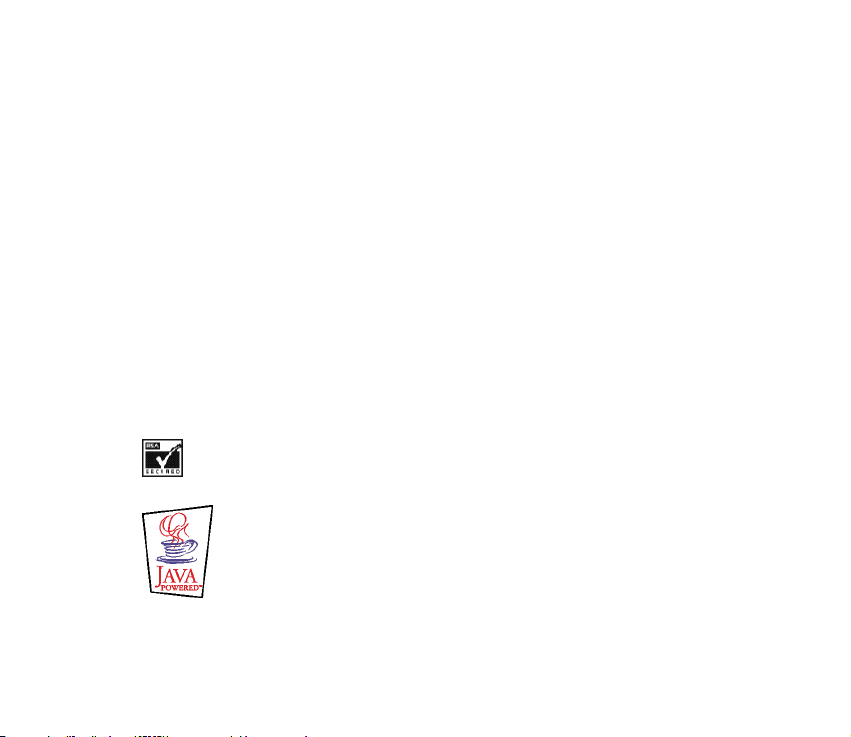
VYHLÁSENIE O SÚLADE
My, spoloènos» NOKIA CORPORATION, na vlastnú zodpovednos» vyhlasujeme, ¾e výrobok
NHM-2NX vyhovuje ustanoveniam nasledujúcej smernice Rady EÚ: 1999/5/EC.
Kópiu Deklarácie o súlade – Declaration of Conformity – nájdete na adrese
http://www.nokia.com/phones/declaration_of_conformity/.
Copyright © 2002-2003 Nokia. V¹etky práva vyhradené.
Kopírovanie, prená¹anie, roz¹irovanie alebo uchovávanie èasti alebo celého obsahu tohto dokumentu v
akejkoåvek forme bez predchádzajúceho písomného súhlasu spoloènosti Nokia je zakázané.
Nokia, Nokia Connecting People, Nokia Xpress-on, Bantumi, Space Impact, Bumper a Link5 sú ochrannými
znaèkami alebo registrovanými ochrannými znaèkami spoloènosti Nokia Corporation. Ostatné názvy
produktov a spoloèností uvedené v tomto dokumente mô¾u by» ochrannými známkami alebo obchodnými
oznaèeniami ich príslu¹ných vlastníkov.
Nokia tune je zvuková znaèka spoloènosti Nokia Corporation.
US Patent No 5818437 and other pending patents. T9 text input software Copyright (C) 1997-2003. Tegic
Communications, Inc. All rights reserved.
Includes RSA BSAFE cryptographic or security protocol software from RSA Security.
Java is a trademark of Sun Microsystems, Inc.
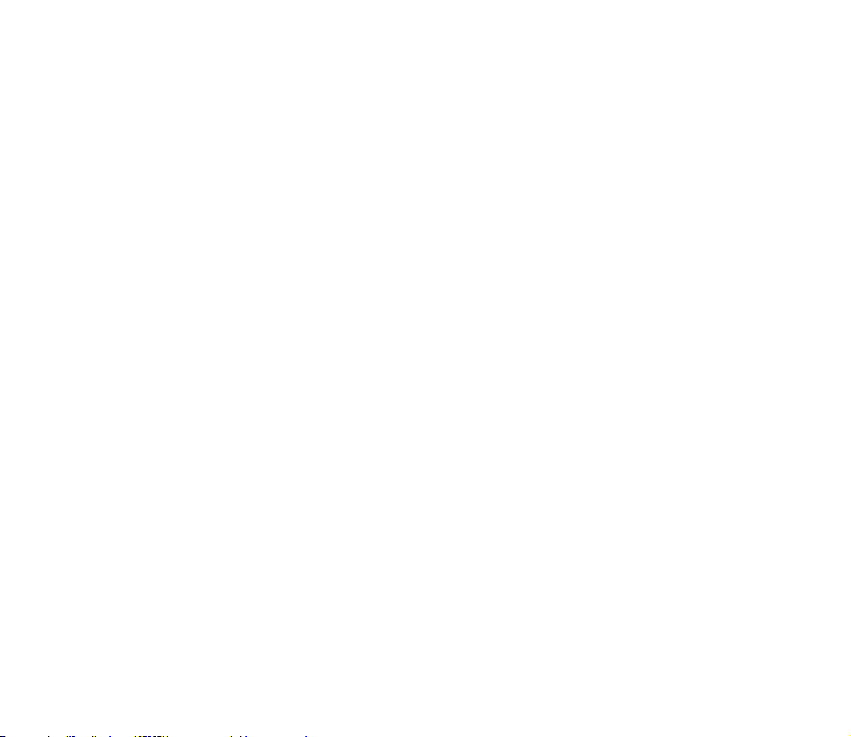
Spoloènos» Nokia uplatòuje politiku kontinuálneho rozvoja. Spoloènos» Nokia si vyhradzuje právo meni» a
zdokonaåova» ktorýkoåvek z produktov opísaných v tomto dokumente bez predchádzajúceho upozornenia.
Spoloènos» Nokia nie je za ¾iadnych okolností zodpovedná za stratu údajov alebo príjmov za akokoåvek
spôsobené osobitné, náhodné, následné alebo nepriame ¹kody.
Obsah tohto dokumentu sa vykladá „tak, ako je“. Neposkytujú sa ¾iadne záruky akéhokoåvek druhu, èi u¾
výslovné alebo implikované, súvisiace so správnos»ou, spoåahlivos»ou alebo obsahom tohto dokumentu,
vrátane, ale nie výhradne, implikovaných záruk obchodovateånosti a vhodnosti na urèitý úèel, okrem
záruk, ktoré stanovuje prislu¹ný právny predpis. Spoloènos» Nokia si vyhradzuje právo kedykoåvek tento
dokument upravi» alebo ho stiahnu» z obehu bez predchádzajúceho upozornenia.
Dostupnos» produktov sa mô¾e v závislosti od regiónu lí¹i». Prosím, informujte sa u najbli¾¹ieho predajcu
spoloènosti Nokia.
9354355 / 3. vydanie
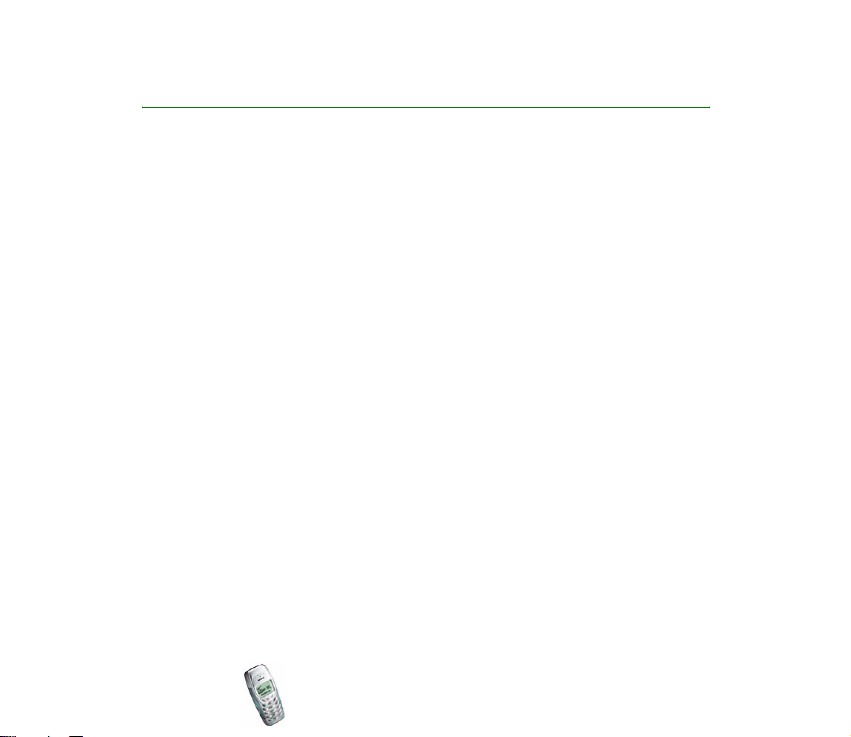
Obsah
PRE VA©U BEZPEÈNOS«................................................................................... 10
V¹eobecné informácie ...................................................................................... 13
Nálepky na predajnom balení ............................................................................................................... 13
Prístupové kódy......................................................................................................................................... 13
Typografické konvencie, pou¾ité v tomto návode ........................................................................... 14
1. Zaèíname........................................................................................................ 15
Tlaèidlá......................................................................................................................................................... 15
Displej a pohotovostný re¾im................................................................................................................ 16
Ïal¹ie dôle¾ité indikátory ................................................................................................................... 16
In¹talácia SIM karty a batérie............................................................................................................... 17
Nabitie batérie........................................................................................................................................... 19
Zapínanie a vypínanie ............................................................................................................................. 20
Výmena krytov........................................................................................................................................... 21
2. Základné funkcie........................................................................................... 23
Volanie a príjem hovorov ....................................................................................................................... 23
Volanie ..................................................................................................................................................... 23
Volanie na telefónne èíslo, ulo¾ené v telefónnom zozname................................................. 23
Volanie na nedávno volané èíslo................................................................................................... 24
Volanie odkazovej schránky............................................................................................................ 24
Voåba hlasom...................................................................................................................................... 24
Rýchla voåba........................................................................................................................................ 24
Uskutoènenie konferenèného hovoru .......................................................................................... 25
Prijatie alebo odmietnutie hovoru ................................................................................................... 25
Copyright © 2003 Nokia. All rights reserved.
4
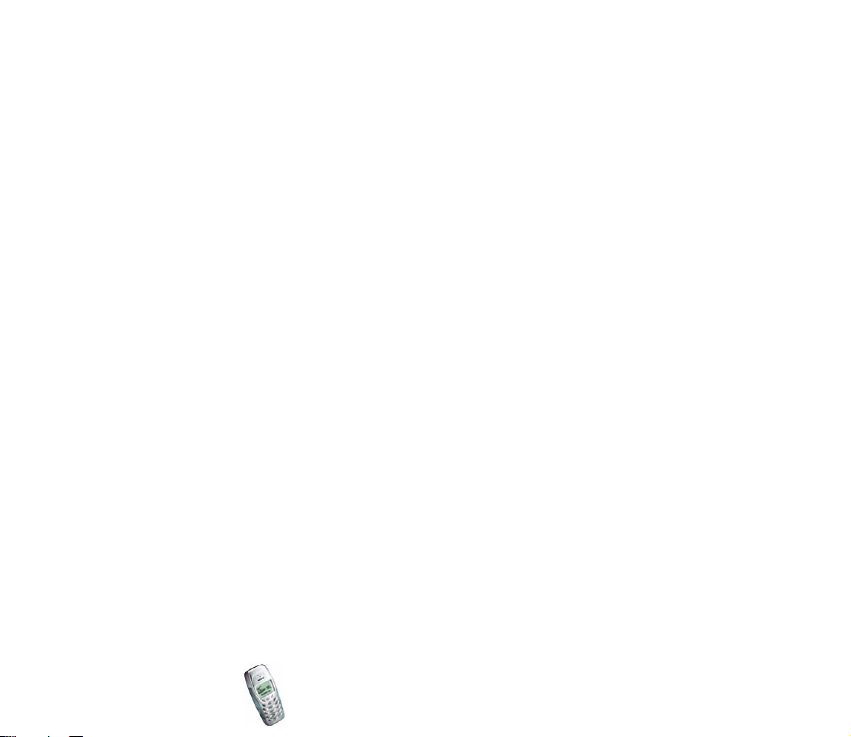
Slu¾ba èakania na hovor.................................................................................................................. 26
Funkcie, dostupné poèas hovoru....................................................................................................... 26
Zablokovanie tlaèidiel ............................................................................................................................. 26
Písanie textu .............................................................................................................................................. 28
Jedným stlaèením tlaèidla pre ka¾dé písmeno
(prediktívne vkladanie textu)............................................................................................................. 28
Výber slovníka pre prediktívne vkladanie textu........................................................................ 28
Vypnutie prediktívneho re¾imu...................................................................................................... 28
Pou¾itie prediktívneho vkladania textu....................................................................................... 29
Písanie zlo¾ených slov...................................................................................................................... 30
Vkladanie znakov jedným alebo viacerým
i stlaèeniami príslu¹ného tlaèidla (tradièné vkladanie textu) .................................................. 31
3. Telefónny zoznam (Mená)............................................................................ 32
Pou¾ívanie funkcií telefónneho zoznamu.......................................................................................... 32
Výber nastavení telefónneho zoznamu........................................................................................... 32
Vyhåadávanie mien a telefónnych èísel .......................................................................................... 33
Volanie na èísla slu¾ieb ....................................................................................................................... 33
Ukladanie mien a telefónnych èísel................................................................................................. 34
Vymazávanie mien a telefónnych èísel........................................................................................... 34
Kopírovanie mien a telefónnych èísel ............................................................................................. 34
Priradenie tónu zvonenia menu a telefónnemu èíslu................................................................. 35
Priradenie telefónneho èísla tlaèidlu rýchlej voåby ..................................................................... 35
Voåba hlasom.......................................................................................................................................... 35
Ako nahra» hlasovú menovku......................................................................................................... 36
Volanie pomocou hlasovej menovky ............................................................................................ 36
Ïal¹ie voåby pri práci s hlasovými menovkami ......................................................................... 37
Odoslanie mena a telefónneho èísla................................................................................................ 37
Úprava mena a telefónneho èísla..................................................................................................... 37
Copyright
© 2003 Nokia. All rights reserved.
5
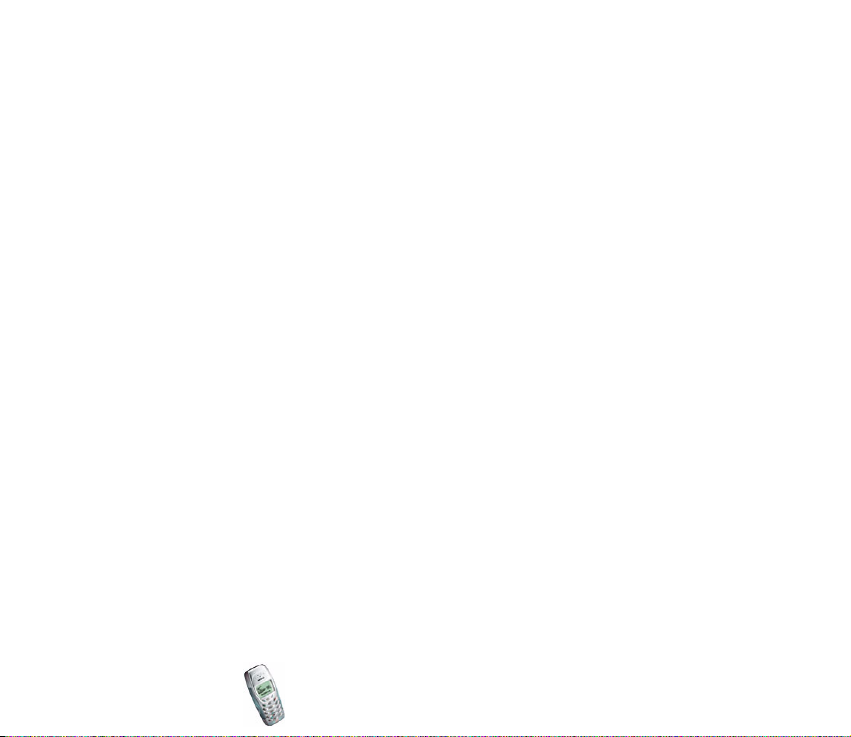
Odosielanie správy z telefónneho zoznamu .................................................................................. 38
4. Funkcie menu................................................................................................ 39
Prístup do funkcie menu ........................................................................................................................ 39
Prechodom cez strom menu .............................................................................................................. 39
Pomocou èíselnej skratky.................................................................................................................... 40
Odchod z funkcie menu.......................................................................................................................... 40
Zoznam funkcií menu.............................................................................................................................. 41
Správy (Menu 1)........................................................................................................................................ 46
Písanie a odosielanie textových správ (Písa» správu) ................................................................. 46
Èítanie textových správ (Schránka prijatých správ).................................................................... 48
Prezeranie správ, ktoré ste si ulo¾ili (Schránka odoslaných správ)......................................... 49
Chat........................................................................................................................................................... 49
Obrazové správy .................................................................................................................................... 50
Keï dostanete obrazovú správu.................................................................................................... 50
Odosielanie obrazových správ........................................................................................................ 50
Nahrávanie obrazových správ............................................................................................................ 51
©ablóny..................................................................................................................................................... 51
Smejkovia ................................................................................................................................................ 52
Vymazávanie textových správ ........................................................................................................... 52
Nastavenia správ................................................................................................................................... 52
Profil 1 .................................................................................................................................................. 53
Be¾né..................................................................................................................................................... 53
Slu¾ba info .............................................................................................................................................. 54
Èíslo odkazovej schránky .................................................................................................................... 55
Tvorba príkazov na slu¾bu .................................................................................................................. 55
Register (Menu 2)..................................................................................................................................... 55
Profily (Menu 3) ....................................................................................................................................... 58
Ako aktivova» profil.............................................................................................................................. 58
Zmena nastavení profilu ..................................................................................................................... 59
Copyright © 2003 Nokia. All rights reserved.
6
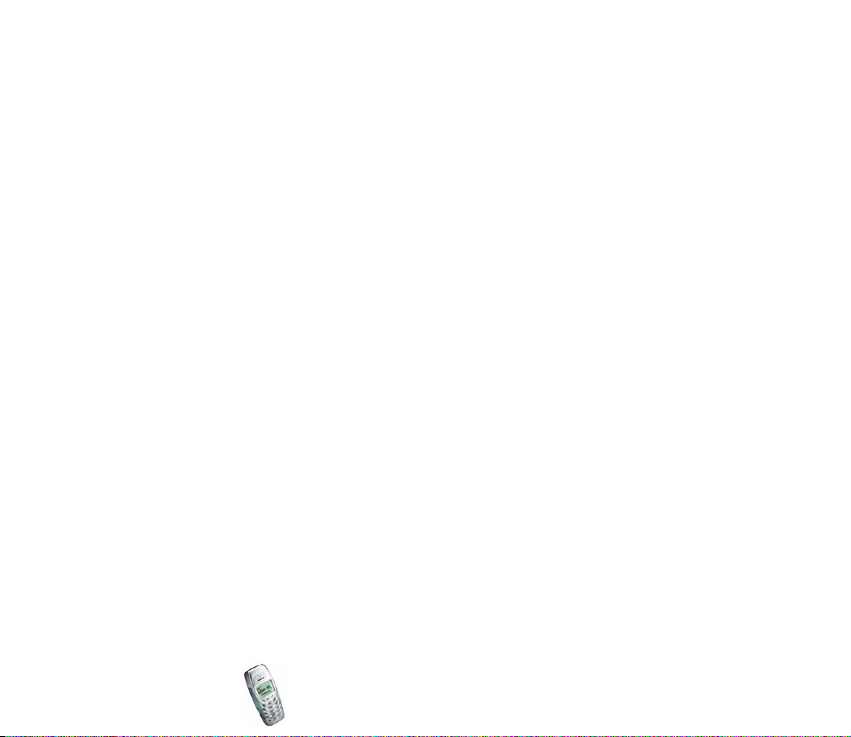
Nastavenia (Menu 4)............................................................................................................................... 60
Nastavenia tónov .................................................................................................................................. 61
Nastavenia èasu .................................................................................................................................... 61
Nastavenia hovoru................................................................................................................................ 62
Nastavenia telefónu............................................................................................................................. 63
Nastavenia príslu¹enstva .................................................................................................................... 64
Nastavenia ochrany tlaèidiel ............................................................................................................. 65
Ochranné nastavenia ........................................................................................................................... 65
Obnovenie pôvodných nastavení...................................................................................................... 67
Naèítania (Menu 5).................................................................................................................................. 67
Pripomienky (Menu 6)............................................................................................................................. 68
Hry (Menu 7) ............................................................................................................................................ 69
Aplikácie (Menu 8)................................................................................................................................... 71
Spustenie aplikácie............................................................................................................................... 71
Nahranie aplikácie................................................................................................................................ 72
Prezeranie systémových informácií.................................................................................................. 73
Extra (Menu 9) .......................................................................................................................................... 73
Budík......................................................................................................................................................... 73
Nastavenie budíka............................................................................................................................. 73
Keï nastane èas, nastavený na budíku ....................................................................................... 74
Kalkulaèka............................................................................................................................................... 74
Ako poèíta» na kalkulaèke............................................................................................................... 75
Ako vykonáva» menové prevody.................................................................................................... 75
Stopky....................................................................................................................................................... 75
Zaznamenávanie medzièasov a okruhových èasov .................................................................. 76
Práca s ulo¾enými èasmi ................................................................................................................. 76
Èasovaè odpoèítavania........................................................................................................................ 77
Nastavenie normálneho èasovaèa ................................................................................................ 77
Nastavenie cyklických èasovaèov.................................................................................................. 77
Copyright
© 2003 Nokia. All rights reserved.
7
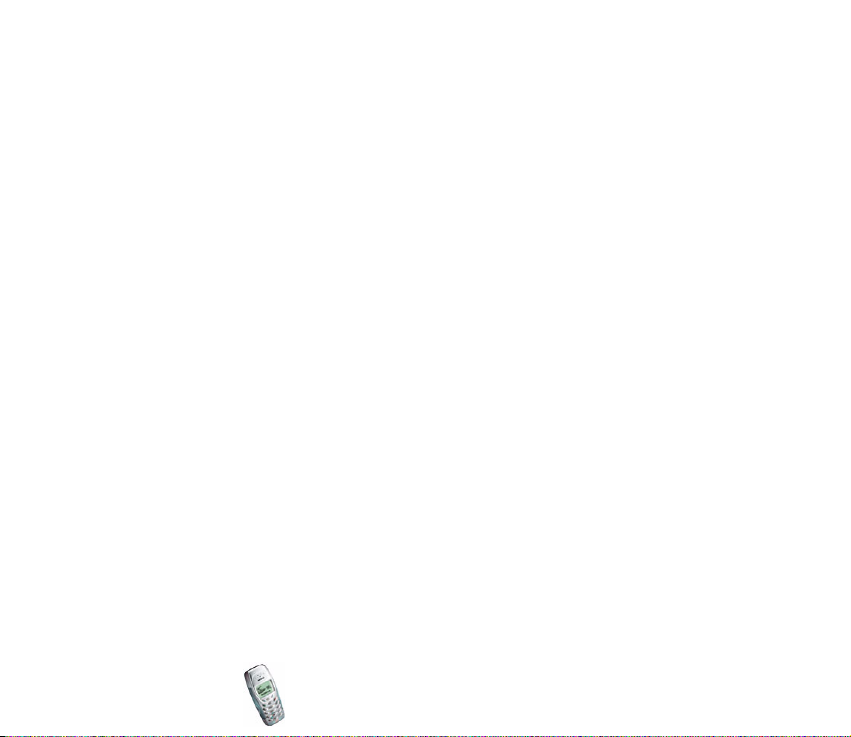
Keï uplynie nastavený èas alebo cyklus..................................................................................... 78
Skladateå.................................................................................................................................................. 78
Obrazový editor ..................................................................................................................................... 79
Kreslenie a úprava obrázku............................................................................................................. 80
©etriè displeja......................................................................................................................................... 82
Výber ¹etrièa displeja........................................................................................................................ 82
Nastavenie èasu, po ktorom sa aktivuje ¹etriè displeja .......................................................... 82
Nahranie ¹etrièa displeja................................................................................................................. 83
WAP slu¾by (Slu¾by - Menu 10) ......................................................................................................... 83
Základný postup pri pou¾ívaní WAP slu¾by................................................................................... 84
Nastavenie telefónu pre WAP slu¾bu.............................................................................................. 84
Ulo¾enie nastavení, prijatých vo forme textovej správy......................................................... 84
Manuálne zadanie nastavení spojenia ........................................................................................ 85
Odosielanie nastavení WAP............................................................................................................ 86
Pripojenie k WAP slu¾be...................................................................................................................... 86
Prehliadanie stránok WAP slu¾by..................................................................................................... 88
V¹eobecné pravidlá pre pou¾ívanie tlaèidiel telefónu............................................................. 88
Ukonèenie WAP spojenia .................................................................................................................... 90
Nastavenia vzhåadu WAP stránok.................................................................................................... 90
Ukladanie zálo¾iek a práca s nimi.................................................................................................... 91
Serv. schránka ........................................................................................................................................ 92
Ak chcete nastavi» telefón, aby prijímal správy od slu¾ieb ................................................... 92
Ak si chcete prezrie» prijatú správu od slu¾by .......................................................................... 92
Vyprázdnenie pamäti prehliadaèa.................................................................................................... 93
Autorizaèné certifikáty........................................................................................................................ 93
Slu¾by SIM (Menu 11) ........................................................................................................................... 94
5. Informácie o batériách................................................................................. 95
Nabíjanie a vybíjanie ............................................................................................................................... 95
Copyright © 2003 Nokia. All rights reserved.
8
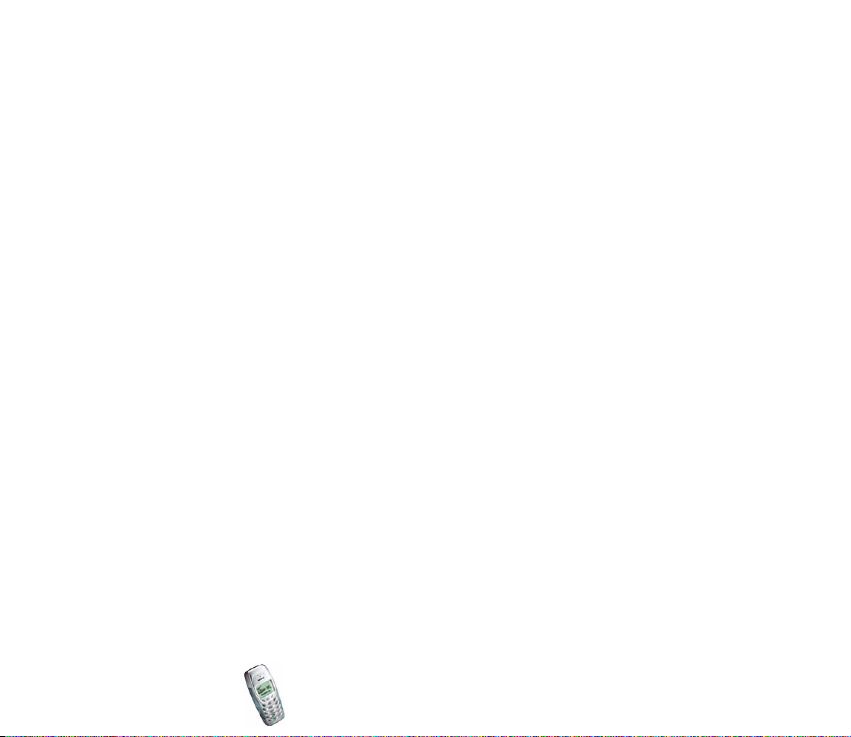
STAROSTLIVOS« A ÚDR®BA............................................................................. 97
DÔLE®ITÉ BEZPEÈNOSTNÉ INFORMÁCIE....................................................... 99
Copyright
© 2003 Nokia. All rights reserved.
9
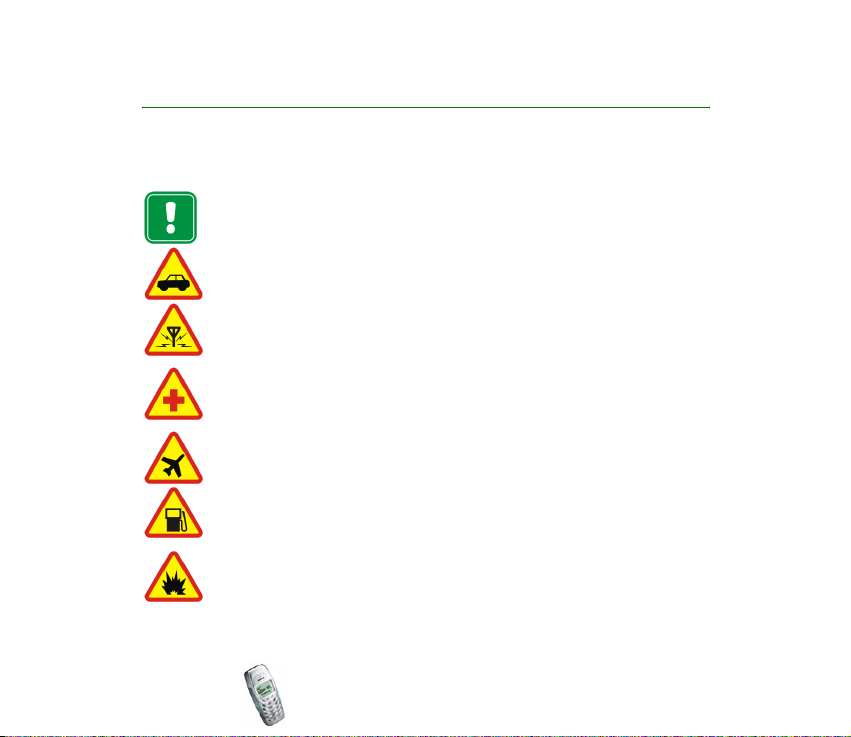
PRE VA©U BEZPEÈNOS«
Preèítajte si tieto jednoduché pokyny. Poru¹enie týchto pravidiel mô¾e by» nebezpeèné alebo
protizákonné. V tejto príruèke nájdete ïal¹ie podrobné informácie.
Nezapínajte telefón, keï je pou¾itie bezdrôtových telefónov zakázané, alebo keï
jeho pou¾itie mô¾e spôsobi» ru¹enie alebo nebezpeèenstvo.
BEZPEÈNOS« CESTNEJ PREMÁVKY JE PRVORADÁ
Keï riadite vozidlo, nedr¾te telefón v ruke.
RU©ENIE
V¹etky bezdrôtové telefóny mô¾u podlieha» ru¹eniu, ktoré mô¾e zhor¹i» ich
výkon.
VYPNITE TELEFÓN V NEMOCNICI
Dodr¾ujte v¹etky nariadenia a pravidlá. Vypnite telefón v blízkosti
zdravotníckych prístrojov.
VYPNITE TELEFÓN V LIETADLE
Bezdrôtové prístroje mô¾u v lietadlách spôsobova» ru¹enie.
VYPNITE TELEFÓN POÈAS ÈERPANIA POHONNÝCH HMÔT
Nepou¾ívajte telefón na èerpacej stanici. Nepou¾ívajte ho v blízkosti palív a
chemikálií.
VYPNITE TELEFÓN V BLÍZKOSTI ODSTRELOV
Nepou¾ívajte telefón tam, kde prebiehajú trhacie práce. Re¹pektujte
obmedzenia a dodr¾ujte v¹etky predpisy a pravidlá.
Copyright © 2003 Nokia. All rights reserved.
10
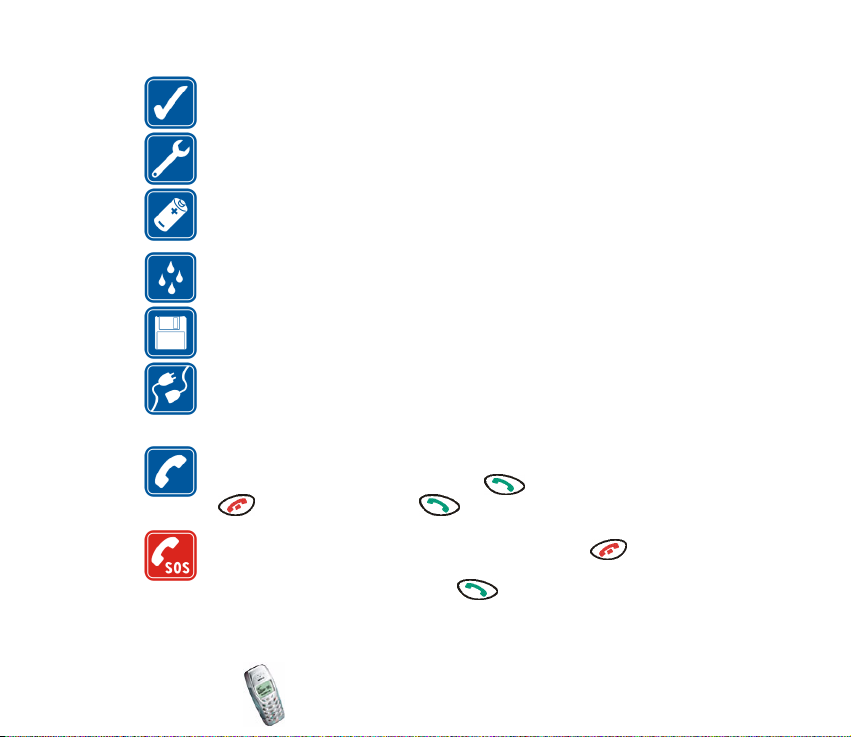
POU®ÍVAJTE TELEFÓN UVÁ®LIVO
Pou¾ívajte telefón iba v normálnej polohe. Nedotýkajte sa zbytoène antény.
KVALIFIKOVANÝ SERVIS
Telefónne prístroje smú in¹talova» a opravova» iba kvalifikovaní pracovníci.
PRÍSLU©ENSTVO A BATÉRIE
Po¾ívajte výluène schválené príslu¹enstvo a batérie. Neprepájajte
nekompatibilné výrobky.
ODOLNOS« PROTI VODE
Vá¹ telefón nie je odolný voèi vode. Uchovávajte ho v suchu.
ZÁLO®NÉ KÓPIE
Nezabudnite si vytvori» zálo¾né kópie v¹etkých dôle¾itých dát.
PRIPOJENIE K INÝM ZARIADENIAM
Pri pripájaní k akémukoåvek inému zariadeniu si v jeho návode na pou¾itie
preèítajte podrobné bezpeènostné pokyny. Neprepájajte nekompatibilné
výrobky.
VOLANIE
Presvedète sa, ¾e telefón je zapnutý a je v prevádzke. Zadajte telefóne èíslo,
vrátane medzimestskej predvoåby, a stlaète . Hovor ukonèíte stlaèením
. Hovor prijmete stlaèením .
TIESÒOVÉ VOLANIA
Presvedète sa, ¾e telefón je zapnutý a je v prevádzke. Stlaète potrebný
poèet krát (napríklad aby ste ukonèili hovor, vy¹li z menu atï.), aby sa vyprázdnil
displej. Navoåte tiesòové èíslo a stlaète . Uveïte svoju polohu.
Neukonèujte hovor, kým vás k tomu druhá strana nevyzve.
Copyright
© 2003 Nokia. All rights reserved.
11
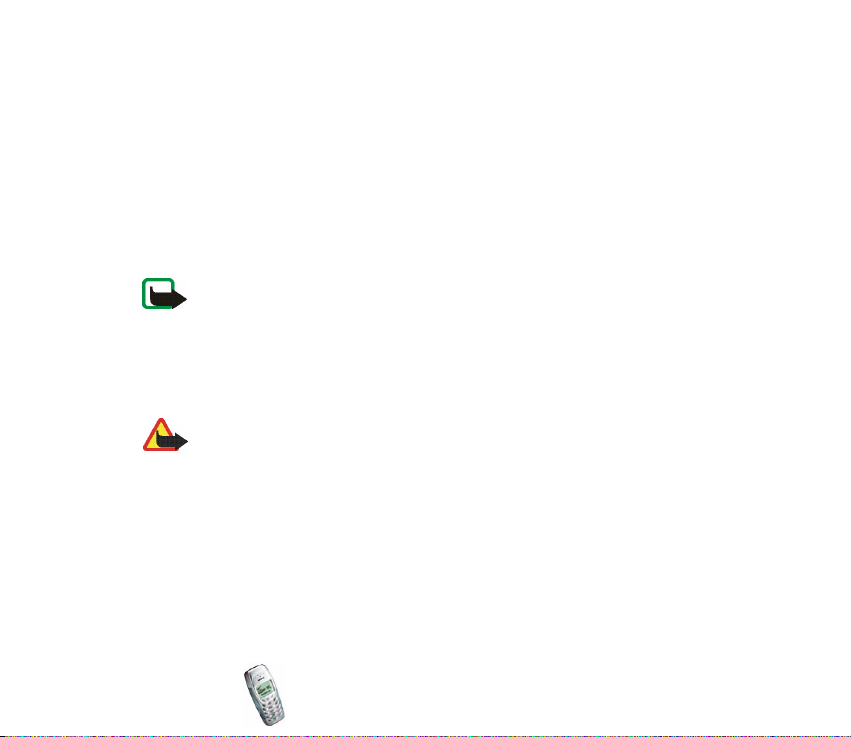
■ Slu¾by siete
Mobilný telefón, popísaný v tomto návode, je schválený pre pou¾itie v sie»ach EGSM 900 a
GSM 1800.
Mo¾nos» vyu¾íva» dve pásma je funkcia, závislá od siete. Informujte sa u svojho miestneho
poskytovateåa slu¾ieb, èi si mô¾ete túto funkciu objedna» a vyu¾íva» ju.
Niektoré funkcie, popísané v tomto návode, sa nazývajú slu¾by siete (Network Services). Sú
to ¹peciálne slu¾by, ku ktorým získate prístup prostredníctvom svojho poskytovateåa slu¾ieb.
Aby ste mohli zaèa» niektoré z týchto slu¾ieb siete vyu¾íva», musíte si tieto slu¾by objedna» u
svojho poskytovateåa slu¾ieb a získa» od neho návod na ich pou¾ívanie.
Poznámka: Niektoré siete nemusia podporova» v¹etky ¹pecifické národné znaky a/
alebo slu¾by.
■ Príslu¹enstvo
Skontrolujte si èíslo modelu ka¾dej nabíjaèky, kým ju pou¾ijete s týmto prístrojom. Toto
zariadenie je urèené pre pou¾itie s napájaním z ACP-7, ACP-8, LCH-9 a DCV-10.
Výstraha: Pou¾ívajte výluène batérie, nabíjaèky a príslu¹enstvo, schválené
výrobcom telefónu pre tento konkrétny model telefónu. Pri pou¾ití akýchkoåvek
iných typov mô¾u strati» platnos» v¹etky povolenia a záruky, vz»ahujúce sa na
telefón, a vystavujete sa nebezpeèenstvu.
Prosíme, informujte sa u oficiálneho dodávateåa, aké schválené príslu¹enstvo sa
dodáva k vá¹mu telefónu.
Keï odpájate sie»ovú ¹núru akéhokoåvek zariadenia, uchopte a »ahajte zástrèku,
nie ¹núru.
Copyright © 2003 Nokia. All rights reserved.
12
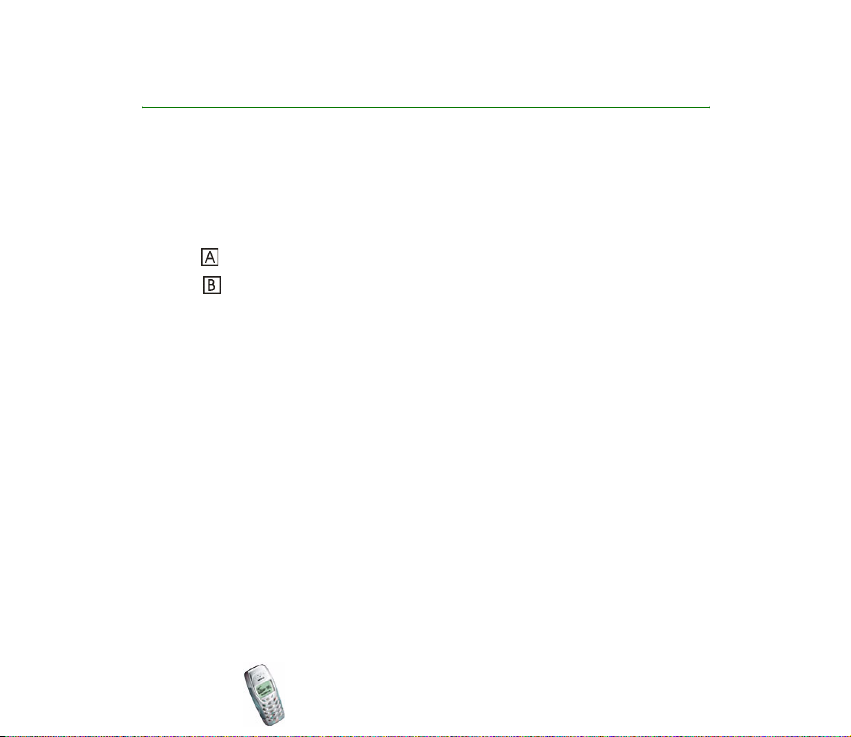
V¹eobecné informácie
■ Nálepky na predajnom balení
Nálepky obsahujú dôle¾ité údaje pre potreby servisu a slu¾ieb podpory zákazníkov.
Uchovajte tieto nálepky na bezpeènom a chránenom mieste.
Ak sa v predajnom balení nachádza pozvánka do klubu Club Nokia, nalepte na òu
nálepku .
Nálepku nalepte na záruènú kartu.
■ Prístupové kódy
Pomocou nasledujúcich prístupových kódov mô¾ete zabráni» neoprávnenému
pou¾itiu vá¹ho telefónu a SIM karty.
• Bezpeènostný kód: Tento kód sa dodáva spolu s telefónom. Bezpeènostný kód
chráni vá¹ telefón pred neoprávneným pou¾itím a mô¾ete ho pou¾i» aj na
zablokovanie tlaèidiel telefónu, pozrite si stranu 26.
Prednastavený je kód 12345. Tento kód zmeòte a nastavte telefón, aby kód
vy¾adoval; pou¾ite funkcie Zmena prístupových kódov a Úroveò ochrany v
menu Ochranné nastavenia (pozrite si stranu 65). Nový kód udr¾iavajte v
tajnosti a na bezpeènom mieste, oddelene od telefónu.
• PIN kód: Tento kód sa dodáva spolu so SIM kartou. Chráni SIM kartu pred
neoprávneným pou¾itím. Ak aktivujete funkciu Ochrana PIN kódom v menu
Copyright
© 2003 Nokia. All rights reserved.
13
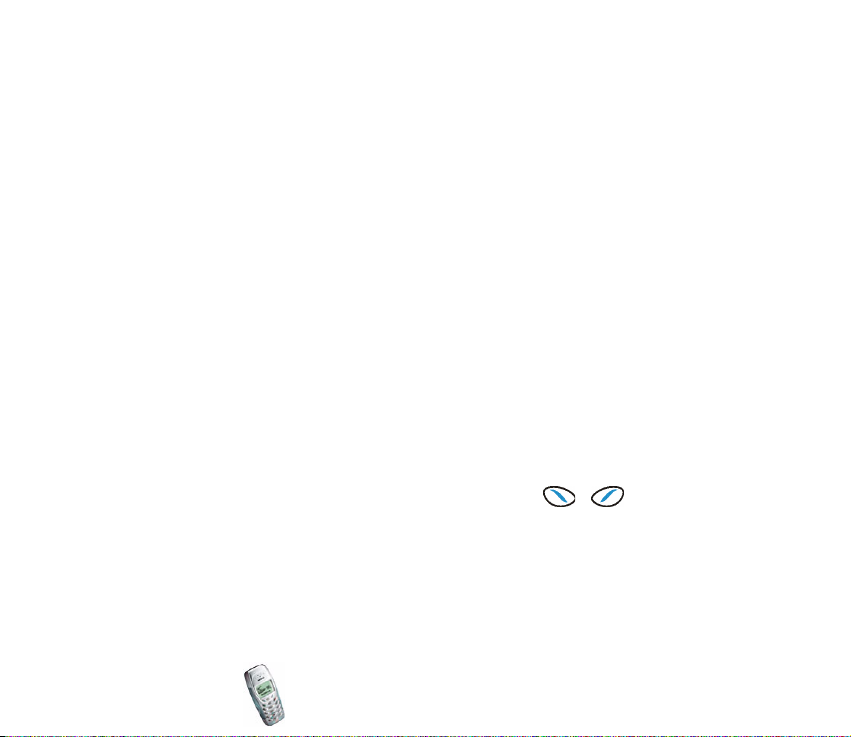
Ochranné nastavenia (pozrite si stranu 65), bude telefón vy¾adova» kód v¾dy
po zapnutí.
Ak trikrát po sebe zadáte nesprávny PIN kód, SIM karta sa zablokuje. V takom
prípade zadajte PUK kód a stlaète OK. Zadajte nový PIN kód a stlaète OK.
Znova zadajte nový kód a stlaète OK.
• PIN2 kód: Tento kód mô¾ete dosta» so SIM kartou a vy¾aduje sa pre prístup k
niektorým funkciám, napríklad k poèítadlám tarifných jednotiek. Ak zadáte
nesprávny PIN2 kód trikrát po sebe, vy¾iada si telefón PUK2 kód.
• PUK a PUK2 kód: Tieto kódy sa obvykle dodávajú so SIM kartou. Ak ste ich
nedostali, obrá»te sa na poskytovateåa slu¾ieb.
• Blokovacie heslo: Blokovacie heslo potrebujete, keï chcete pou¾i» funkciu
Slu¾ba blokovania hovorov v menu Ochranné nastavenia (pozrite si stranu 65).
Toto heslo dostanete od svojho poskytovateåa slu¾ieb.
■ Typografické konvencie, pou¾ité v tomto návode
Texty, ktoré sa zobrazujú na displeji telefónu, sú vytlaèené modrou farbou,
napríklad volá.
Texty na displeji, ktoré sa vz»ahujú k výberovým tlaèidlám a , sú
vytlaèené modrou farbou a hrubo, napríklad Menu.
Copyright © 2003 Nokia. All rights reserved.
14
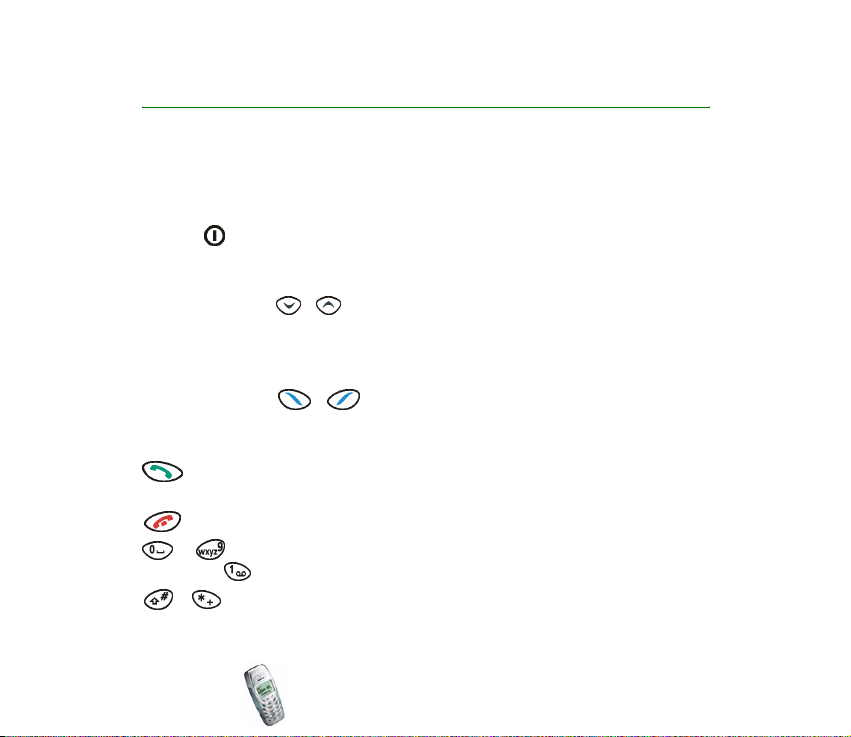
1. Zaèíname
■ Tlaèidlá
V tejto èasti popí¹eme základné funkcie tlaèidiel telefónu. Ïalej v tomto návode
nájdete podrobnej¹ie informácie.
Vypínaè (na vrchnej èasti telefónu): Stlaèením a pridr¾aním tohoto tlaèidla
telefón zapnete alebo vypnete. Ak toto tlaèidlo krátko stlaèíte v pohotovostnom
re¾ime alebo poèas hovoru, zobrazí sa zoznam profilov.
Posúvacie tlaèidlá a : V pohotovostnom re¾ime mô¾ete pomocou týchto
tlaèidiel prechádza» menami a telefónnymi èíslami, ulo¾enými v telefónnom
zozname. V systéme menu ich mô¾ete pou¾i» na prechádzanie medzi polo¾kami
menu a nastaveniami.
Výberové tlaèidlá ( a ): Ka¾dé z týchto tlaèidiel vykonáva funkciu,
zobrazenú na displeji nad ním. Napríklad stlaèením Menu otvoríte zoznam funkcií
menu.
: Prijíma hovor a volí zobrazené telefónne èíslo. Stlaèením tohoto tlaèidla v
pohotovostnom re¾ime zobrazíte zoznam posledných volaných èísel.
: Ukonèí alebo odmietne hovor a opú¹»a funkciu menu.
– : Tieto tlaèidlá sa pou¾ívajú na písanie èíslic a písmen. Stlaèením a
pridr¾aním zavoláte svoju odkazovú schránku.
a : Tieto tlaèidlá sa pou¾ívajú na rozlièné úèely v rôznych funkciách.
Copyright
© 2003 Nokia. All rights reserved.
15
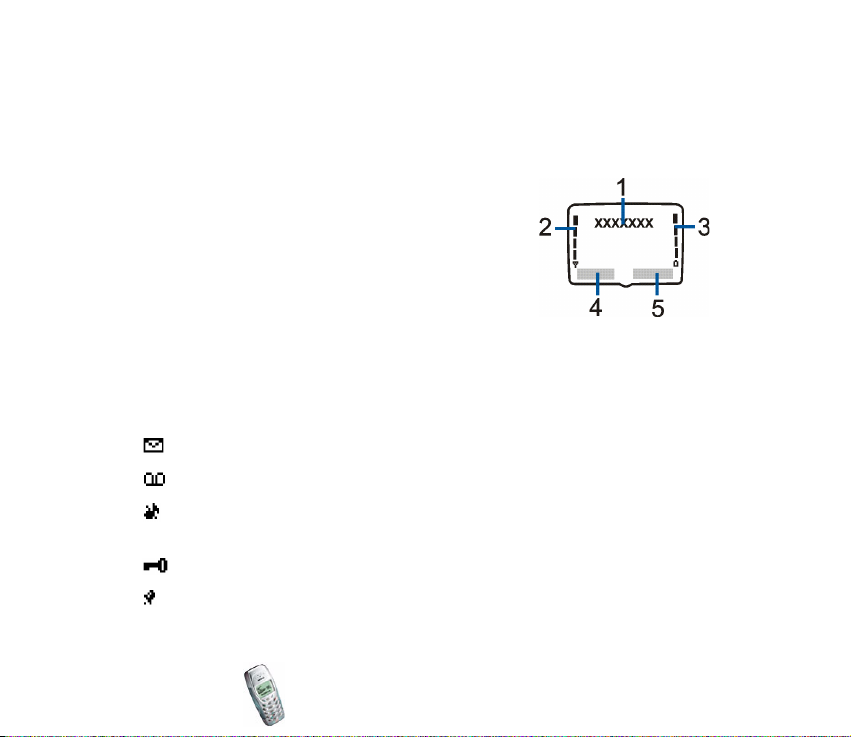
■ Displej a pohotovostný re¾im
Nasledujúce indikátory sa zobrazujú, keï je telefón pripravený na pou¾itie a
u¾ívateå nenapísal ¾iadne znaky. Keï displej vyzerá takto, hovoríme, ¾e telefón sa
nachádza v „pohotovostnom re¾ime”.
1. Oznaèenie celulárnej siete, v ktorej sa telefón práve
pou¾íva.
2. Zobrazuje intenzitu signálu celulárnej siete v
mieste, kde sa práve nachádzate.
3. Zobrazuje úroveò nabitia batérie.
4. Oznaèuje funkciu åavého výberového tlaèidla
(Menu).
5. Oznaèuje funkciu pravého výberového tlaèidla (Mená).
Ïal¹ie dôle¾ité indikátory
Oznamuje, ¾e ste dostali textovú alebo obrazovú správu.
Dostali ste odkaz (slu¾ba siete).
Telefón nebude oznamova» prichádzajúci hovor zvonením alebo pípaním,
preto¾e v¹etky tóny telefónu sú vypnuté.
Tlaèidlá telefónu sú zablokované.
Je aktivovaný budík. Zvuk budíka zaznie, aj keï sú v¹etky tóny telefónu
vypnuté.
Copyright © 2003 Nokia. All rights reserved.
16
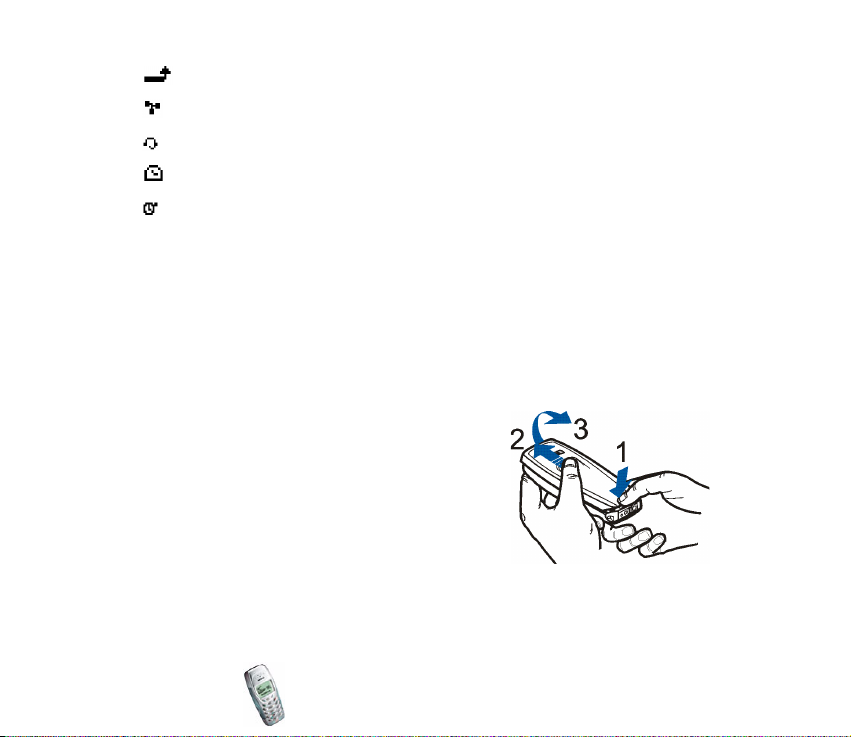
V¹etky va¹e hovory sú presmerované.
Va¹e hovory sú obmedzené na uzavretú skupinu u¾ívateåov (slu¾ba siete).
K vá¹mu telefónu je pripojený headset.
Be¾í odpoèítavanie èasu.
Be¾ia stopky.
■ In¹talácia SIM karty a batérie
• Uchovávajte v¹etky miniatúrne SIM karty mimo dosahu malých detí.
• SIM karta a jej kontakty sa mô¾u åahko po¹kodi» po¹kriabaním alebo ohnutím,
preto buïte pozorní pri manipulácii s kartou, pri jej vkladaní a vyberaní.
• Pred in¹talovaním SIM karty sa v¾dy presvedète, ¾e telefón je vypnutý, a potom
vyberte batériu.
1. Zatlaète uvoåòovací gombík (1), vysuòte kryt (2)
a snímte ho z telefónu (3).
Copyright
© 2003 Nokia. All rights reserved.
17
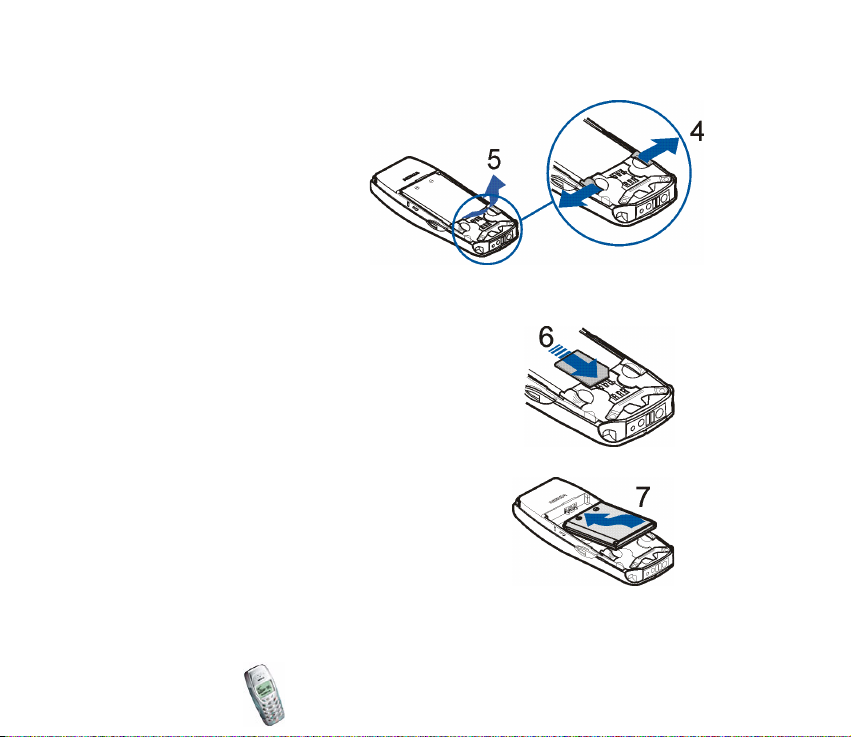
2. Odtlaète úchytky batérie
smerom od batérie (4) a
vyberte batériu
z telefónu (5).
3. Pozorne zasuòte SIM kartu do ¹trbiny (6).
Dbajte na to, aby zlaté konektory na karte
smerovali nadol a skosený roh sa nachádzal na
åavej strane.
4. Prilo¾te zlaté konektory batérie k príslu¹ným
konektorom na telefóne a zatlaète opaèný
koniec batérie tak, aby batéria zapadla na
miesto (7).
Copyright © 2003 Nokia. All rights reserved.
18
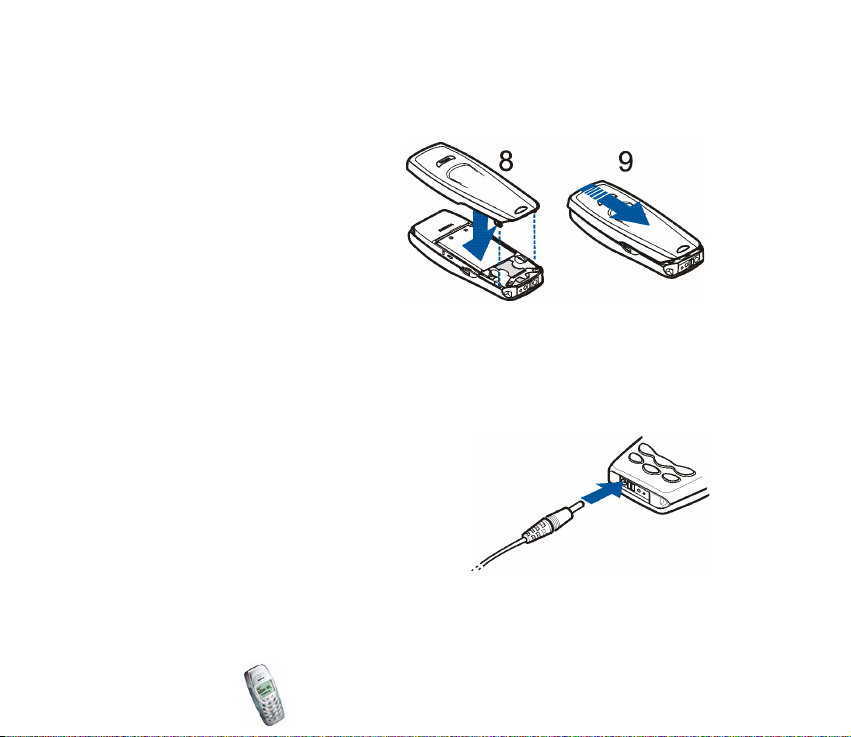
5. Vlo¾te dve úchytky zadného krytu do zodpovedajúcich ¹trbín na telefóne (8).
Zasuòte kryt smerom ku koncu telefónu, kým nezapadne na miesto (9).
■ Nabitie batérie
• Nenabíjajte batériu, keï je z telefónu demontovaný niektorý kryt. Pozrite si aj
èas» Informácie o batériách na strane 95.
1. Zapojte káblik z nabíjaèky do spodnej èasti
telefónu.
Copyright
© 2003 Nokia. All rights reserved.
19
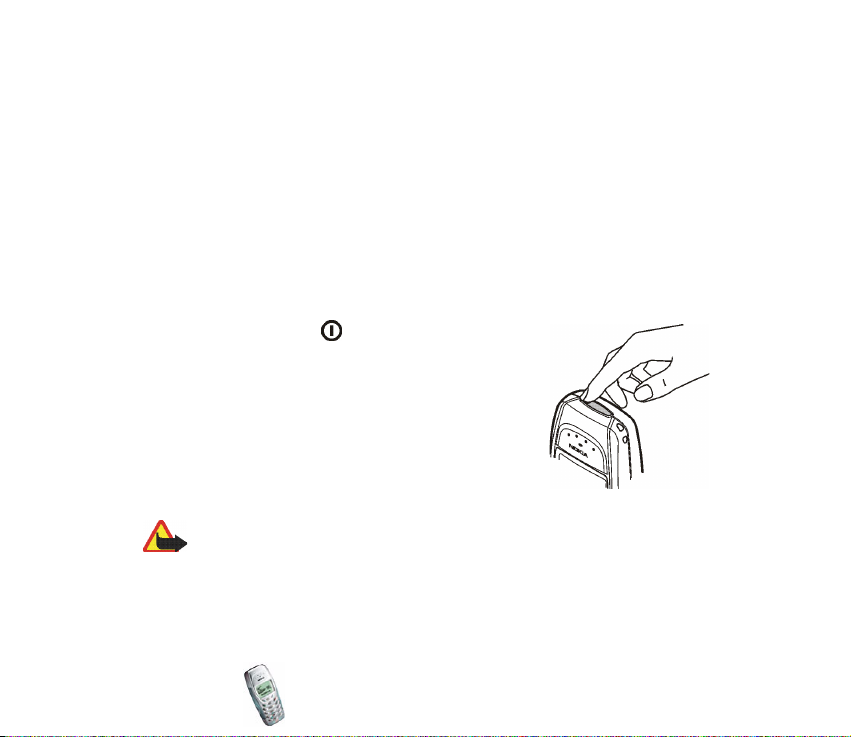
2. Zapojte nabíjaèku do sie»ovej zásuvky. Stµpec indikátora batérie zaène rolova».
• Ak pou¾ívate nabíjaèku ACP-7, bude nabíjanie batérie, dodanej
s telefónom, trva» do ¹es» hodín.
• Ak sa zobrazí správa Nenabíja, chvíåu poèkajte, odpojte nabíjaèku, znova ju
zapojte a pokúste sa batériu nabi». Ak sa nabíjanie stále nedarí, obrá»te sa
na predajcu.
3. Keï je batéria úplne nabitá, stµpec sa prestane pohybova». Odpojte nabíjaèku
od sie»ovej zásuvky a od telefónu.
■ Zapínanie a vypínanie
Stlaète a pridr¾te tlaèidlo .
Ak si telefón ¾iada PIN kód alebo bezpeènostný kód:
Zadajte kód a stlaète OK.
Výstraha: Nezapínajte telefón, keï je pou¾itie bezdrôtových telefónov zakázané,
alebo keï jeho pou¾itie mô¾e spôsobi» ru¹enie alebo nebezpeèenstvo.
Copyright © 2003 Nokia. All rights reserved.
20
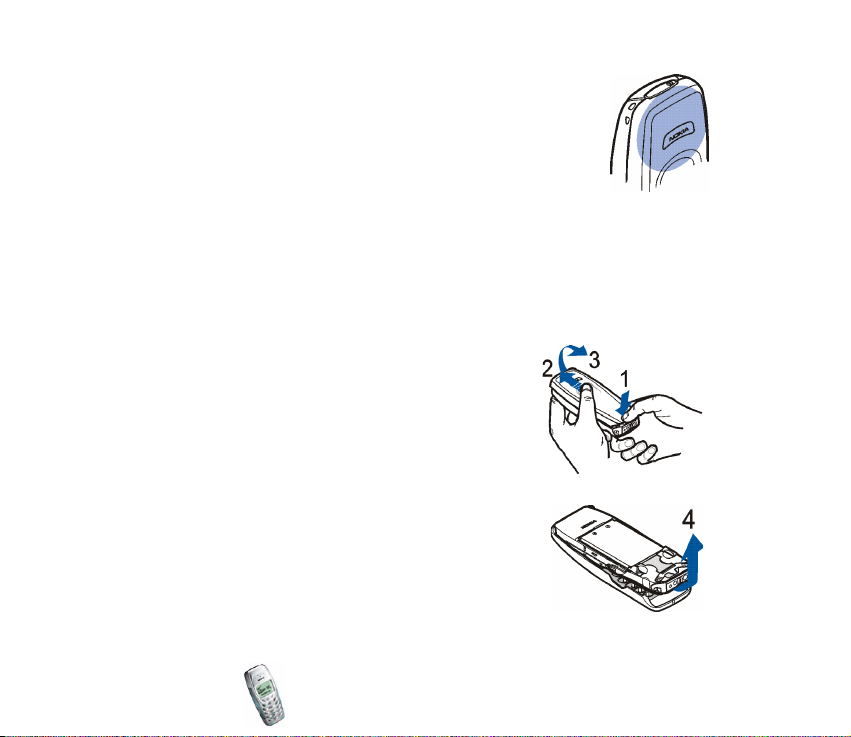
TIPY NA ÚÈELNÉ POU®ÍVANIE: Vá¹ telefón má zabudovanú anténu (¹edá
oblas» na obrázku). Podobne ako u iných rádiofrekvenèných zariadení sa
zbytoène nedotýkajte antény, keï je telefón zapnutý. Kontakt s anténou
zhor¹uje kvalitu hovoru a mô¾e spôsobi», ¾e telefón bude pracova» s
vy¹¹ím výkonom, ne¾ je normálne potrebné. Ak sa poèas hovoru nebudete
dotýka» antény, dosiahnete optimálnu výkonnos» antény a dlh¹í hovorový
èas.
■ Výmena krytov
• Pred výmenou krytu telefón v¾dy vypnite a odpojte ho od nabíjaèky a v¹etkých ïal¹ích
zariadení.
• Telefón v¾dy uchovávajte a pou¾ívajte s nasadenými krytmi.
1. Zatlaète uvoåòovací gombík (1), vysuòte kryt (2) a
snímte ho z telefónu (3).
2. Jemne stiahnite predný kryt z telefónu; zaènite od
spodnej èasti telefónu (4).
Copyright
© 2003 Nokia. All rights reserved.
21
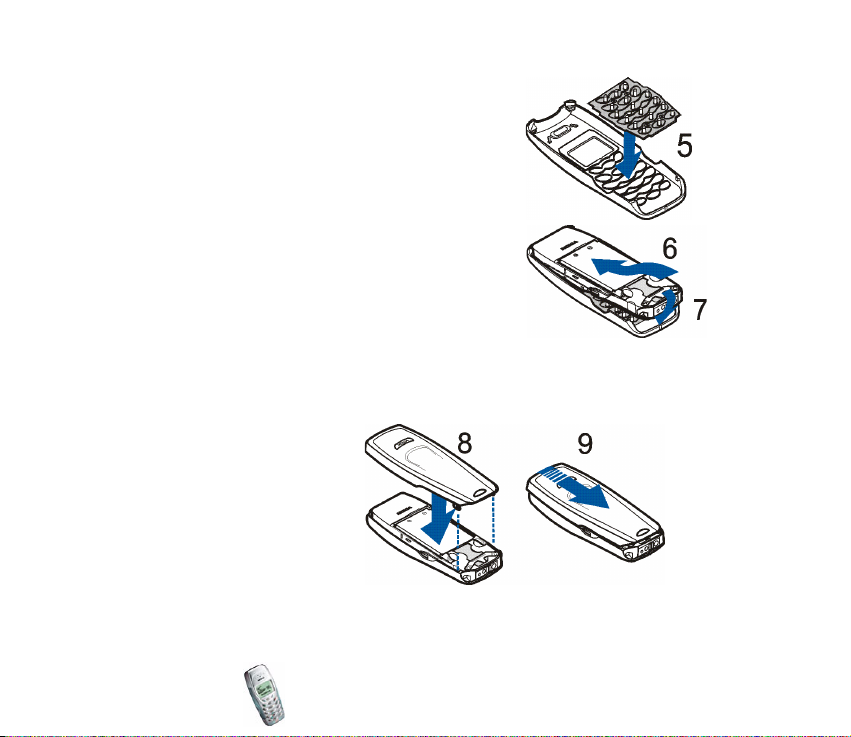
3. Do predného krytu vlo¾te kryciu fóliu tlaèidiel (5).
4. Prilo¾te hornú èas» telefónu k hornej èasti
predného krytu (6) a zatlaète telefón do krytu tak,
aby kryt zapadol na miesto (7).
5. Vlo¾te dve úchytky zadného krytu do zodpovedajúcich ¹trbín na telefóne (8).
Posúvajte kryt, kým nezapadne na miesto (9).
Copyright © 2003 Nokia. All rights reserved.
22
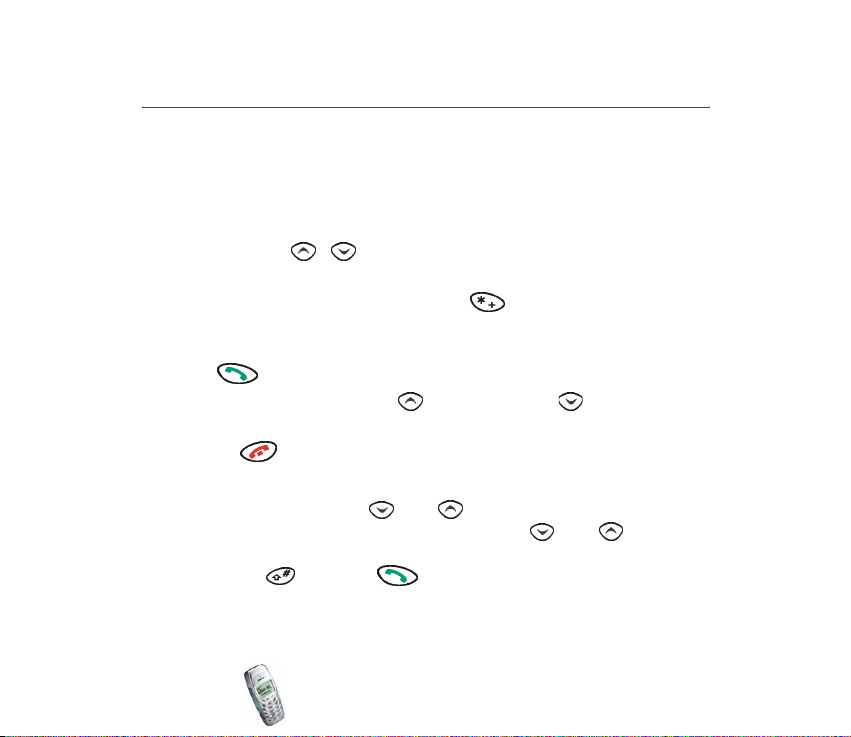
2. Základné funkcie
■ Volanie a príjem hovorov
Volanie
1. Zadajte medzimestskú predvoåbu a telefónne èíslo. Ak chcete èíslo upravi»,
mô¾ete stláèaním a posúva» kurzor a stlaèením Vyma¾ vymaza» znak
naåavo od kurzora.
Ak voláte do zahranièia: Dvoma stlaèeniami vlo¾te znak + (nahrádza
prístupový kód do medzinárodnej siete) a navoåte kód krajiny, medzimestskú
predvoåbu (ak treba, vynechajte poèiatoènú nulu) a telefónne èíslo.
2. Stlaète .
Nastavenie hlasitosti: Stlaèením zvý¹ite a stlaèením zní¾ite hlasitos» v
slúchadle.
3. Stlaèením mô¾ete ukonèi» hovor alebo zru¹i» pokus o spojenie.
Volanie na telefónne èíslo, ulo¾ené v telefónnom zozname
V pohotovostnom re¾ime stlaète alebo . Zadajte prvé písmeno mena, pod
ktorým ste ulo¾ili po¾adované telefónne èíslo. Pomocou alebo prejdite k
håadanému menu. Ak si chcete prezrie» telefónne èíslo, stlaète Detaily alebo
stlaète a pridr¾te . Stlaèením èíslo zavolajte.
Pozrite si aj èas» Vyhåadávanie mien a telefónnych èísel na strane 33.
Copyright
© 2003 Nokia. All rights reserved.
23
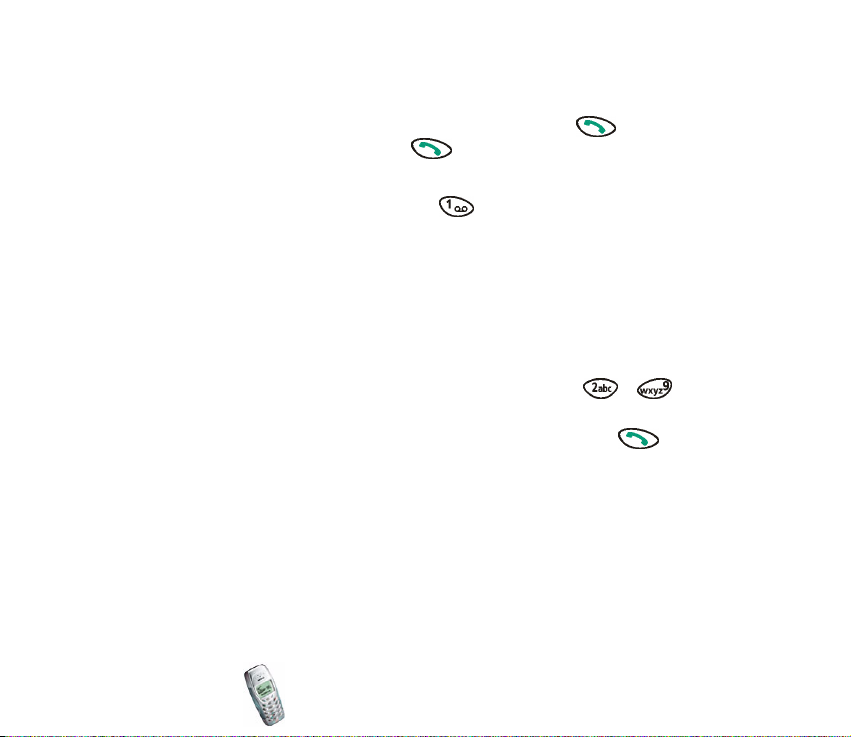
Volanie na nedávno volané èíslo
Ak chcete znova zavola» na niektoré z posledných 20 telefónnych èísel, ktoré ste
volali alebo sa pokú¹ali vola»: V pohotovostnom re¾ime stlaète , prejdite na
po¾adované èíslo alebo meno a stlaète .
Volanie odkazovej schránky
V pohotovostnom re¾ime stlaète a pridr¾te . Èíslo odkazovej schránky získate
od svojho poskytovateåa slu¾ieb. Pozrite si aj èas» Èíslo odkazovej schránky na
strane 55.
Voåba hlasom
Na telefónne èíslo mô¾ete zavola» vyslovením jedného alebo viacerých slov,
priradených k tomuto èíslu. Pozrite si èas» Voåba hlasom na strane 35.
Rýchla voåba
Ak ste telefónne èíslo priradili jednému z tlaèidiel rýchlej voåby ( – ),
mô¾ete na toto èíslo zavola» takto:
• V pohotovostnom re¾ime stlaète príslu¹né tlaèidlo rýchlej voåby a .
ALEBO:
• Ak je aktivovaná funkcia Rýchla voåba v menu Nastavenia hovoru (pozrite si
stranu 62), v pohotovostnom re¾ime stlaète a pridr¾te tlaèidlo rýchlej voåby,
kým nezaène hovor.
Pozrite si aj èas» Priradenie telefónneho èísla tlaèidlu rýchlej voåby na strane 35.
Copyright © 2003 Nokia. All rights reserved.
24
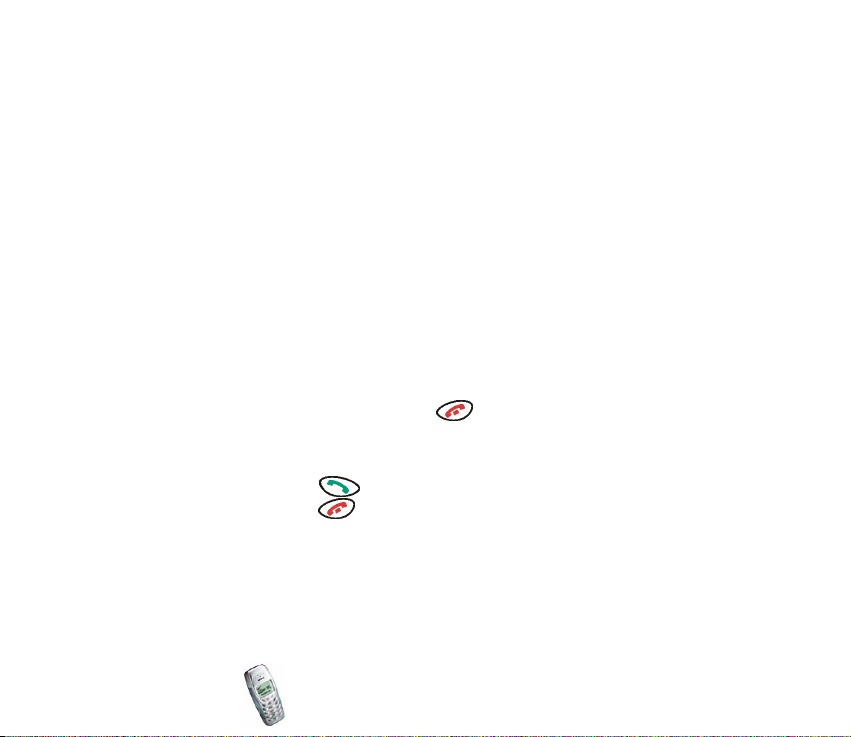
Uskutoènenie konferenèného hovoru
Konferenèný hovor je slu¾ba siete, ktorá umo¾òuje a¾ ¹iestim úèastníkom
zúèastni» sa na spoloènom hovore.
1. Poèas hovoru stlaète Voåby a vyberte Nový hovor.
2. Navoåte telefónne èíslo, alebo ho vyhåadajte v telefónnom zozname, a stlaète
Zavolaj. Prvý hovor sa podr¾í.
3. Keï sa ïal¹í volaný úèastník prihlási, zaraïte prvého úèastníka do
konferenèného hovoru: stlaète Voåby a vyberte Konferenèný.
4. Ak chcete do hovoru zaradi» ïal¹ieho úèastníka, zopakujte kroky 1, 2 a 3.
5. Ak sa chcete dôverne pozhovára» s niektorým úèastníkom:
Stlaète Voåby a vyberte Súkromne. Vyberte si úèastníka a stlaète OK. Po
skonèení hovoru sa vrá»te do konferenèného hovoru postupom, popísaným v 3.
kroku.
6. Konferenèný hovor ukonèíte stlaèením .
Prijatie alebo odmietnutie hovoru
Hovor prijmete stlaèením . Ak chcete hovor ignorova», stlaète Stí¹. Ak chcete
hovor odmietnu», stlaète .
Odmietnutý hovor bude presmerovaný, napríklad do va¹ej odkazovej schránky, ak
ste aktivovali voåbu presmerovania ako napríklad Presmerova», ak je obsadené.
Copyright
© 2003 Nokia. All rights reserved.
25
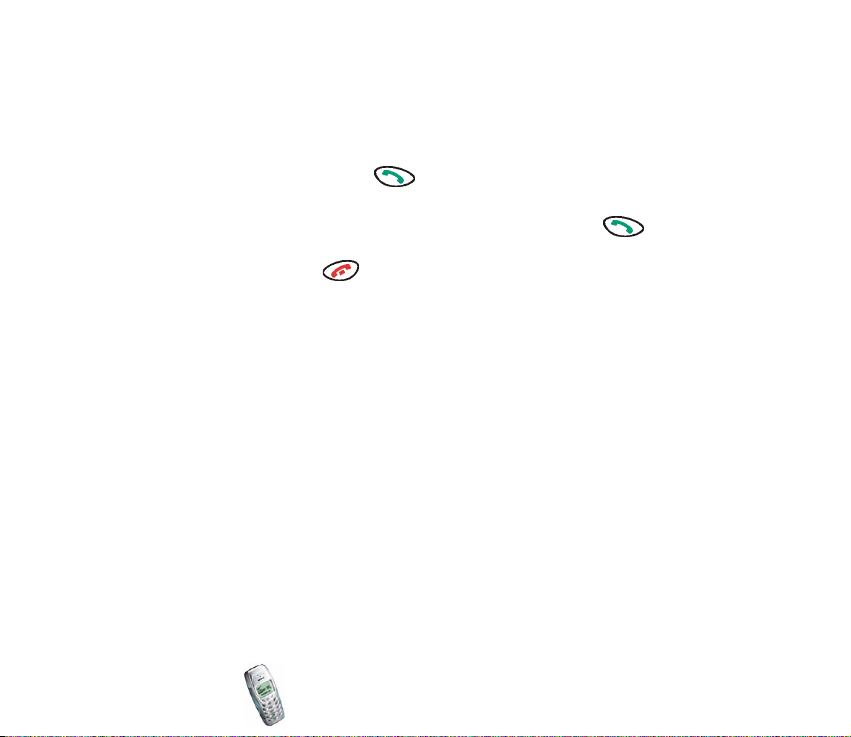
Slu¾ba èakania na hovor
Ak máte aktivovanú funkciu Slu¾ba èakania na hovor v menu Nastavenia hovoru
(pozrite si stranu 62), budete môc» prija» nový hovor aj v èase, keï máte na
telefóne iný hovor.
Poèas hovoru stlaète Prija» alebo . Alebo: Stlaète Voåby a vyberte
Odpoveda». Prvý hovor sa podr¾í.
Medzi oboma hovormi mô¾ete prechádza» stlaèením Vymeò alebo . Ak
chcete èakajúci hovor odmietnu», stlaète Voåby a vyberte Odmietnu». Aktívny
hovor ukonèíte stlaèením .
Funkcie, dostupné poèas hovoru
Poèas hovoru mô¾ete vyu¾i» nasledujúce funkcie. Niektoré z týchto funkcií sú
slu¾bami siete. Nie v¹etky funkcie sú dostupné súèasne.
Poèas hovoru stlaète Voåby a vyberte jednu z nasledujúcich funkcií: Stlmi» alebo
Zru¹i» stlmený, Podr¾a» alebo Uvoåni», Posla» DTMF, Nový hovor, Odpoveda»,
Odmietnu», Vymeni», Ukonèi» hovor, Ukonèi» v¹etky, Tel. zoznam, Menu,
Konferenèný, Súkromne.
Funkciu Posla» DTMF mô¾ete pou¾i» na odosielanie re»azcov DTMF tónov.
■ Zablokovanie tlaèidiel
Tlaèidlá mô¾ete zablokova», aby nedochádzalo k ich náhodnému stláèaniu,
napríklad keï máte telefón v ta¹ke, a tie¾ aby ste zabránili neoprávnenému
pou¾itiu telefónu.
Copyright © 2003 Nokia. All rights reserved.
26
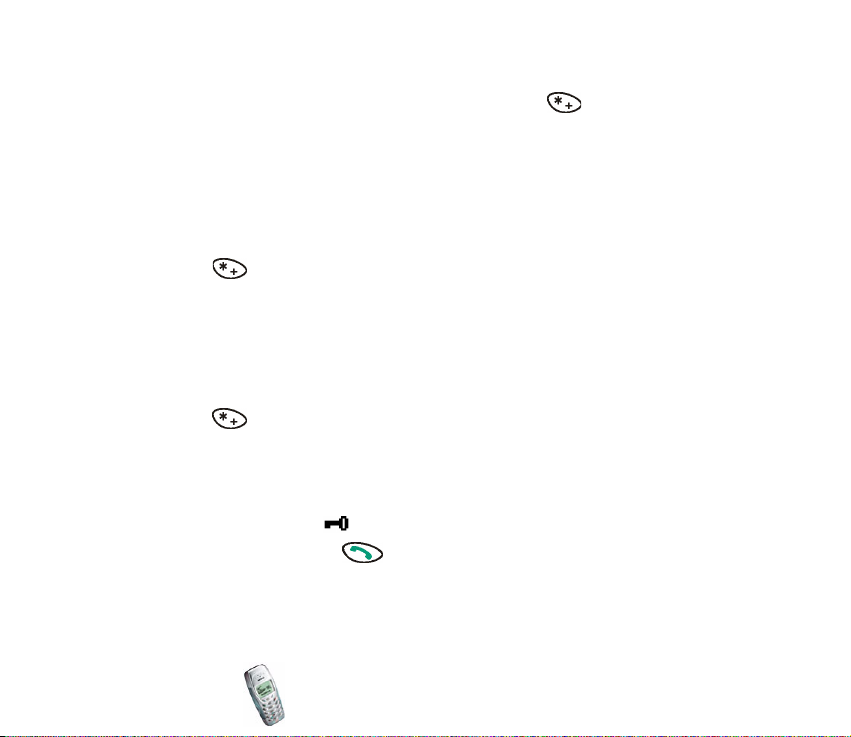
Ak chcete zabráni» náhodnému stláèaniu tlaèidiel:
• V pohotovostnom re¾ime stlaète Menu a potom krátko . ALEBO:
Telefón mô¾ete okrem toho nastavi», aby po istej dobe neèinnosti automaticky
zablokoval tlaèidlá. V pohotovostnom re¾ime stlaète Menu a vyberte
Nastavenia, Nastavenia ochrany tlaèidiel, Auto ochrana tlaèidiel a Zapnú».
Zadajte èas v minútach a sekundách a stlaète OK. Blokovanie tlaèidiel sa
aktivuje, keï je telefón v pohotovostnom re¾ime.
• Tlaèidlá odblokujete takto: V pohotovostnom re¾ime stlaète Odblokuj a potom
krátko .
Ak chcete predís» neoprávnenému pou¾itiu svojho telefónu:
• Najskôr aktivujte blokovací kód: V pohotovostnom re¾ime stlaète Menu a
vyberte Nastavenia, Nastavenia ochrany tlaèidiel a Kód ochrany tlaèidiel.
Zadajte bezpeènostný kód a stlaète OK. Vyberte Zapnutý.
Potom zablokujte tlaèidlá: V pohotovostnom re¾ime stlaète Menu a potom
krátko .
• Tlaèidlá odblokujete takto: V pohotovostnom re¾ime stlaète Odblokuj. Zadajte
bezpeènostný kód a stlaète OK.
Keï sú tlaèidlá zablokované:
• Je zobrazený indikátor .
• Hovor prijmete stlaèením . Keï ukonèíte alebo odmietnete hovor, tlaèidlá
sa automaticky zablokujú.
• Headset HDC-5 mô¾ete pou¾íva» obvyklým spôsobom.
Copyright
© 2003 Nokia. All rights reserved.
27
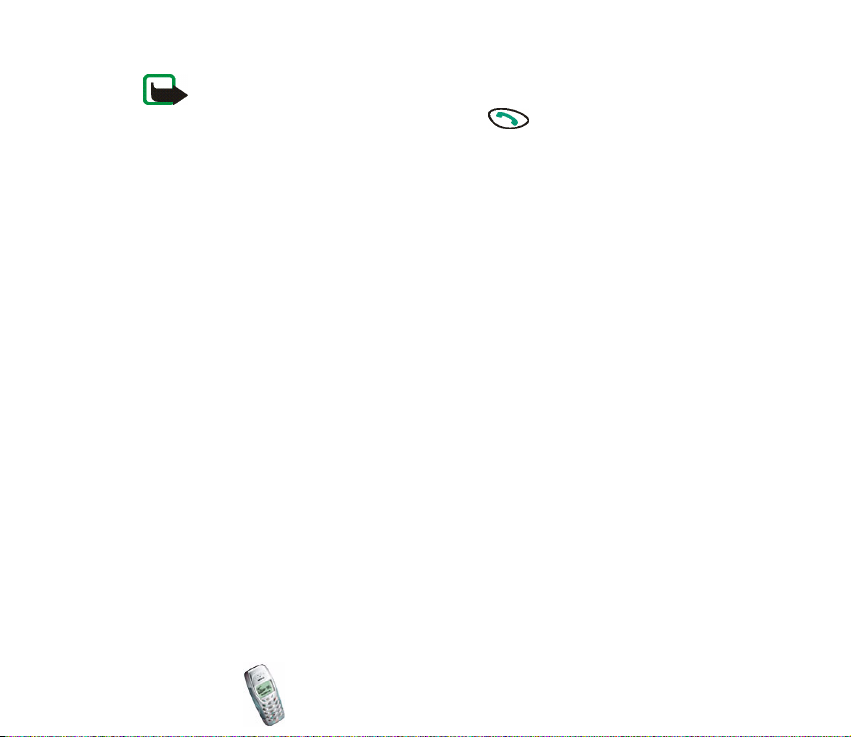
Poznámka: Keï je aktívne blokovanie tlaèidiel (Keyguard), mô¾e sa da» vola» na
tiesòové èíslo, naprogramované v telefóne (napríklad 112 alebo iné oficiálne
tiesòové èíslo). Navoåte tiesòové èíslo a stlaète . Èíslo sa zobrazí a¾ po
navolení poslednej èíslice.
■ Písanie textu
Znaky mô¾ete písa» tak, ¾e ka¾dé písmeno vlo¾íte jedným stlaèením príslu¹ného
tlaèidla (prediktívne vkladanie textu), alebo vkladaním písmen jedným alebo
viacerými stlaèeniami príslu¹ného tlaèidla (tradièné vkladanie textu).
Jedným stlaèením tlaèidla pre ka¾dé písmeno
(prediktívne vkladanie textu)
Prediktívne vkladanie textu je rýchly spôsob písania napríklad textových správ
(pozrite si stranu 46) a záznamov do kalendára (pozrite si stranu 68). Táto metóda
vkladania textu vyu¾íva slovník, zabudovaný v telefóne.
Výber slovníka pre prediktívne vkladanie textu
V pohotovostnom re¾ime stlaète Menu a vyberte Správy a Písa» správu. Stlaète
Voåby a vyberte Slovník a po¾adovaný jazyk.
Vypnutie prediktívneho re¾imu
V pohotovostnom re¾ime stlaète Menu a vyberte Správy a Písa» správu. Stlaète
Voåby a vyberte Slovník a Slovník vypnú».
Copyright © 2003 Nokia. All rights reserved.
28
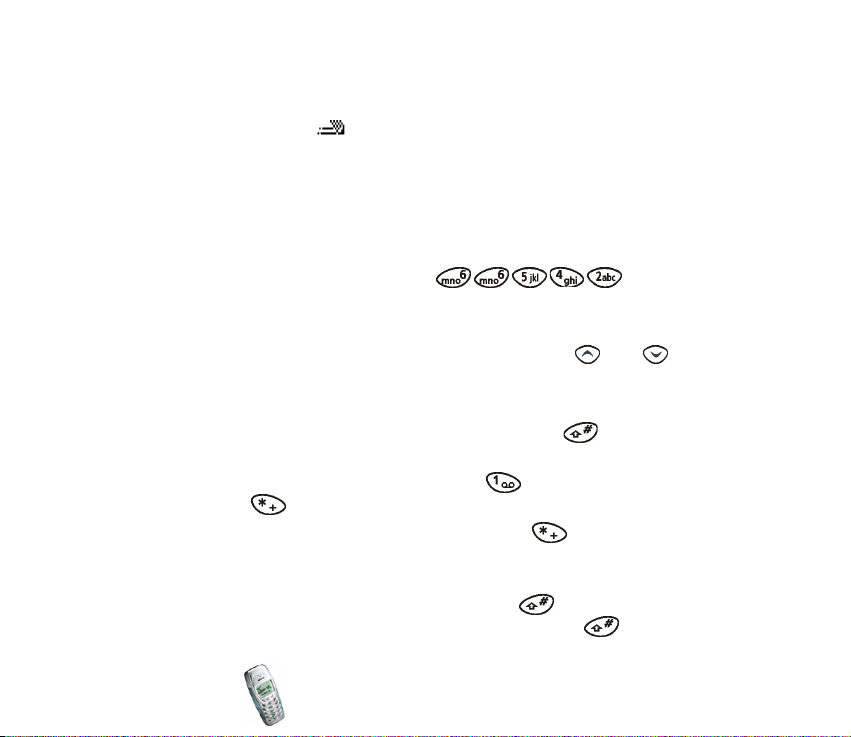
Pou¾itie prediktívneho vkladania textu
Ak chcete pou¾i» tento spôsob vkladania textu, skontrolujte, èi je v hornej èasti
displeja zobrazená ikona .
Upozoròujeme, ¾e prediktívne vkladanie textu mô¾e vyu¾íva» znaky Unicode.
Ïal¹ie informácie nájdete v èasti Písanie a odosielanie textových správ (Písa»
správu) na strane 46.
1. Napí¹te po¾adované slovo tak, ¾e tlaèidlá pre jednotlivé písmená stlaèíte v¾dy
iba raz.
Teda ak chcete napísa» „Nokia", stlaète .
Keï¾e sa slovo po stlaèení ka¾dého ïal¹ieho tlaèidla zmení, nemusíte venova»
pozornos» tomu, èo sa odohráva na displeji, kým celé slovo nedopí¹ete.
• Kurzor mô¾ete posunú» doåava alebo doprava stlaèením , resp. .
• Znak naåavo od kurzora vyma¾ete stlaèením Vyma¾. Ak chcete vymaza»
v¹etky znaky, stlaète a pridr¾te Vyma¾.
• Ak chcete zmeni» veåkos» písmen, opakovane stláèajte a sledujte
indikátor, napríklad ABC, v hornej èasti displeja.
• Ak chcete vlo¾i» interpunkèný znak, stlaète a potom opakovane
stláèajte , kým sa po¾adovaný interpunkèný znak nezobrazí.
• Ak chcete vlo¾i» ¹peciálny znak: Stlaète a pridr¾te , prejdite na
po¾adovaný znak a stlaète Pou¾i.
• Ak chcete vlo¾i» èíslo, stlaète a pridr¾te príslu¹né èíselné tlaèidlo. Ak chcete
vlo¾i» niekoåko èíslic za sebou, stlaète a pridr¾te a potom èíslice
zadajte. K písaniu textu sa vrátite stlaèením a pridr¾aním .
Copyright
© 2003 Nokia. All rights reserved.
29
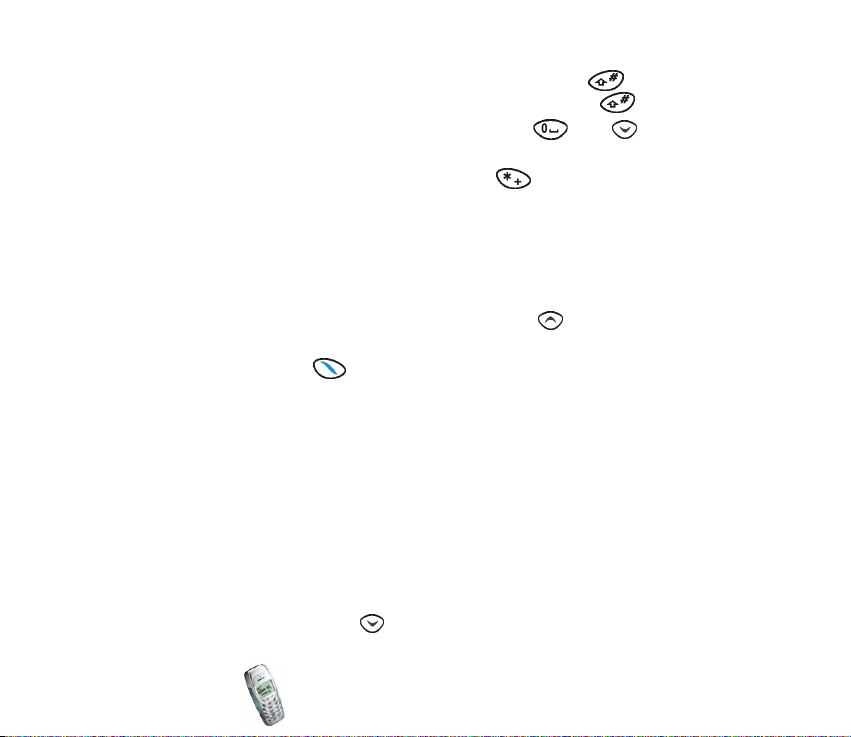
• Ak chcete pou¾i» tradièné vkladanie textu, dvakrát stlaète . Do re¾imu
prediktívneho vkladania textu sa vrátite dvoma stlaèeniami .
2. Ak sa zobrazilo slovo, ktoré ste chceli napísa», stlaète alebo (vlo¾í sa
medzera) a zaènite písa» nasledujúce slovo.
• Ak chcete slovo zmeni», opakovane stláèajte , kým sa neobjaví
po¾adované slovo.
• Ak je za slovom zobrazený otáznik (?), znamená to, ¾e v slovníku sa
nenachádzajú ïal¹ie slová, ktoré by zodpovedali stlaèeným tlaèidlám. Ak
chcete slovo doplni» do slovníka: Stlaète Hláskuj, zadajte slovo tradiènou
metódou a stlaète OK.
• Ak chcete upravi» predchádzajúce slovo, stlaèením ho vyberte a zmeòte
ho.
3. Keï je nad tlaèidlom zobrazený text Voåby, mô¾ete stlaèením tohoto
tlaèidla sprístupni» nasledujúce voåby, vz»ahujúce sa k prediktívnemu písaniu
textu:
Zhody: Zobrazí zoznam slov, zodpovedajúcich stlaèeným tlaèidlám. Prejdite na
po¾adované slovo a stlaète Pou¾i.
Vlo¾i» slovo: Mô¾ete vlo¾i» slovo tradiènou metódou a prida» ho do slovníka.
Vlo¾i» èíslo: Mô¾ete písa» èísla jednoduchým stláèaním èíselných tlaèidiel.
Vlo¾i» symbol: Mô¾ete vlo¾i» ¹peciálny znak zo zoznamu. Prejdite na
po¾adovaný znak (napríklad %) a stlaète Pou¾i.
Písanie zlo¾ených slov
Napí¹te prvú èas» slova, stlaète a potom napí¹te druhú èas».
Copyright © 2003 Nokia. All rights reserved.
30

Vkladanie znakov jedným alebo viacerými stlaèeniami
príslu¹ného tlaèidla (tradièné vkladanie textu)
Ak chcete pou¾i» tento spôsob vkladania textu, skontrolujte, èi je v hornej èasti
displeja zobrazená ikona .
Raz alebo viackrát stlaète príslu¹né tlaèidlo ( – ), kým sa nezobrazí
po¾adovaný znak. Na tlaèidlách nie sú vyznaèené v¹etky dostupné znaky. Súbor
dostupných znakov závisí od nastavenia Jazyk, vybraného v menuNastavenia
telefónu; pozrite si stranu63.
• Medzeru vlo¾íte stlaèením .
• Ak chcete vlo¾i» znak, ktorý sa nachádza na rovnakom tlaèidle ako
predchádzajúci znak, stlaète alebo (alebo sekundu poèkajte) a potom
znak vlo¾te.
• Interpunkèný alebo ¹peciálny znak vlo¾íte opakovaným stláèaním . Iný
postup: Stlaète , prejdite na po¾adovaný znak a stlaète Vlo¾.
• Kurzor mô¾ete posunú» doåava alebo doprava stlaèením , resp. .
• Znak naåavo od kurzora vyma¾ete stlaèením Vyma¾. Ak chcete vymaza» v¹etky
znaky, stlaète a pridr¾te Vyma¾.
• Ak chcete vlo¾i» èíslicu, stlaète a pridr¾te príslu¹né tlaèidlo. Ak chcete vlo¾i»
niekoåko èíslic za sebou, stlaète a pridr¾te a potom èíslice zadajte. K
písaniu textu sa vrátite stlaèením a pridr¾aním .
• Ak chcete zmeni» veåkos» písmen, stláèajte a sledujte indikátor v hornej
èasti displeja.
Copyright
© 2003 Nokia. All rights reserved.
31

3. Telefónny zoznam (Mená)
Mená a telefónne èísla mô¾ete uklada» v telefóne alebo na SIM karte. Telefón
ponúka niekoåko funkcií pre prácu s ulo¾enými menami a telefónnymi èíslami.
■ Pou¾ívanie funkcií telefónneho zoznamu
Ak chcete získa» prístup k funkciám telefónneho zoznamu, stlaète
v pohotovostnom re¾ime Mená a vyberte po¾adovanú funkciu.
K niektorým funkciám telefónneho zoznamu získate prístup aj takto:
V pohotovostnom re¾ime stlaète alebo , prejdite k po¾adovanému menu,
stlaète Detaily, prejdite k menu alebo telefónnemu èíslu, stlaète Voåby a vyberte
po¾adovanú funkciu.
Ak chcete získa» prístup k funkciám telefónneho zoznamu poèas hovoru, stlaète
Voåby a vyberte Tel. zoznam.
Výber nastavení telefónneho zoznamu
V pohotovostnom re¾ime stlaète Mená a vyberte Nastavenia a jednu
z nasledujúcich funkcií:
• Voåba pamäti, ak chcete vybra» telefónny zoznam, do ktorého chcete uklada»
mená a telefónne èísla: SIM karta alebo Telefón.
Copyright © 2003 Nokia. All rights reserved.
32
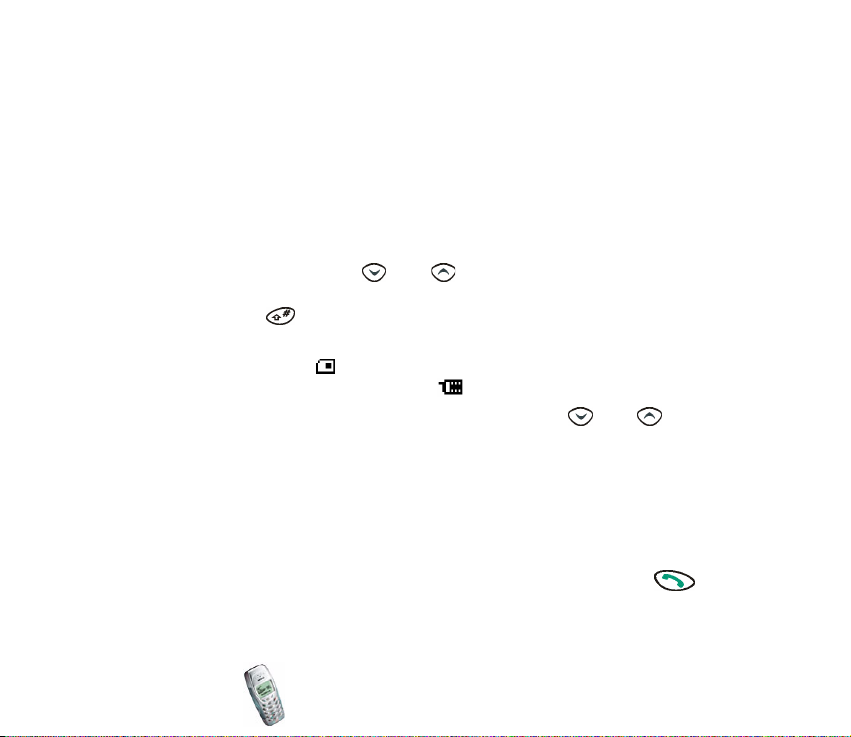
• Zobrazenie tel. zoznamu, ak chcete zvoli» spôsob zobrazenia obsahu
telefónneho zoznamu: Viac mien (trojice mien), Meno a èíslo (v¾dy jedno meno
a èíslo), Veåké písmo (v¾dy jedno meno).
• Stav pamäti, ak chcete skontrolova», koåko mien a telefónnych èísel máte
ulo¾ených a koåko ich e¹te mô¾ete ulo¾i» do ka¾dého telefónneho zoznamu.
Vyhåadávanie mien a telefónnych èísel
V pohotovostnom re¾ime stlaète Mená a vyberte Håada». Zadajte prvé písmeno
mena a stlaète Nájdi. Pomocou alebo prejdite k håadanému menu. Ak si
chcete prezrie» telefónne èíslo, ktoré ste s menom ulo¾ili, stlaète Detaily alebo
stlaète a pridr¾te .
• Ak je meno a telefónne èíslo ulo¾ené na SIM karte, zobrazí sa v hornom pravom
rohu displeja symbol . Ak je meno a telefónne èíslo ulo¾ené v telefóne,
zobrazí sa na rovnakom mieste symbol .
• Vyhåadanie mena a èísla v pohotovostnom re¾ime: Stlaète alebo ,
napí¹te prvé písmeno mena a prejdite k menu. Pozrite si aj èas» Volanie na
telefónne èíslo, ulo¾ené v telefónnom zozname na strane 23.
Volanie na èísla slu¾ieb
Mô¾ete vola» na èísla slu¾ieb svojho poskytovateåa slu¾ieb, ak máte tieto èísla
ulo¾ené na SIM karte. V pohotovostnom re¾ime stlaète Mená a vyberte Servisné
èísla. Vyberte èíslo slu¾by, na ktoré chcete zavola», a stlaète Zavolaj alebo .
Copyright
© 2003 Nokia. All rights reserved.
33
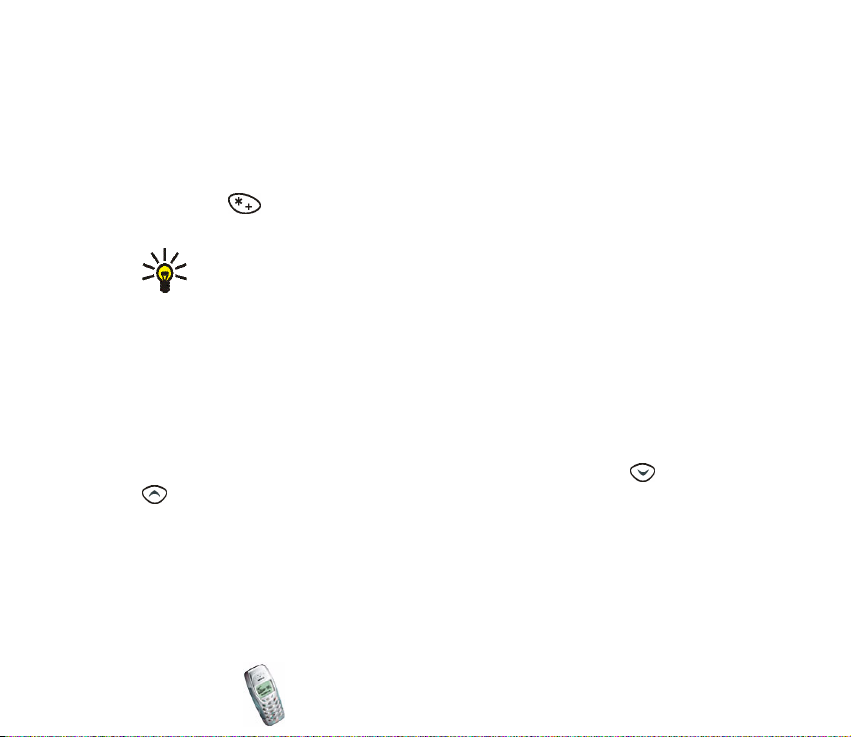
Ukladanie mien a telefónnych èísel
V pohotovostnom re¾ime stlaète Mená a vyberte Doplni» meno. Zadajte meno
(pozrite si èas» Písanie textu na strane 28) a stlaète OK. Zadajte medzimestskú
predvoåbu a telefónne èíslo a stlaète OK.
Ak chcete èíslo pou¾íva», aj keï budete v zahranièí, vlo¾te pred èíslo dvoma
stlaèeniami znak + a zadajte predvoåbu krajiny, medzimestskú predvoåbu (ak
treba, vynechajte poèiatoènú nulu) a telefónne èíslo.
Rýchle ukladanie: V pohotovostnom re¾ime zadajte telefónne èíslo,
stlaète Voåby a vyberte Ulo¾i». Zadajte meno a stlaète OK.
Vymazávanie mien a telefónnych èísel
V pohotovostnom re¾ime stlaète Mená a vyberte Zru¹i». Vyberte Po jednom, ak
chcete vymazáva» mená a èísla po jednom, alebo Zru¹i» v¹etky, ak chcete vymaza»
v¹etky mená a èísla z telefónneho zoznamu.
Kopírovanie mien a telefónnych èísel
V pohotovostnom re¾ime stlaète Mená a vyberte Kopírova». Stlaèením alebo
vyberte smer kopírovania. Vyberte Po jednom, ak chcete kopírova» mená a
telefónne èísla po jednom, alebo V¹etko, ak ich chcete prekopírova» v¹etky naraz.
Vyberte, èi sa majú pôvodné mená a èísla zachova» (Ulo¾i» pôvodné) alebo
vymaza» (Zru¹i» pôvodné).
• Ak ste vybrali Po jednom, prejdite na meno, ktoré chcete kopírova», a stlaète
Kopíruj.
Copyright © 2003 Nokia. All rights reserved.
34

• Ak ste vybrali V¹etko, spustite kopírovanie stlaèením OK, keï sa zobrazí text
Zaèa» kopírova»?
Priradenie tónu zvonenia menu a telefónnemu èíslu
Mô¾ete nastavi», aby telefón oznamoval hovor prichádzajúci z vybraného
telefónneho èísla ¹pecifickým tónom zvonenia.
V pohotovostnom re¾ime stlaète Mená a vyberte Prideli» tón. Prejdite na meno
alebo telefónne èíslo a stlaète Prideå. Prejdite na vybraný tón zvonenia a stlaète
OK. Prednastavený je tón zvonenia, ktorý ste nastavili pre aktívny profil v menu
Profily (Menu 3).
Priradenie telefónneho èísla tlaèidlu rýchlej voåby
Tlaèidlá – mô¾ete nastavi» ako tlaèidlá rýchlej voåby.
V pohotovostnom re¾ime stlaète Mená a vyberte Rýchla voåba. Prejdite
k po¾adovanému tlaèidlu, stlaète Prideå a vyberte meno alebo telefónne èíslo.
Ak je tlaèidlu u¾ priradené telefónne èíslo, mô¾ete si toto èíslo prezrie», zmeni»
alebo zru¹i» priradenie, ak najskôr stlaèíte Voåby.
V èasti Rýchla voåba na strane 24 sa dozviete, ako pri volaní pou¾íva» tlaèidlá
rýchlej voåby.
Voåba hlasom
Na telefónne èíslo mô¾ete zavola» vyslovením jedného alebo viacerých slov
(„hlasovej menovky”), priradených k menu. Hlasovou menovkou mô¾e napríklad
Copyright
© 2003 Nokia. All rights reserved.
35

meno. Hlasové menovky mô¾ete priradi» a¾ ôsmim telefónnym èíslam z
telefónneho zoznamu.
Kým zaènete vyu¾íva» hlasovú voåbu, uvedomte si, ¾e:
• Jazyk nie je u hlasových menoviek dôle¾itý. Dôle¾itý je ale hlas hovoriaceho.
• Hlasové menovky sú citlivé na hluk pozadia. Nahrávajte ich a pou¾ívajte pri volaní v
tichom prostredí.
• Keï nahrávate hlasovú menovku alebo chcete vola» vyslovením hlasovej menovky, dr¾te
telefón v normálnej polohe pri uchu.
• Veåmi krátke mená telefón neprijme. Pou¾ívajte dlhé mená a vyhýbajte sa pou¾ívaniu
podobných mien pre rozlièné èísla.
Poznámka: Meno musíte vyslovi» presne tak, ako ste ho vyslovili pri nahrávaní. To
mô¾e by» nároèné napríklad v hluènom prostredí alebo v tiesni, preto by ste sa
nemali za ka¾dých okolností spolieha» výluène na voåbu hlasom.
Ako nahra» hlasovú menovku
V pohotovostnom re¾ime prejdite na po¾adované meno alebo telefónne èíslo a
stlaète Detaily a Voåby. Vyberte Prida» hlas. Stlaète ©tart a jasne vyslovte slovo
(slová), ktoré chcete nahra» ako hlasovú menovku.
Hlasové menovky sú ulo¾ené v telefóne a odstránia sa, keï do telefónu vlo¾íte inú
SIM kartu.
Volanie pomocou hlasovej menovky
V pohotovostnom re¾ime stlaète a pridr¾te Mená. Dr¾te telefón v normálnej
polohe pri uchu a jasne vyslovte príslu¹nú hlasovú menovku. Telefón hlasovú
menovku prehrá a navolí príslu¹né telefónne èíslo.
Copyright © 2003 Nokia. All rights reserved.
36

Ak telefón nenájde alebo nerozpozná hlasovú menovku, stlaète Áno, ak chcete
opakova» voåbu hlasom, alebo sa stlaèením Ukonèi alebo vrá»te do
pohotovostného re¾imu.
Ak pou¾ívate headset HDC-5, stlaète a pridr¾te tlaèidlo headsetu, kým sa neozve
krátky tón; potom jasne vyslovte hlasovú menovku.
Ïal¹ie voåby pri práci s hlasovými menovkami
V pohotovostnom re¾ime stlaète Mená a vyberte Hlasové voåby, po¾adované meno
alebo telefónne èíslo a Prehra», Zmeni» alebo Zru¹i».
Odoslanie mena a telefónneho èísla
Meno a telefónne èíslo („vizitku”) mô¾ete posla» na kompatibilný telefón vo forme
textovej správy.
V pohotovostnom re¾ime stlaète alebo , prejdite k menu a telefónnemu
èíslu, ktoré chcete odosla», stlaète Detaily a Voåby a vyberte Posla» vizitku. Zadajte
alebo vyvolajte z telefónneho zoznamu telefónne èíslo prijímateåa a stlaète OK.
Úprava mena a telefónneho èísla
V pohotovostnom re¾ime stlaète alebo , prejdite k menu alebo
telefónnemu èíslu, ktoré chcete upravi», stlaète Detaily, prejdite k menu alebo
telefónnemu èíslu, stlaète Voåby a vyberte Upravi». Upravte meno alebo telefónne
èíslo a stlaète OK.
Copyright
© 2003 Nokia. All rights reserved.
37

Odosielanie správy z telefónneho zoznamu
Osobe, ktorej meno a telefónne èíslo máte ulo¾ené v telefónnom zozname, mô¾ete
zasla» textovú správu.
V pohotovostnom re¾ime stlaète alebo , prejdite na po¾adované meno a
stlaète Detaily. Prejdite na po¾adované èíslo, stlaète Voåby a vyberte Posla»
správu. Ïal¹ie informácie nájdete v èasti Písanie a odosielanie textových správ
(Písa» správu) na strane 46.
Copyright © 2003 Nokia. All rights reserved.
38

4. Funkcie menu
Telefón ponúka ¹irokú ¹kálu funkcií, ktoré vám umo¾òujú nastavi» si ho podåa
vlastných potrieb. Tieto funkcie sú usporiadané do systému menu a submenu.
■ Prístup do funkcie menu
Prechodom cez strom menu
1. V pohotovostnom re¾ime stlaète Menu.
2. Stláèaním alebo prejdite na niektoré hlavné menu, napr. Nastavenia, a
stlaèením Zvoå doò vstúpte.
3. Prejdite na po¾adované submenu, napríklad Nastavenia hovoru, a stlaèením
Zvoå doò vstúpte.
4. Prejdite na vybranú funkciu, napríklad Rýchla voåba, a stlaèením Zvoå do nej
vstúpte.
5. Prejdite na po¾adované nastavenie, napríklad Vypnutá, a stlaèením OK
nastavenie potvrïte. Ak nastavenie nechcete zmeni», stlaète Spä».
Copyright
© 2003 Nokia. All rights reserved.
39

Pomocou èíselnej skratky
Väè¹inu hlavných menu, submenu, funkcií a volieb nastavení mô¾ete sprístupni»
zadaním èíselnej skratky. Toto èíslo sa zobrazuje v pravej hornej èasti displeja.
V pohotovostnom re¾ime stlaète Menu. Do troch sekúnd zadajte èíselnú skratku
hlavného menu, do ktorého chcete vstúpi». Podobne postupujte pri voåbe
submenu, funkcie a voåby nastavenia.
■ Odchod z funkcie menu
Ak sa chcete vráti» na predchádzajúcu úroveò menu, stlaète Spä». Ak chcete
opusti» systém menu a vráti» sa do pohotovostného re¾imu, stlaète .
Copyright © 2003 Nokia. All rights reserved.
40

■ Zoznam funkcií menu
1. Správy
1. Písa» správu
2. Schránka prijatých správ
3. Schránka odoslaných správ
4. Chat
5. Obrazové správy
6. Naèíta» obrazovú správu
7. ©ablóny
8. Smejkovia
9. Zru¹i» správy
10.Nastavenia správ
1. Profil 1
2. Be¾né
11.Slu¾ba info
1. Poèet profilov správ a ich názvy sa mô¾u meni». Ka¾dý profil sa zobrazuje vo vlastnom submenu.
2. Èíselná skratka závisí od poètu podporovaných profilov správ.
1
1. Èíslo centra správ
2. Formát správ
3. Platnos» správy
4. Premenova» profil pri poslaní
2
1. Výpisy o doruèení
2. Odpoveï cez to isté centrum
3. Podpora znakov
Copyright
© 2003 Nokia. All rights reserved.
41

12.Èíslo odkazovej schránky
1
13.Tvorba príkazov na slu¾bu
2. Register
1. Neprijaté hovory
2. Prijaté hovory
3. Volané èísla
4. Zru¹i» zoznamy posledných hovorov
5. Trvanie hovoru
1. Trvanie posledného hovoru
2. Trvanie hovorov celkom
3. Trvanie prich. hovorov
4. Trvanie odch. hovorov
5. Nulovanie poèítadiel trvania hovoru
6. Cena hovoru
1. Cena za posledný hovor
2. Cena hovorov celkom
3. Nulovanie poèítadiel ceny hovoru
7. Nastavenia ceny hovorov
1. Limit ceny hovoru
2. Zobrazenie ceny v
8. Predplatený kredit
3. Profily
1. Nemusí sa zobrazova», ak èíslo odkazovej schránky ulo¾il na SIM kartu vá¹ operátor alebo
poskytovateå slu¾ieb.
Copyright © 2003 Nokia. All rights reserved.
42

4. Nastavenia
1. Nastavenia tónov
1. Tón zvonenia
2. Naèíta» tón
3. Hlasitos» zvonenia
4. Hlásenie prich. hovoru
5. Tón hlásenia správy
6. Tóny tlaèidiel
7. Výstra¾né tóny
8. Hlási vibrovaním
9. Rytmické svetelné hlásenie
10.©etriè displeja
2. Nastavenia èasu
1. Hodiny
2. Nastavenie dátumu
3. Auto aktualiz. dátumu a èasu
3. Nastavenia hovoru
1. Presmerovanie hovoru
1
2. Automatické opakovanie
3. Rýchla voåba
4. Slu¾ba èakania na hovor
5. Posla» moju identifikáciu
6. Linka pre odch. hovory
4. Nastavenia telefónu
1. Jazyk
1. Voåby presmerovania, ktoré nepodporuje operátor va¹ej siete, sa nemusia zobrazova».
Copyright
© 2003 Nokia. All rights reserved.
43
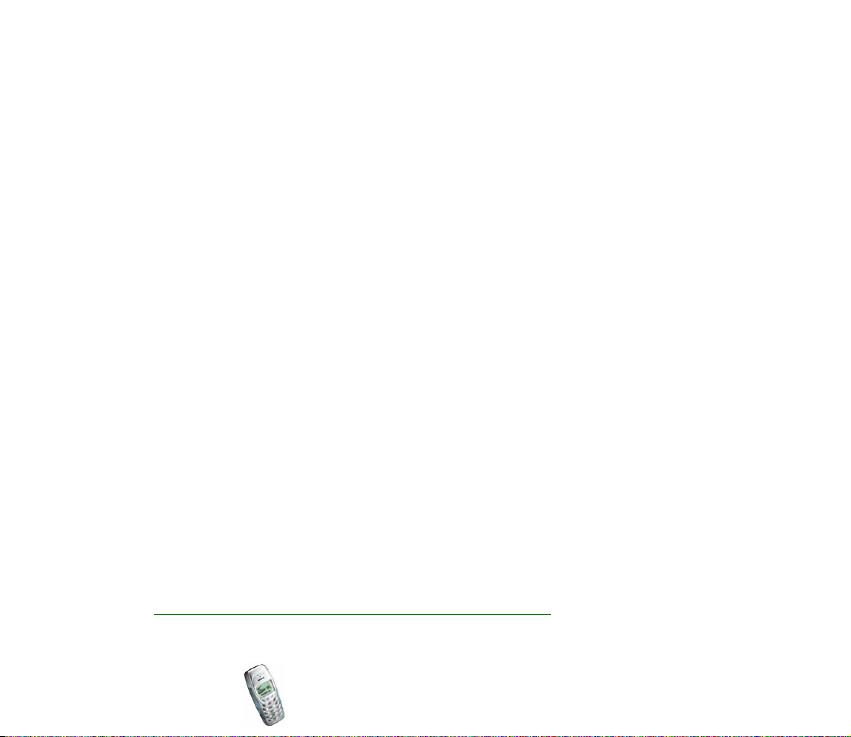
2. Zobrazenie celulárnej info
3. Osobné uvítanie
4. Voåba siete
5. Potvrdenie slu¾by SIM
5. Nastavenia príslu¹enstva
1
1. Headset
• Prednastavený profil
• Automatický príjem
2. Handsfree
• Prednastavený profil
• Automatický príjem
• Osvetlenie
6. Nastavenia ochrany tlaèidiel
1. Auto ochrana tlaèidiel
2. Kód ochrany tlaèidiel
7. Ochranné nastavenia
1. Ochrana PIN kódom
2. Slu¾ba blokovania hovorov
3. Pevný zoznam
4. Uzavretá sc u¾ívateåov
5. Úroveò ochrany
6. Zmena prístupových kódov
8. Obnovenie pôvodných nastavení
5. Naèítania
1. Zobrazuje sa iba ak telefón je alebo bol pripojený ku kompatibilnému príslu¹enstvu.
Copyright © 2003 Nokia. All rights reserved.
44

6. Pripomienky
7. Hry
8. Aplikácie
9. Extra
1. Budík
2. Kalkulaèka
3. Stopky
4. Èasovaè odpoèítavania
5. Skladateå
6. Obrazový editor
7. ©etriè displeja
10.Slu¾by
11.Slu¾by SIM
1. Dostupnos», názvy a obsah závisia od pou¾itej SIM karty.
1
Copyright
© 2003 Nokia. All rights reserved.
45

■ Správy (Menu 1)
V tomto menu mô¾ete písa», èíta» a uchováva» textové a
obrazové správy. Mô¾ete si tu tie¾ vypoèu» odkazy a upravova» nastavenia správ.
Ak chcete do tohoto menu vstúpi»: V pohotovostnom re¾ime stlaète Menu a
vyberte Správy.
Aby ste mohli odosiela» textové alebo obrazové správy, musíte si do telefónu
ulo¾i» èíslo svojho centra správ, pozrite si stranu 52.
Poznámka: Pri odosielaní správ prostredníctvom sie»ovej slu¾by krátkych správ
(SMS) mô¾e vá¹ telefón zobrazi» text Správa poslaná. To znamená, ¾e vá¹ telefón
odoslal správu na èíslo centra správ, naprogramované vo va¹om telefóne.
Neznamená to ale, ¾e správa bola prijatá urèeným adresátom. Viac podrobností o
slu¾bách SMS získate od svojho poskytovateåa slu¾ieb.
Písanie a odosielanie textových správ (Písa» správu)
Mô¾ete písa» a prijíma» zlo¾ené správy, ktoré sa skladajú z niekoåkých obyèajných
textových správ (slu¾ba siete). To mô¾e ma» vplyv na cenu za odoslanie správy.
1. V pohotovostnom re¾ime stlaète Menu a vyberte Správy a Písa» správu.
2. Napí¹te správu, pozrite si èas» Písanie textu na strane 28. Ak vo svojej správe
pou¾ívate ¹peciálne znaky (Unicode), napríklad ò, mô¾e by» poèet èastí pre
va¹u správu väè¹í. Upozoròujeme, ¾e prediktívne vkladanie textu mô¾e vyu¾íva»
znaky Unicode.
Copyright © 2003 Nokia. All rights reserved.
46

Èísla v hornom pravom rohu displeja informujú o tom, koåko znakov e¹te
mô¾ete napísa» do zlo¾enej správy (èíslo naåavo od znaku /) a o tom, koåko
obyèajných správ sa odo¹le (èíslo napravo od /).
Stlaèením Voåby získate prístup k nasledujúcim funkciám, ktoré vám pomô¾u
pri písaní správy. Pou¾i» ¹ablónu (pozrite si stranu 51), Vlo¾i» smejka, Vlo¾i»
slovo, Vlo¾i» èíslo, Vlo¾i» symbol, Slovník (pozrite si stranu 28).
3. Po dopísaní správy stlaète Voåby a zobrazia sa nasledujúce funkcie, ktoré
mô¾ete pou¾i» pre odoslanie správy: Posla» ïal¹ím alebo Profil pri posl..
•Vyberte Posla», ak chcete správu odosla» po¾adovanému adresátovi. Zadajte
telefónne èíslo adresáta a stlaète OK.
•Vyberte Posla» ïal¹ím, ak chcete posla» správu viacerým åuïom. Prejdite na
prvého prijímateåa a stlaète OK. Rovnako postupujte pri ïal¹ích adresátoch.
•Vyberte Profil pri posl., ak chcete odosla» správu pomocou
preddefinovaného súboru nastavení. Pozrite si èas» Nastavenia správ na
strane 52.
Okrem funkcií, popísaných vy¹¹ie, získate stlaèením Voåby prístup k funkciám
Ulo¾i» a Zru¹i».
•Vyberte Ulo¾i», ak chcete správu ulo¾i» do menu Schránka odoslaných správ.
•Vyberte Zru¹i», ak chcete vymaza» v¹etky znaky z displeja.
Copyright
© 2003 Nokia. All rights reserved.
47

Èítanie textových správ (Schránka prijatých správ)
Keï dostanete textovú správu, zaznie tón hlásenia správy a v pohotovostnom
re¾ime sa zobrazí poèet nových správ spolu s indikátorom .
1. Stlaète Èítaj, ak si správu chcete hneï prezrie». Ak si chcete správu preèíta»
neskôr, stlaète Ukonèi alebo .
Keï si správu chcete neskôr preèíta», v pohotovostnom re¾ime stlaète Menu a
vyberte Správy a Schránka prijatých správ.
2. Prejdite na správu, ktorú si chcete preèíta», a stlaète Èítaj.
3. Pomocou a mô¾ete prechádza» textom správy.
4. Poèas èítania správy mô¾ete stlaèi» Voåby, èím získate prístup k nasledujúcim
funkciám: Zru¹i», Odpoveda», Chat (pozrite si stranu 49), Upravi», Pou¾i» èíslo,
Pou¾i» URL, Ako pripomien., Posla» ïalej, Detaily.
•Vyberte Pou¾i» èíslo, ak chcete skopírova» èíslo zo správy do
pohotovostného re¾imu, aby ste naò mohli zavola» alebo ho ulo¾i».
•Vyberte Pou¾i» URL, ak chcete skopírova» URL (Unique Resource Locator -
Jednoznaèný identifikátor zdroja) adresu zo správy do zoznamu zálo¾iek v
menu Slu¾by, pozrite si stranu 83.
•Vyberte Ako pripomien., ak chcete správu ulo¾i» ako novú pripomienku do
menu Pripomienky.
Copyright © 2003 Nokia. All rights reserved.
48
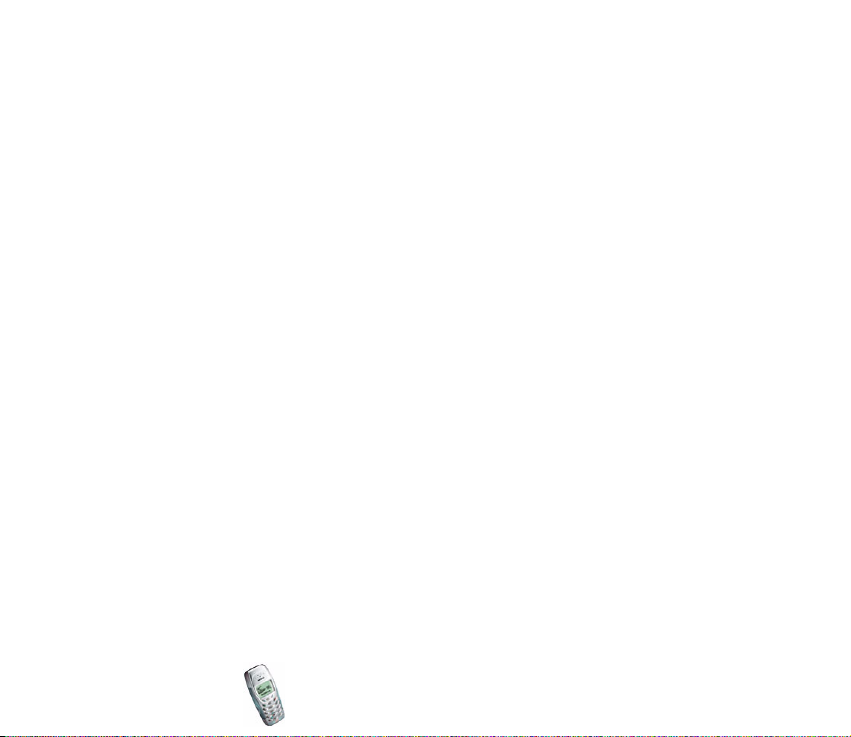
Prezeranie správ, ktoré ste si ulo¾ili (Schránka odoslaných
správ)
V menu Schránka odoslaných správ si mô¾ete prezera» správy, ktoré ste ulo¾ili v
menu Písa» správu. Ak stlaèíte Voåby, mô¾ete pou¾i» rovnaké funkcie, ako v menu
Schránka prijatých správ, s výnimkou Odpoveda», Chat a Detaily.
Chat
Chat je rýchly spôsob, ako mô¾ete vies» rozhovor pomocou textových správ.
Upozoròujeme, ¾e správy, ktoré ste prijali alebo odoslali poèas chatu, sa
neuchovávajú pre neskor¹ie pou¾itie.
1. V pohotovostnom re¾ime stlaète Menu a vyberte Správy a Chat. Alebo: Pri
èítaní textovej správy stlaète Voåby a vyberte Chat.
2. Ak ste zaèali chat z pohotovostného re¾imu, zadajte telefónne èíslo druhého
úèastníka alebo ho vyhåadajte v telefónnom zozname, a stlaète OK.
3. Zadajte prezývku, ktorú chcete pou¾íva» v chate (pozrite si èas» Písanie textu
na strane 28), a stlaète OK.
4. Napí¹te správu a odo¹lite ju - stlaète Voåby a vyberte Posla».
5. Odpoveï druhého úèastníka sa zobrazí nad správou, ktorú ste odoslali vy. Ak
chcete odpoveda» na správu, stlaète Spä», napí¹te svoju správu a odo¹lite ju –
stlaète Voåby a vyberte Posla».
Keï pí¹ete správu, mô¾ete stlaèi» Voåby a vybra»
• Meno pri chate, ak chcete upravi» svoju prezývku
Copyright
© 2003 Nokia. All rights reserved.
49

• História chatu, ak si chcete prezrie» predchádzajúce správy. Správy, ktoré
ste odoslali, sú oznaèené symbolom „<" a va¹ou prezývkou. Správy, ktoré ste
dostali, sú oznaèené symbolom „>" a prezývkou odosielateåa.
Obrazové správy
Mô¾ete odosiela» a prijíma» aj textové správy, ktoré obsahujú obrázky (slu¾ba
siete).
O tom, ako si z WAP stránok mô¾ete nahráva» obrázky, sa viac dozviete v odstavci
Ukáza» snímku v èasti Prehliadanie stránok WAP slu¾by na strane 88.
Poznámka: Túto funkciu mo¾no pou¾íva» iba v prípade, ¾e ju podporuje operátor
va¹ej siete alebo poskytovateå slu¾ieb. Obrazové správy mô¾u prijíma» a zobrazova»
iba telefóny, ktoré podporujú funkcie obrazových správ.
Ka¾dá obrazová správa pozostáva z niekoåkých textových správ. Preto odoslanie
jednej obrazovej správy mô¾e stá» viac ne¾ odoslanie jednej textovej správy.
Keï¾e obrazové správy sa ukladajú v telefóne, nemô¾ete si ich prezera», keï
pou¾ívate svoju SIM kartu s iným telefónom.
Keï dostanete obrazovú správu
Ak si chcete správu hneï prezrie», stlaète Zobraz. Správu mô¾ete ulo¾i» v menu
Obrazové správy stlaèením Ulo¾, alebo ju mô¾ete vymaza» stlaèením Spä» a
Ukonèi.
Odosielanie obrazových správ
V pohotovostnom re¾ime stlaète Menu a vyberte Správy a Obrazové správy. Ak si
chcete prezrie» niektorú obrazovú správu, prejdite na po¾adovanú správu a stlaète
Copyright © 2003 Nokia. All rights reserved.
50

Zobraz. Ak chcete upravi» zobrazený text alebo obrázok, stlaète Voåby a vyberte
Upravi» text alebo Upravi» obraz (pozrite si aj èas» Obrazový editor na strane 79).
Ak si chcete prezrie» celú správu, stlaète Voåby a vyberte Zobrazi» pred. Ak chcete
správu odosla», stlaète Voåby a vyberte Posla».
Nahrávanie obrazových správ
Z WAP stránok klubu Club Nokia si mô¾ete nahra» („stiahnu»”) nové
preddefinované obrazové správy. Túto funkciu mô¾ete pou¾i» iba ak sú vo va¹ej
krajine dostupné WAP slu¾by.
V pohotovostnom re¾ime stlaète Menu a vyberte Správy a Naèíta» obrazovú
správu.
Ak sa nepodarí vytvori» WAP spojenie a zobrazí sa chybová správa, napríklad
Preverte nastavenia slu¾by, zmeòte v menu Slu¾by aktívny súbor nastavení
spojenia a vrá»te sa do tohoto menu, aby sa uskutoènil ïal¹í pokus o spojenie.
Pozrite si tie¾ èasti Naèítania (Menu 5) na strane 67 a WAP slu¾by (Slu¾by - Menu
10) na strane 83.
©ablóny
Mô¾ete si prezera», upravova» a vymazáva» vopred vytvorené správy („¹ablóny”),
ktoré mô¾ete vyu¾i» pri písaní správ.
V pohotovostnom re¾ime stlaète Menu a vyberte Správy a ©ablóny. Prejdite na
správu, ktorú chcete pou¾i», a stlaète Èítaj. Ak chcete ¹ablónu upravi» alebo
vymaza», stlaète Voåby a vyberte po¾adovanú funkciu.
Copyright
© 2003 Nokia. All rights reserved.
51

Ak pri úprave ¹ablóny stlaèíte Voåby, získate prístup k ïal¹iemu súboru funkcií, ako
sú Posla» a Ulo¾i».
Smejkovia
Tu mô¾ete vytvára» ¹peciálne kombinácie znakov – „smejkov”, napríklad „:–)”,
ktoré mô¾ete vyu¾i» pri písaní správ alebo odpovedí.
V pohotovostnom re¾ime stlaète Menu a vyberte Správy a Smejkovia. Prejdite na
po¾adovaného smejka a stlaète Èítaj. Stlaète Voåby a vyberte Upravi». Zmeòte
smejka podåa vlastnej predstavy (stlaète a pridr¾te , ak chcete vlo¾i» ¹peciálny
znak). Stlaèením Voåby získate prístup k ïal¹iemu súboru funkcií, vrátane Ulo¾i».
Vymazávanie textových správ
Mô¾ete vymaza» preèítané textové správy z menu Schránka prijatých správ, v¹etky
textové správy z menu Schránka odoslaných správ, alebo oboje súèasne (V¹etky
preèít.).
V pohotovostnom re¾ime stlaète Menu a vyberte Správy a Zru¹i» správy. Prejdite
na po¾adovanú voåbu a stlaète OK.
Nastavenia správ
Telefón ponúka dva druhy nastavení správ: nastavenia, ¹pecifické pre jednotlivé
skupiny nastavení („profily odosielania správ”), a nastavenia, spoloèné pre v¹etky
textové správy.
Copyright © 2003 Nokia. All rights reserved.
52

V pohotovostnom re¾ime stlaète Menu a vyberte Správy a Nastavenia správ.
Vyberte niektorý profil správ alebo Be¾né.
Profil 1
1
Profil odosielania správ je skupina nastavení, ktoré sú potrebné pre odosielanie
textových a obrazových správ.
Ka¾dý profil obsahuje nasledujúce nastavenia:
• Èíslo centra správ, kde mô¾ete ulo¾i» telefónne èíslo, potrebné pre odosielanie
textových a obrazových správ. Toto èíslo dostanete od svojho poskytovateåa
slu¾ieb.
• Formát správ umo¾òuje nastavi» formát správy (slu¾ba siete).
• Platnos» správy, ak chcete nastavi», ako dlho sa má sie» pokú¹a» doruèi» va¹u
správu prijímateåovi.
• Premenova» profil pri poslaní umo¾òuje zmeni» názov profilu.
Be¾né
Nastavenia v tomto submenu sa vz»ahujú na v¹etky textové správy, ktoré
odosielate, bez ohåadu na vybraný profil správ.
•Vyberte Výpisy o doruèení, ak si chcete od siete vy¾iada» zasielanie výpisov o
doruèení správ, ktoré odo¹lete (slu¾ba siete).
•Vyberte Odpoveï cez to isté centrum, ak chcete umo¾ni» adresátovi va¹ej
správy odosla» vám odpoveï cez va¹e centrum správ (slu¾ba siete).
1. Poèet profilov správ a ich názvy sa mô¾u meni». Ka¾dý profil sa zobrazuje vo vlastnom submenu.
Copyright
© 2003 Nokia. All rights reserved.
53
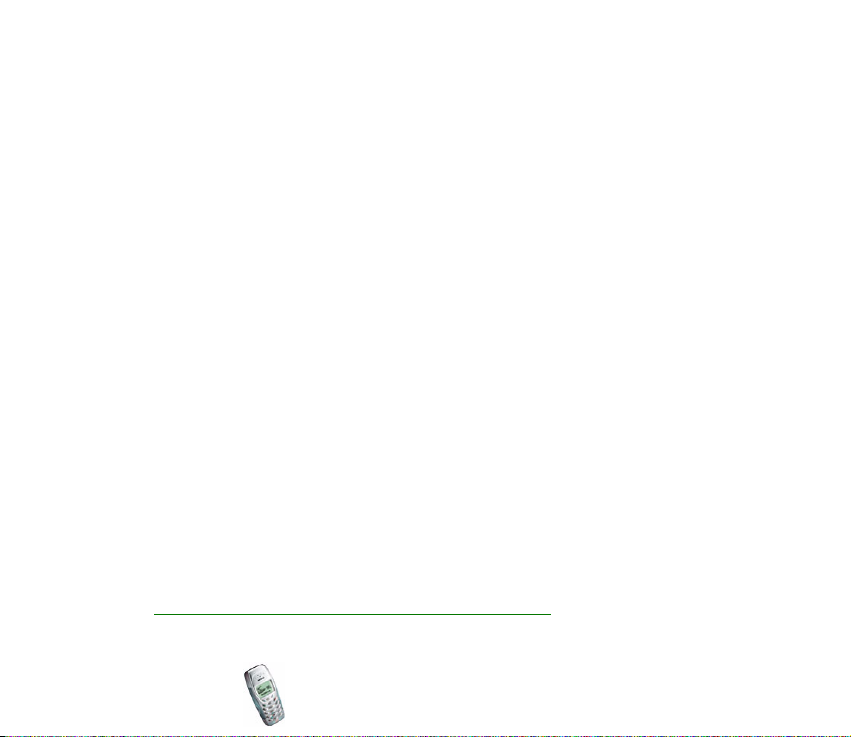
•Vyberte Podpora znakov, ak chcete definova», ako má telefón pracova» so
znakmi Unicode v textových správach.
1
Ak vyberiete voåbu Plné, bude telefón odosiela» v¹etky znaky Unicode,
napríklad Á, á, È, è, Ï, ï, Í, í, Å, å, ¥, µ, Ò, ò, Ó, ó, Ô, ô, À, à, ©, ¹, «, », Ú, ú, Ý, ý, ®, ¾, a
znaky azbuky, ktoré sa nachádzajú v textovej správe, v nezmenenej forme na
kompatibilný telefón, ak túto mo¾nos» podporuje sie».
Ak vyberiete voåbu Redukované, telefón sa pokúsi konvertova» znaky Unicode
na príslu¹né neakcentované znaky, napríklad „á” na „a”, a malé grécke písmená
zmení na veåké. Ak ku znaku Unicode neexistuje zodpovedajúci neakcentovaný
znak, znak sa odo¹le ako znak Unicode.
Pozrite si aj èas» Písanie a odosielanie textových správ (Písa» správu) na
strane 46.
Slu¾ba info
Táto slu¾ba siete vám umo¾òuje prijíma» od siete správy na rôzne témy, ako je
napríklad dopravná situácia. Ïal¹ie informácie si vy¾iadajte od svojho
poskytovateåa slu¾ieb.
V pohotovostnom re¾ime stlaète Menu a vyberte Správy a Slu¾ba info.
•Vyberte Zapnutá, ak chcete prijíma» správy, týkajúce sa aktívnych tém.
•Vyberte Index tém, ak chcete, aby si telefón od siete vy¾iadal zoznam
dostupných tém.
1. Dostupnos» tohoto menu sa mô¾e lí¹i» v závislosti od vá¹ho poskytovateåa slu¾ieb.
Copyright © 2003 Nokia. All rights reserved.
54

•Vyberte Témy, ak chcete oznaèi» jednotlivé témy ako aktívne alebo neaktívne,
prida» do zoznamu novú tému alebo upravi» èi vymaza» existujúce témy.
•Vyberte Jazyk, ak chcete nastavi» jazyk správ. Budú sa vám zobrazova» iba
správy vo vybranom jazyku.
Èíslo odkazovej schránky
Tu si mô¾ete ulo¾i» èíslo svojej schránky odkazovej slu¾by (slu¾ba siete).
V pohotovostnom re¾ime stlaète Menu a vyberte Správy a Èíslo odkazovej
schránky. Zadajte èíslo a stlaète OK.
Tvorba príkazov na slu¾bu
Z tohoto menu mô¾ete svojmu poskytovateåovi slu¾ieb odosiela» po¾iadavky na
slu¾by.
V pohotovostnom re¾ime stlaète Menu a vyberte Správy a Tvorba príkazov na
slu¾bu. Zadajte po¾adované znaky. Medzi re¾imom zadávania písmen a èíslic
mô¾ete prepnú» stlaèením a pridr¾aním . Stlaèením Po¹li po¾iadavku
odo¹lite.
■ Register (Menu 2)
V tomto menu si mô¾ete prezera» telefónne èísla, ktoré telefón
zaregistroval, a pribli¾nú dµ¾ku a cenu svojich hovorov. Mô¾ete si tu tie¾ prezrie» a
upravi» nastavenia predplatenej SIM karty.
Copyright
© 2003 Nokia. All rights reserved.
55

Ak chcete do tohoto menu vstúpi»: V pohotovostnom re¾ime stlaète Menu a
vyberte Register.
Telefón registruje neprijaté a prijaté hovory iba ak je zapnutý a nachádza sa v
oblasti, obsluhovanej sie»ou, a iba ak sie» tieto funkcie podporuje.
Ak v menu Neprijaté hovory, Prijaté hovory alebo Volané èísla stlaèíte Voåby,
budete si môc» prezrie» èas hovoru, upravi» alebo prezrie» si zaregistrované
telefónne èíslo, prida» toto èíslo do telefónneho zoznamu alebo ho vymaza» zo
zoznamu telefónnych èísel. Volajúcemu mô¾ete tie¾ odosla» textovú správu
(Posla» správu).
• Neprijaté hovory: Táto slu¾ba siete zobrazuje zoznam 10 telefónnych èísel, z
ktorých sa vás naposledy niekto neúspe¹ne pokú¹al dovola».
• Prijaté hovory: Táto slu¾ba siete zobrazuje desa» telefónnych èísel, z ktorých
ste naposledy prijali hovor.
• Volané èísla: Zobrazuje 20 telefónnych èísel, na ktoré ste naposledy volali
alebo sa pokú¹ali vola».
• Zru¹i» zoznamy posledných hovorov: Mô¾ete vymaza» v¹etky telefónne èísla a
mená z Menu 2-1 a¾ 2-3.
Tieto telefónne èísla sa vyma¾ú, aj keï:
• zapnete telefón a je v òom iná SIM karta ne¾ jedna z piatich kariet, ktoré
boli s telefónom naposledy pou¾ité
• zmeníte nastavenie funkcie Úroveò ochrany; pozrite si èas» Ochranné
nastavenia na strane 65.
Copyright © 2003 Nokia. All rights reserved.
56

• Trvanie hovoru: Zobrazuje pribli¾nú dµ¾ku va¹ich odchádzajúcich a
prichádzajúcich hovorov. Tieto poèítadlá dµ¾ky hovoru mô¾ete vynulova», ak
vyberiete Nulovanie poèítadiel trvania hovoru.
Poznámka: Skutoèný èas, fakturovaný za hovory va¹ím poskytovateåom
slu¾ieb, mô¾e by» odli¹ný v závislosti od funkcií siete, zaokrúhåovania pri
fakturácii ap.
• Cena hovoru: Táto slu¾ba siete zobrazuje pribli¾nú cenu vá¹ho posledného
hovoru alebo v¹etkých hovorov v jednotkách, nastavených vo funkcii
Zobrazenie ceny v v menu Nastavenia ceny hovorov. Tieto poèítadlá ceny
hovorov mô¾ete vynulova», ak vyberiete Vynulova» poèítadlá.
Poznámka: Skutoèná cena, fakturovaná za hovory a slu¾by va¹ím
poskytovateåom slu¾ieb, mô¾e by» odli¹ná v závislosti od funkcií siete,
zaokrúhåovania pri fakturácii, daní ap.
• Nastavenia ceny hovorov: Pomocou funkcie Limit ceny hovoru mô¾ete
obmedzi» cenu hovorov na po¾adované mno¾stvo tarifných alebo menových
jednotiek (slu¾ba siete). Pomocou funkcie Zobrazenie ceny v mô¾ete vybra»
jednotky, v ktorých telefón zobrazuje zostávajúci hovorový èas. Ceny tarifných
jednotiek si mô¾ete zisti» u svojho poskytovateåa slu¾ieb.
Poznámka: Keï u¾ z limitu nezostávajú ¾iadne hovorové alebo menové
jednotky, mô¾e sa da» vola» iba na tiesòové èíslo, naprogramované vo va¹om
telefóne (napríklad 112 alebo iné oficiálne tiesòové èíslo).
• Predplatený kredit: Ak pou¾ívate predplatenú SIM kartu, mô¾ete telefonova»
iba ak máte na SIM karte dostatoèný poèet kreditných jednotiek (slu¾ba siete).
Voåby: Zobrazenie info o kredite (zapnutie alebo vypnutie zobrazovania poètu
zostávajúcich kreditných jednotiek v pohotovostnom re¾ime), Kredit k
Copyright
© 2003 Nokia. All rights reserved.
57
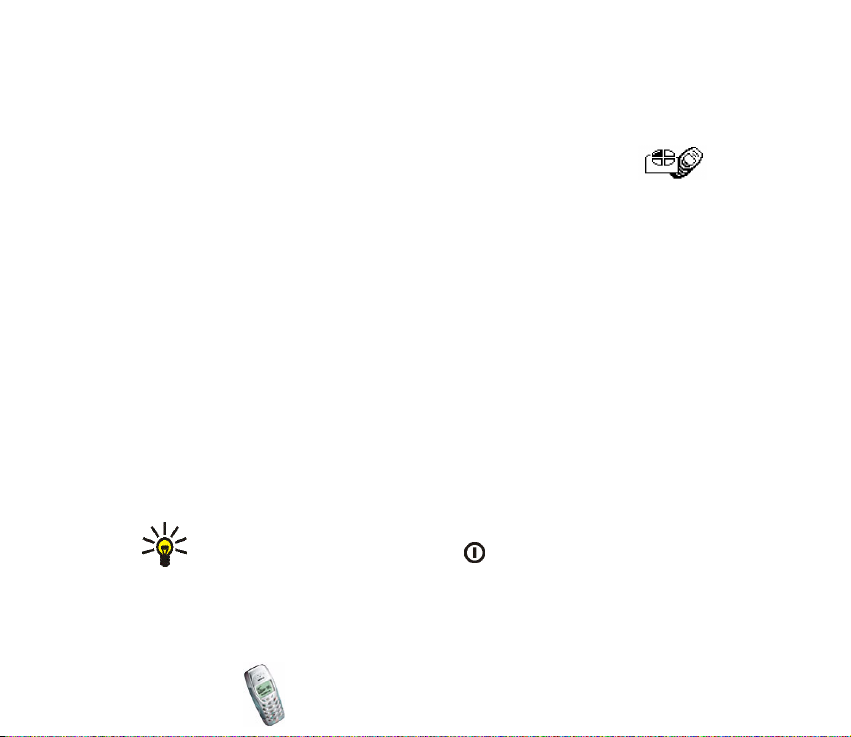
dispozícii (ak chcete zobrazi» poèet zostávajúcich jednotiek), Cena poslednej
akcie, Stav dobíjania.
■ Profily (Menu 3)
Výberom vhodnej skupiny nastavení - „profilu” - mô¾ete
nastavi» v¹etky akustické signály telefónu podåa svojich po¾iadaviek.
Nastavenia aktívneho profilu mô¾ete åahko zmeni» v menu Nastavenia tónov
(pozrite si stranu 61).
Ak chcete do tohoto menu vstúpi»: V pohotovostnom re¾ime stlaète Menu a
vyberte Profily.
Ako aktivova» profil
1. Vyberte profil, ktorý chcete pou¾i». Napríklad vyberte profil Tichý, ak chcete
vypnú» v¹etky zvukové signály telefónu.
Niektoré profily mo¾no nahradi» profilmi, ktoré mô¾ete získa» napríklad od
svojho poskytovateåa slu¾ieb. Informácie o dostupnosti a kompatibilite získate
od svojho poskytovateåa slu¾ieb alebo iného poskytovateåa profilov.
2. Vyberte Aktivova».
Ak chcete rýchlo aktivova» profil v pohotovostnom re¾ime alebo
poèas hovoru: Krátko stlaète tlaèidlo , prejdite na po¾adovaný profil a
stlaète OK.
Copyright © 2003 Nokia. All rights reserved.
58

Zmena nastavení profilu
1. Vyberte profil, ktorého nastavenia chcete zmeni».
2. Vyberte Prispôsobi».
3. Vyberte jedno z nasledujúcich nastavení a zmeòte ho podåa vlastnej predstavy.
• Tón zvonenia: Tu mô¾ete vybra» tón, ktorý zaznie pri prichádzajúcom
hovore.
• Naèíta» tón: Z WAP slu¾ieb klubu Club Nokia si mô¾ete nahra» nové tóny
zvonenia. Táto funkcia sa zobrazuje iba ak sú vo va¹ej krajine dostupné WAP
slu¾by.
Ak sa nepodarí vytvori» WAP spojenie a zobrazí sa chybová správa,
napríklad Preverte nastavenia slu¾by, zmeòte v menu Slu¾by aktívny súbor
nastavení spojenia a vrá»te sa do tohoto menu, aby sa uskutoènil ïal¹í
pokus o spojenie. Pozrite si tie¾ èasti Naèítania (Menu 5) na strane 67 a
WAP slu¾by (Slu¾by - Menu 10) na strane 83.
• Hlasitos» zvonenia: Mô¾ete nastavi» hlasitos» tónov zvonenia a tónov
hlásenia správy.
• Hlásenie prich. hovoru: Mô¾ete vybra» spôsob, akým vás telefón upozoròuje
na prichádzajúce hovory. Ak napríklad vyberiete Vypnuté, zostane telefón
pri prichádzajúcom hovore tichý.
• Tón hlásenia správy: Tu mô¾ete nastavi» tón, ktorý zaznie, keï dostanete
správu. Ak chcete vybra» tón zo zoznamu tónov zvonenia, vyberte Osobné a
po¾adovaný tón.
• Tóny tlaèidiel: Mô¾ete nastavi» hlasitos» tónov tlaèidiel.
Copyright
© 2003 Nokia. All rights reserved.
59

• Výstra¾né tóny: Mô¾ete nastavi», aby telefón akusticky signalizoval
napríklad blí¾iace sa vybitie batérie.
• Hlási vibrovaním: Mô¾ete nastavi», aby telefón oznamoval prichádzajúci
hovor alebo textovú správu vibrovaním. Ak vyberiete Rytmus, bude telefón
vibrova» v rytme vybraného tónu zvonenia alebo tónu hlásenia správy.
Vibrátor nefunguje, keï je telefón pripojený k nabíjaèke alebo stolovému
stojanu.
• Rytmické svetelné hlásenie: Mô¾ete nastavi», aby pri prichádzajúcom
hovore alebo prijatí správy podsvietenie telefónu blikalo v rytme vybraného
tónu zvonenia alebo tónu hlásenia správy.
• ©etriè displeja: Mô¾ete vybra» obrázok alebo animáciu, ktorá sa zobrazí v
pohotovostnom re¾ime po istej dobe neèinnosti. Ïal¹ie informácie nájdete v
èasti ©etriè displeja na strane 82.
Pou¾itie animovaného obrázku ako ¹etrièa displeja spotrebúva energiu
batérie a tak skracuje prevádzkový èas telefónu.
• Premenova»: Mô¾ete zmeni» názov vybraného profilu. Profil Normál
premenova» nemo¾no.
■ Nastavenia (Menu 4)
V tomto menu mô¾ete upravi» rôzne nastavenia telefónu.
Mô¾ete tie¾ vráti» nastavenia niektorých funkcií menu na ich pôvodné hodnoty.
Ak chcete do tohoto menu vstúpi»: V pohotovostnom re¾ime stlaète Menu a
vyberte Nastavenia.
Copyright © 2003 Nokia. All rights reserved.
60

Nastavenia tónov
Tu mô¾ete zmeni» nastavenia tónov aktívneho profilu.
Ak chcete do tohoto menu vstúpi»: V pohotovostnom re¾ime stlaète Menu a
vyberte Nastavenia a Nastavenia tónov.
V tomto menu nájdete rovnaké nastavenia ako v menu Profily, s výnimkou volieb
Premenova».
Nastavenia èasu
Ak chcete do tohoto menu vstúpi»: V pohotovostnom re¾ime stlaète Menu a
vyberte Nastavenia a Nastavenia èasu.
• Hodiny: Mô¾ete nastavi» èas, vybra» 12- alebo 24-hodinový formát èasu a
nastavi», aby telefón v pohotovostnom re¾ime zobrazoval aktuálny èas. Ak z
telefónu vyberiete batériu, budete asi musie» znova nastavi» presný èas.
Nastavenia èasu majú vplyv na funkcie Budík a Pripomienky.
• Nastavenie dátumu: Tu mô¾ete nastavi» aktuálny dátum.
• Auto aktualiz. dátumu a èasu: Mô¾ete nastavi», aby telefón automaticky
aktualizoval èas a dátum podåa èasového pásma, v ktorom sa nachádzate
(slu¾ba siete).
Copyright
© 2003 Nokia. All rights reserved.
61

Nastavenia hovoru
Ak chcete do tohoto menu vstúpi»: V pohotovostnom re¾ime stlaète Menu a
vyberte Nastavenia a Nastavenia hovoru.
• Presmerovanie hovoru: Hovory, prichádzajúce na vá¹ telefón, mô¾ete
presmerova» do odkazovej schránky alebo na iné telefónne èíslo (slu¾ba siete).
Vyberte si po¾adovanú voåbu presmerovania. Vybranú voåbu presmerovania
mô¾ete zapnú» (Aktivova»), vypnú» (Zru¹i»), skontrolova», èi je voåba aktivovaná
(Overi» stav), alebo pre òu nastavi» èasový interval (nie je k dispozícii pre v¹etky
voåby presmerovania).
Ak ste vybrali Aktivova», vyberte, kam sa majú prichádzajúce hovory
presmerova». Ak ste vybrali Overi» stav, mô¾ete stlaèením Èíslo zobrazi»
telefónne èíslo, na ktoré sú hovory presmerované.
Súèasne mô¾e by» aktivovaných niekoåko volieb presmerovania. Keï sú hovory
presmerované, zobrazuje sa na displeji v pohotovostnom re¾ime symbol .
• Automatické opakovanie: Mô¾ete nastavi» telefón, aby po neúspe¹nom pokuse
o volanie vykonal a¾ 10 ïal¹ích pokusov.
• Rýchla voåba: Keï je táto funkcia aktivovaná, mô¾ete vola» na mená a
telefónne èísla, priradené tlaèidlám rýchlej voåby – stlaèením a
pridr¾aním príslu¹ného tlaèidla.
• Slu¾ba èakania na hovor: Keï je aktivovaná táto slu¾ba siete, upozoròuje vás
sie» na prichádzajúci hovor aj v èase, keï máte na telefóne iný hovor.
• Posla» moju identifikáciu: Tu mô¾ete nastavi», aby sa va¹e telefónne èíslo
zobrazovalo (Zapnuté) alebo nezobrazovalo (Vypnuté) úèastníkovi, ktorého
Copyright © 2003 Nokia. All rights reserved.
62
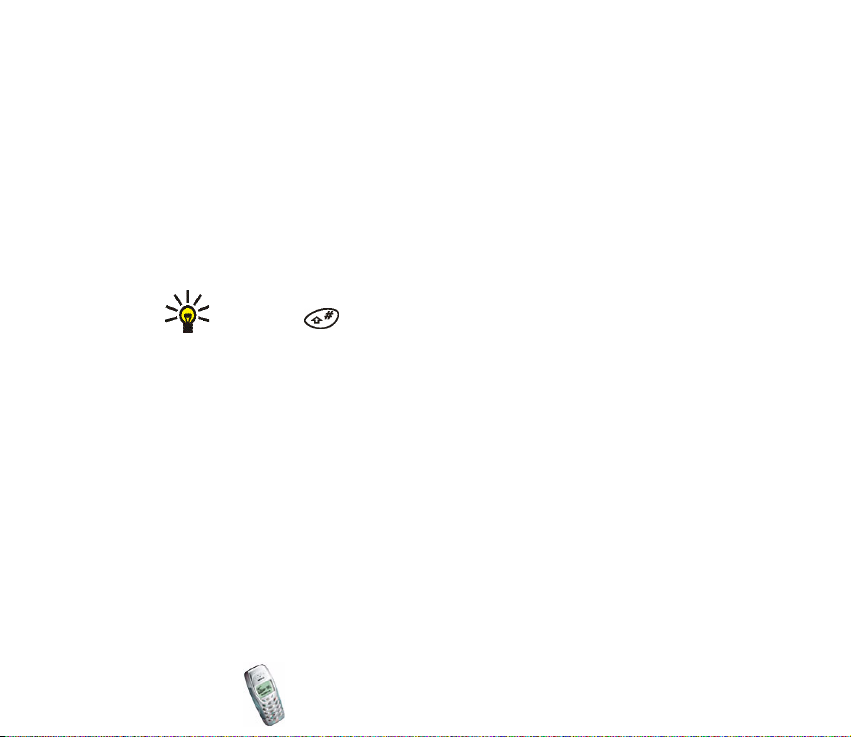
voláte (slu¾ba siete). Ak vyberiete Prednastavené, pou¾ije telefón nastavenie,
na ktorom ste sa dohodli s poskytovateåom slu¾ieb.
• Linka pre odch. hovory: Ak va¹a SIM karta podporuje túto slu¾bu siete, mô¾ete
si vybra» na volanie telefónnu linku (teda úèastnícke èíslo) 1 alebo 2, alebo
zabráni» výberu linky. Hovory mô¾ete prijíma» na oboch linkách, nezávisle od
zvolenej linky.
Ak si vyberiete linku 2 a nemáte objednanú túto slu¾bu siete, nebudete môc» z
telefónu vola». Keï je nastavená linka 2, zobrazuje sa v pohotovostnom re¾ime
na displeji èíslica 2.
Tip: V pohotovostnom re¾ime mô¾ete prepína» linky stlaèením a
pridr¾aním .
Nastavenia telefónu
Ak chcete do tohoto menu vstúpi»: V pohotovostnom re¾ime stlaète Menu a
vyberte Nastavenia a Nastavenia telefónu.
• Jazyk: Mô¾ete nastavi» jazyk textov na displeji.
• Zobrazenie celulárnej info: Nastavuje telefón, aby signalizoval, keï pracuje v
sieti, zalo¾enej na mikrocelulárnej sie»ovej technológii (MCN) (slu¾ba siete). V
takejto sieti mô¾u by» miestne hovory lacnej¹ie ne¾ inde.
• Osobné uvítanie: Tu mô¾ete napísa» správu, ktorá sa na krátky èas zobrazí po
zapnutí telefónu.
Copyright
© 2003 Nokia. All rights reserved.
63

• Voåba siete: Mô¾ete nastavi» telefón, aby automaticky vybral jednu
z celulárnych sietí, dostupných v mieste, kde sa nachádzate. Po¾adovanú sie»
mô¾ete vybra» aj manuálne zo zoznamu (Manuálna).
Vybraná sie» musí ma» roamingovú zmluvu s va¹ou domovskou sie»ou. Ak
takáto zmluva neexistuje, zobrazí sa správa Nie je prístup a budete si musie»
vybra» inú sie».
Telefón zostane v re¾ime manuálnej voåby, kým nevyberiete automatickú voåbu
alebo doò nevlo¾íte inú SIM kartu.
• Potvrdenie slu¾by SIM: Mô¾ete nastavi», aby telefón pri vyu¾ívaní slu¾ieb SIM
karty zobrazoval potvrdzovacie správy (Áno). Pozrite si tie¾ stranu 94.
Nastavenia príslu¹enstva
Mô¾ete definova» ¹tandardné nastavenia, ktoré telefón pou¾ije pri zapojení na
kompatibilné zariadenie z príslu¹enstva telefónu. Menu sa zobrazuje iba ak sa
telefón pou¾íva alebo pou¾íval s takýmto príslu¹enstvom.
Ak chcete do tohoto menu vstúpi»: V pohotovostnom re¾ime stlaète Menu a
vyberte Nastavenia a Nastavenia príslu¹enstva.
Vyberte zariadenie z príslu¹enstva telefónu, Headset alebo Handsfree. Ïalej
vyberte
• Prednastavený profil, ak chcete vybra» profil, ktorý telefón pou¾ije po pripojení
zariadenia.
•Vyberte Automatický príjem, ak chcete telefón nastavi», aby automaticky prijal
prichádzajúci hovor po prvom zazvonení.
Copyright © 2003 Nokia. All rights reserved.
64

•Vyberte Osvetlenie, ak chcete zapnú» alebo vypnú» osvetlenie displeja a
tlaèidiel. Toto nastavenie je k dispozícii iba pre Handsfree príslu¹enstvo.
Nastavenia ochrany tlaèidiel
Mô¾ete nastavi», aby telefón automaticky zablokoval tlaèidlá, ak ho istý èas
nebudete pou¾íva» (Auto ochrana tlaèidiel), alebo mô¾ete zablokova» tlaèidlá
manuálne pomocou bezpeènostného kódu svojho telefónu (Kód ochrany tlaèidiel).
Ak chcete do tohoto menu vstúpi»: V pohotovostnom re¾ime stlaète Menu a
vyberte Nastavenia a Nastavenia ochrany tlaèidiel.
Ak vyberiete Kód ochrany tlaèidiel, zadajte bezpeènostný kód a stlaète OK. Vyberte
Zapnutý, aby sa aktivovala ochrana tlaèidiel kódom. Keï z telefónu vyberiete
batériu, budete musie» znova aktivova» kód ochrany tlaèidiel.
Ïal¹ie informácie nájdete v èasti Zablokovanie tlaèidiel na strane 26.
Poznámka: Keï je aktívne blokovanie tlaèidiel (Keyguard), mô¾e sa da» vola» na
tiesòové èíslo, naprogramované v telefóne (napríklad 112 alebo iné oficiálne
tiesòové èíslo). Navoåte tiesòové èíslo a stlaète . Èíslo sa zobrazí a¾ po
navolení poslednej èíslice.
Ochranné nastavenia
Ak chcete do tohoto menu vstúpi»: V pohotovostnom re¾ime stlaète Menu a
vyberte Nastavenia a Ochranné nastavenia.
Copyright
© 2003 Nokia. All rights reserved.
65

Poznámka: Keï sú aktivované bezpeènostné funkcie, ktoré obmedzujú hovory
(blokovanie hovorov, uzavreté skupiny u¾ívateåov a pevný zoznam), mô¾e sa da» v
niektorých sie»ach vola» na niektoré tiesòové èísla (napríklad 112 alebo iné
oficiálne tiesòové èíslo).
• Ochrana PIN kódom: Mô¾ete nastavi», aby telefón pri zapnutí vy¾adoval PIN
kód SIM karty. Niektoré SIM karty neumo¾òujú túto funkciu vypnú».
• Slu¾ba blokovania hovorov: Pomocou tejto slu¾by siete mô¾ete obmedzi»
volanie z vá¹ho telefónu a prichádzajúce hovory. Vyberte po¾adovanú voåbu
blokovania a aktivujte ju (Aktivova»), vypnite (Zru¹i»), alebo skontrolujte, èi je
voåba aktivovaná (Overi» stav).
• Pevný zoznam: Ak to va¹a SIM karta umo¾òuje, mô¾ete zo svojho telefónu
povoli» hovory iba na vybrané telefónne èísla. Vyberte Èísla, ak chcete
skontrolova» zoznam telefónnych èísel (Håada»), prida» nové èísla do pevného
zoznamu (Doplni» meno) alebo zoznam vymaza» (Zru¹i» v¹etky).
• Uzavretá sc u¾ívateåov: Táto slu¾ba siete definuje skupinu åudí, ktorým mô¾ete
vola» a ktorí mô¾u vola» vám. Vyberte Prednastavená, ak chcete, aby telefón
pou¾il skupinu, na ktorej ste sa dohodli s poskytovateåom slu¾ieb. Ïal¹ie
informácie si vy¾iadajte od operátora svojej siete alebo od poskytovateåa
slu¾ieb.
• Úroveò ochrany: Mô¾ete nastavi», aby telefón vy¾adoval bezpeènostný kód po
vlo¾ení novej SIM karty (voåba Telefón) alebo pri prechode do vnútorného
telefónneho zoznamu telefónu (voåba Pamä»). Keï zmeníte toto nastavenie,
zoznamy èísel v Menu 2-1 a¾ 2-3 sa vyma¾ú.
Copyright © 2003 Nokia. All rights reserved.
66

• Zmena prístupových kódov: Mô¾ete zmeni» bezpeènostný kód, PIN kód, PIN2
kód a blokovacie heslo. Tieto kódy mô¾u pozostáva» iba z èíslic 0 a¾ 9.
Upozoròujeme, ¾e je nutné vyhýba» sa pou¾ívaniu prístupových kódov,
podobných tiesòovým èíslam, ako je èíslo 112, aby nedopatrením nedo¹lo k
volaniu na tiesòové èíslo.
Obnovenie pôvodných nastavení
Niektoré z nastavení menu mô¾ete vráti» na pôvodné hodnoty.
V pohotovostnom re¾ime stlaète Menu a vyberte Nastavenia a Obnovenie
pôvodných nastavení. Zadajte bezpeènostný kód a stlaète OK.
■ Naèítania (Menu 5)
Mô¾ete si nahra» („stiahnu»”) nové tóny zvonenia, hry a obrázky
z WAP slu¾ieb, ktorých adresy mô¾u by» ulo¾ené v telefóne. Takéto WAP slu¾by
poskytuje Club Nokia alebo iný poskytovateå slu¾ieb. Toto menu sa zobrazuje iba
ak sú vo va¹ej krajine dostupné WAP slu¾by.
Ak chcete do tohoto menu vstúpi»: V pohotovostnom re¾ime stlaète Menu a
vyberte Naèítania.
1. Vyberte polo¾ky, ktoré si chcete nahra». Telefón sa pokúsi spoji» s WAP slu¾bou
s vyu¾itím aktívneho súboru nastavení spojenia.
Ak sa nepodarí vytvori» WAP spojenie a zobrazí sa chybová správa, napríklad
Preverte nastavenia slu¾by, zmeòte v menu Slu¾by aktívny súbor nastavení
spojenia a vrá»te sa do tohoto menu, aby sa uskutoènil ïal¹í pokus o spojenie.
Copyright
© 2003 Nokia. All rights reserved.
67

2. Po vytvorení spojenia sa riaïte pokynmi WAP slu¾by pre nahranie
po¾adovaného tónu, hry alebo obrázku.
Nahraná polo¾ka sa pridá do príslu¹ného menu. Napríklad nová hra sa pridá do
menu Hry.
Po informácie o rozlièných WAP slu¾bách, cenách a tarifách sa obrá»te na
operátora svojej siete a/alebo poskytovateåa WAP slu¾ieb.
■ Pripomienky (Menu 6)
Mô¾ete si ulo¾i» krátke poznámky so zvukovým pripomenutím.
Ak chcete do tohoto menu vstúpi»: V pohotovostnom re¾ime stlaète Menu a
vyberte Pripomienky.
Poznámka: Aby ste mohli pou¾i» túto funkciu, musí by» vá¹ telefón zapnutý.
Nezapínajte telefón, keï je pou¾itie bezdrôtových telefónov zakázané, alebo keï
jeho pou¾itie mô¾e spôsobi» ru¹enie alebo nebezpeèenstvo.
Prejdite na jednu z nasledujúcich funkcií a stlaète Zvoå:
• Prida» novú: Napí¹te poznámku (pozrite si èas» Písanie textu na strane 28) a
stlaète OK. Ak chcete, mô¾ete pre pripomienku nastavi» zvukové upozornenie.
• Ukáza» v¹etky: Zobrazí v¹etky pripomienky. Pripomienkami mô¾ete prechádza»
pomocou alebo . Dátum a èas zvukového upozornenia sa zobrazujú v
hornej èasti displeja. Stlaèením Voåby zobrazíte nasledujúce voåby: Zru¹i»,
Upravi», Posla». Vyberte Posla», ak chcete vybranú pripomienku posla» ako
textovú správu na kompatibilný telefón.
• Zru¹i»: Umo¾òuje vám vymazáva» pripomienky jednotlivo alebo v¹etky naraz.
Copyright © 2003 Nokia. All rights reserved.
68

Keï nastane èas, nastavený pre pripomienku, mô¾ete zastavi» zvukovú
signalizáciu stlaèením Naspä». Ak stlaèíte Odlo¾, zvonenie sa na niekoåko minút
preru¹í a potom zaène znova.
■ Hry (Menu 7)
Telefón vám na hranie ponúka nasledujúce hry: Snake II, Space
Impact, Bumper, Bantumi a Link5.
Ak chcete do tohoto menu vstúpi»: V pohotovostnom re¾ime stlaète Menu a
vyberte Hry.
Poznámka: Aby ste mohli pou¾i» túto funkciu, musí by» vá¹ telefón zapnutý.
Nezapínajte telefón, keï je pou¾itie bezdrôtových telefónov zakázané, alebo keï
jeho pou¾itie mô¾e spôsobi» ru¹enie alebo nebezpeèenstvo.
Úprava nastavení, spoloèných pre v¹etky hry
V menu Hry vyberte Nastavenia a nastavenie, ktoré chcete zmeni».
Mô¾ete nastavi» zvukové a svetelné efekty a vibrácie (Vibrácie). Keï je funkcia
Hlási vibrovaním v menu Nastavenia tónov (Menu 4-1) vypnutá, potom telefón
nebude vibrova», aj keï aktivujete Vibrácie.
V tomto menu si tie¾ mô¾ete ulo¾i» èlenské èíslo v klube Club Nokia, ktoré
potrebujete pre vyu¾ívanie slu¾ieb klubu, napríklad na odosielanie svojho skóre na
výsledkovú tabuåu v klube. Ïal¹ie informácie nájdete na WWW stránkach klubu na
adrese www.club.nokia.com.
Copyright
© 2003 Nokia. All rights reserved.
69
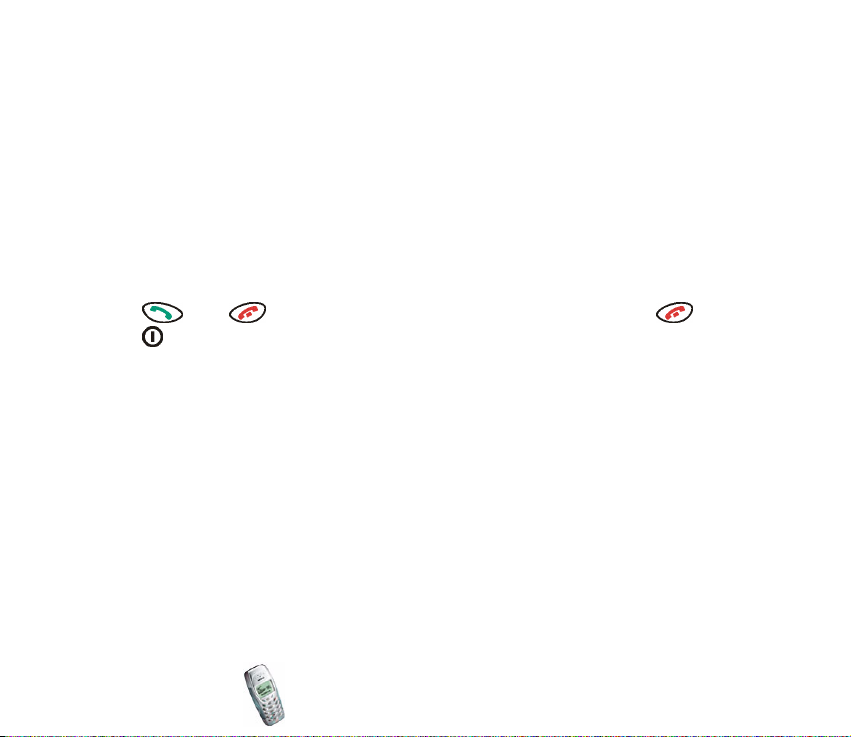
Zaèatie hry a úprava ¹pecifických nastavení hry
V menu Hry zvoåte Vybra» hru a hru, ktorú chcete hra».
Hra zaène, keï vyberiete Nová hra. Vyberte Mo¾nosti, ak je táto mo¾nos» k
dispozícii a chcete zmeni» nastavenia hry. Vyberte Pokyny, ak si chcete
prehliadnu» vysvetåujúci text ku hre. Vyberte Vysoké skóre, ak je táto mo¾nos» k
dispozícii a chcete si prezrie» najvy¹¹ie dosiaå dosiahnuté skóre. Ak chcete odosla»
svoje skóre do klubu Club Nokia cez WAP spojenie, prejdite na skóre a stlaète åavé
výberové tlaèidlo, ak ste si v spoloèných nastaveniach hier ulo¾ili svoje èlenské
èíslo v klube Club Nokia.
Ak chcete pokraèova» v hre, ktorú ste preru¹ili (stlaèením výberového tlaèidla
alebo ), vyberte Pokraèova» a stlaète åubovoåné tlaèidlo okrem a
.
Vytvorenie WAP spojenia s klubom Club Nokia
V menu Hry vyberte Naèíta» hru. Telefón sa pokúsi o spojenie s WAP stránkami
klubu Club Nokia pomocou aktívnych nastavení spojenia.
Ak sa nepodarí vytvori» WAP spojenie a zobrazí sa chybová správa, napríklad
Preverte nastavenia slu¾by, zmeòte v menu Slu¾by aktívny súbor nastavení
spojenia a vrá»te sa do menu Naèíta» hru, aby sa uskutoènil ïal¹í pokus o spojenie.
Po informácie o rozlièných WAP slu¾bách, cenách a tarifách sa obrá»te na
operátora svojej siete a/alebo poskytovateåa WAP slu¾ieb.
Ako hra» nahranú hru
Ak ste si do menu Naèítania alebo Aplikácie nahrali Java
TM
hru, mô¾ete túto hru
spusti» takto: V menu Hry zvoåte Viac hier a hru, ktorú chcete hra».
Copyright © 2003 Nokia. All rights reserved.
70

■ Aplikácie (Menu 8)
V tomto menu mô¾ete pou¾íva» a spravova» Java aplikácie,
ktoré ste si nain¹talovali na telefón. Aplikácie musia by» ¹peciálne vytvorené pre
tento telefón Nokia.
Rozlièní poskytovatelia slu¾ieb, napríklad Club Nokia, ponúkajú Java aplikácie cez
WAP slu¾by. Aby ste mohli Java aplikáciu pou¾i», musíte si ju najskôr nahra» do
svojho telefónu.
Poznámka: Aby ste mohli pou¾i» túto funkciu, musí by» vá¹ telefón zapnutý.
Nezapínajte telefón, keï je pou¾itie bezdrôtových telefónov zakázané, alebo keï
jeho pou¾itie mô¾e spôsobi» ru¹enie alebo nebezpeèenstvo.
Spustenie aplikácie
1. V pohotovostnom re¾ime stlaète Menu a vyberte Aplikácie a Zvoli» aplikáciu.
2. Prejdite k aplikácii alebo skupine aplikácií, ktorú chcete pou¾i».
3. Stlaète Voåby a vyberte Otvori», alebo stlaète , aby ste spustili aplikáciu
alebo otvorili skupinu aplikácií.
Ak ste otvorili skupinu aplikácií, prejdite na po¾adovanú aplikáciu a spustite ju
- stlaète Voåby a vyberte Otvori», alebo stlaète .
Ak aplikácia vyu¾íva celý displej, mô¾ete stlaèením alebo zobrazi»
názvy výberových tlaèidiel.
Copyright
© 2003 Nokia. All rights reserved.
71

Ïal¹ie voåby, dostupné pre ka¾dú aplikáciu alebo skupinu aplikácií
• Prístup na Web: Mô¾ete nastavi», aby si aplikácia od vás ¾iadala povolenie
pripoji» sa k WAP slu¾be: Najprv ¾iada», Povolený (povolenie sa nebude ¾iada»),
Nepovolený (spojenie nie je dovolené).
• Overi» verziu: Mô¾ete si preveri», èi WAP slu¾ba neponúka na nahranie novú
verziu aplikácie.
• Zru¹i», ak chcete vymaza» aplikáciu alebo skupinu aplikácií z telefónu.
• Detaily, ak si chcete prezrie» napríklad èíslo verzie aplikácie.
• WAP miesto, ak sa chcete pripoji» k WAP slu¾be, spojenej s aplikáciou. Táto
voåba sa zobrazuje iba v prípade, ¾e aplikácia obsahuje adresu WAP slu¾by.
Nahranie aplikácie
Ak si chcete nahra» Java aplikáciu:
• Ak si chcete nahra» aplikáciu napríklad z WAP stránok klubu Club Nokia,
stlaète Menu, vyberte Aplikácie a Otvori» prehl.. Telefón sa pokúsi vytvori»
spojenie s vyu¾itím aktívnych nastavení spojenia. Pozrite si aj èas» Prehliadanie
stránok WAP slu¾by na strane 88.
Ak sa rozhodnete nahra» si aplikáciu zo stránok, ktoré nepatria spoloènosti Nokia,
mali by ste z håadiska bezpeènosti a obsahu zachova» rovnakú obozretnos» ako pri
ktorýchkoåvek iných stránkach.
Poznámka: In¹talujte software výluène zo zdrojov, ktoré zabezpeèujú adekvátnu
ochranu proti vírusom a inému ¹kodlivému softwaru.
Copyright © 2003 Nokia. All rights reserved.
72

Prezeranie systémových informácií
Ak chcete zisti» veåkos» pamäti, dostupnú pre Java aplikácie: Stlaète Menu a
vyberte Aplikácie a Pamä».
■ Extra (Menu 9)
Toto menu obsahuje budík, kalkulaèku, stopky, odpoèítavanie
èasu, skladateåa tónov zvonenia, editor obrázkov a ¹etrièe displeja.
Budík
Telefón mô¾ete nastavi», aby vás v stanovenom èase upozornil zvukovým signálom
budíka.
Ak chcete do tohoto menu vstúpi»: V pohotovostnom re¾ime stlaète Menu a
vyberte Extra a Budík.
Nastavenie budíka
Zadajte èas, v ktorom sa má budík aktivova», a stlaète OK. Vyberte, èi má budík
zazvoni» iba raz (Zvoní raz) alebo opakovane vo vybrané dni tý¾dòa (Zvoní
viackrát).
Ak ste vybrali Zvoní viackrát, prejdite na po¾adovaný deò tý¾dòa a stlaète Oznaè.
Po oznaèení v¹etkých zamý¹åaných dní tý¾dòa stlaète Spä» a Áno, aby sa budík
zapol.
Ak chcete zmeni» èas, nastavený na budíku, alebo budík vypnú», vstúpte do menu
Budík a vyberte Upravi» alebo Vypnutý.
Copyright
© 2003 Nokia. All rights reserved.
73
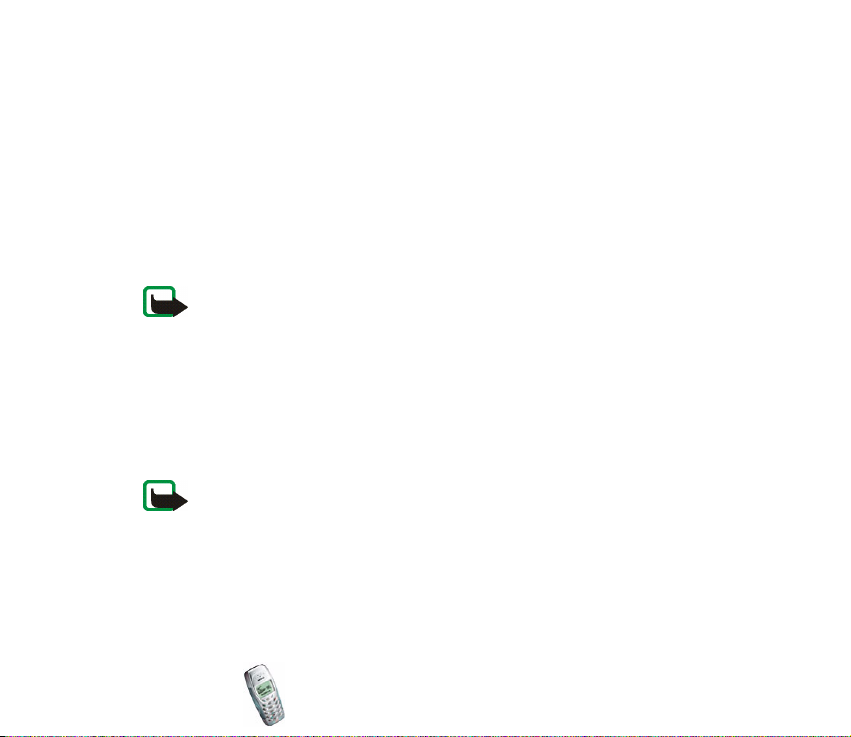
Keï nastane èas, nastavený na budíku
Keï nastane èas, nastavený na budíku, telefón zaène vydáva» zvukový signál
budíka a na jeho displeji zaène blika» text Budík!. Zvonenie budíka zastavíte
stlaèením Stop. Ak necháte budík minútu zvoni» alebo stlaèíte Spánok, budík na
niekoåko minút prestane zvoni» a potom zaène znova.
Ak èas nastavený na budíku nastane, keï je telefón vypnutý, telefón sa zapne a
zaène vydáva» zvukový signál budíka. Ak stlaèíte Stop, telefón sa opýta, èí ho
chcete zapnú». Stlaète Nie, ak chcete telefón vypnú», alebo Áno, ak ho chcete
zapnú».
Poznámka: Nestláèajte Áno, keï je pou¾itie bezdrôtových telefónov zakázané,
alebo keï pou¾itie telefónu mô¾e spôsobi» ru¹enie alebo nebezpeèenstvo.
Kalkulaèka
Telefón je vybavený kalkulaèkou, ktorú mo¾no pou¾i» aj na pribli¾né menové
prevody.
Ak chcete do tohoto menu vstúpi»: V pohotovostnom re¾ime stlaète Menu a
vyberte Extra a Kalkulaèka.
Poznámka: Aby ste mohli pou¾i» túto funkciu, musí by» vá¹ telefón zapnutý.
Nezapínajte telefón, keï je pou¾itie bezdrôtových telefónov zakázané, alebo keï
jeho pou¾itie mô¾e spôsobi» ru¹enie alebo nebezpeèenstvo.
Táto kalkulaèka má obmedzenú presnos» a mô¾e dôjs» k zaokrúhåovacím chybám,
predov¹etkým pri delení dlhých èísel.
Copyright © 2003 Nokia. All rights reserved.
74

Ako poèíta» na kalkulaèke
• Stlaèením tlaèidiel – vkladáte èíslice. Stlaèením vlo¾íte
desatinnú èiarku. Stlaèením Vyma¾ vyma¾ete èíslicu naåavo od kurzora. Ak
chcete zmeni» znamienko, stlaète Voåby a vyberte Opaèné znam..
• Stlaète raz (vlo¾í sa + ), ak chcete sèíta», dvakrát (vlo¾í sa – ), ak chcete
odèíta», trikrát (vlo¾í sa *), ak chcete násobi», a ¹tyrikrát (vlo¾í sa /), ak chcete
deli».
• Ak chcete zobrazi» výsledok, stlaète Voåby a vyberte Výsledok. Stlaète a pridr¾te
Vyma¾, aby sa displej vymazal pred ïal¹ím výpoètom.
Ako vykonáva» menové prevody
Nastavte výmenný kurz: Stlaète Voåby, vyberte Výmenný kurz, vyberte vyjadrenie
kurzu, zadajte výmenný kurz (stlaèením vlo¾íte desatinnú èiarku) a stlaète
OK.
Vlastný prevod: Zadajte èiastku, ktorú chcete previes», stlaète Voåby a vyberte V
domácej alebo V cudzej.
Menový prevod v pohotovostnom re¾ime
V pohotovostnom re¾ime zadajte èiastku, ktorú chcete previes» (stlaèením
mô¾ete zada» desatinnú èiarku, ktorá sa zobrazí ako hviezdièka). Stlaète Voåby a
vyberte Previes». Pou¾ije sa výmenný kurz, ktorý ste nastavili v menu Kalkulaèka.
Stopky
Mô¾ete mera» èas a zaznamenáva» medzièasy a okruhové èasy, napríklad pri
rôznych ¹portoch.
Copyright
© 2003 Nokia. All rights reserved.
75
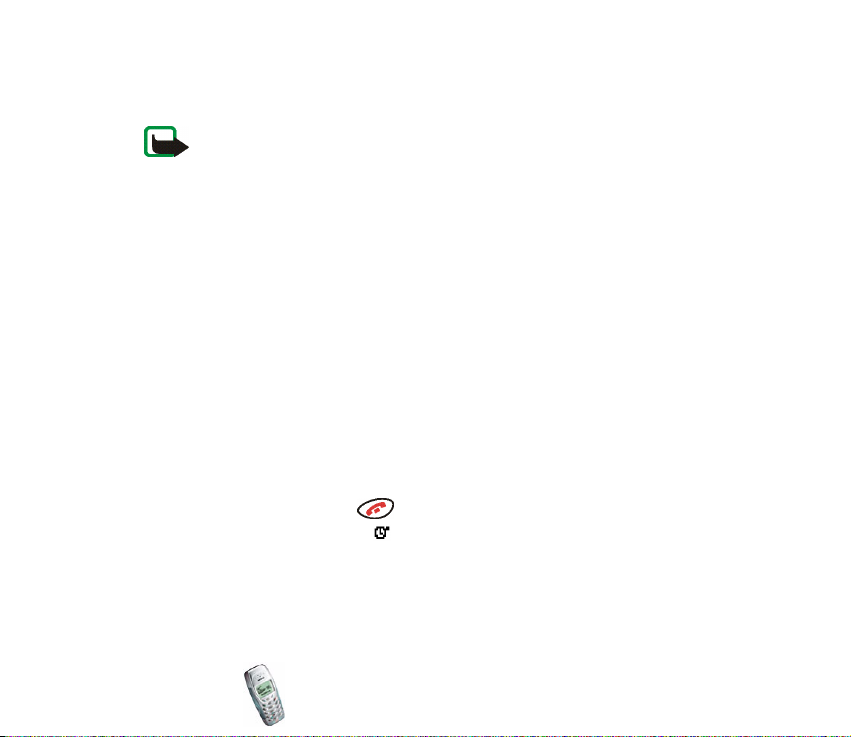
Ak chcete do tohoto menu vstúpi»: V pohotovostnom re¾ime stlaète Menu a
vyberte Extra a Stopky.
Poznámka: Aby ste mohli pou¾i» túto funkciu, musí by» vá¹ telefón zapnutý.
Nezapínajte telefón, keï je pou¾itie bezdrôtových telefónov zakázané, alebo keï
jeho pou¾itie mô¾e spôsobi» ru¹enie alebo nebezpeèenstvo.
Pri pou¾ívaní stopiek sa spotrebúva výkon batérie a prevádzkový èas telefónu sa
skráti. Dbajte na to, aby stopky nebe¾ali na pozadí v èase, keï s telefónom
vykonávate iné èinnosti.
Zaznamenávanie medzièasov a okruhových èasov
Vyberte Èasový rozdiel alebo Èas okruhu a stlaète ©tart. Stlaète Rozdiel, ak chcete
zaznamena» medzièas, Okruh, ak chcete zaznamena» èas na okruh, alebo Stop, ak
chcete ukonèi» meranie èasu. Mô¾ete prechádza» zoznamom zaznamenaných
èasov, ktoré sa zobrazujú pod celkovým èasom.
Po zastavení stopiek mô¾ete stlaèi» Voåby a vybra» ©tart (iba u medzièasov), Ulo¾i»,
alebo Vynulova». Ak vyberiete ©tart, bude meranie pokraèova» od
predchádzajúceho dosiahnutého èasu. Ak vyberiete Vynulova», vynulujú sa aj
medzièasy a okruhové èasy.
Presunutie merania èasu na pozadie
Keï be¾í meranie èasu, stlaète . Keï stopky be¾ia, zobrazuje sa
v pohotovostnom re¾ime symbol . Ak chcete vidie» be¾iaci èas, vstúpte do menu
Stopky a vyberte Pokraèova».
Práca s ulo¾enými èasmi
Vstúpte do menu Stopky a vyberte Zobrazi» èasy alebo Zru¹i» èasy.
Copyright © 2003 Nokia. All rights reserved.
76

Èasovaè odpoèítavania
Telefón mô¾ete nastavi», aby vás upozornil zvukovými signálom po uplynutí istého
èasu (Be¾ný èasovaè), napríklad pri vykonávaní ka¾dodenných úloh, alebo v istých
èasových intervaloch (Èasovaè cyklov), napríklad pri ¹portových cvièeniach.
Ak chcete do tohoto menu vstúpi»: V pohotovostnom re¾ime stlaète Menu a
vyberte Extra a Èasovaè odpoèítavania.
Poznámka: Aby ste mohli pou¾i» túto funkciu, musí by» vá¹ telefón zapnutý.
Nezapínajte telefón, keï je pou¾itie bezdrôtových telefónov zakázané, alebo keï
jeho pou¾itie mô¾e spôsobi» ru¹enie alebo nebezpeèenstvo.
Nastavenie normálneho èasovaèa
Vyberte Be¾ný èasovaè. Zadajte èas v hodinách a minútach a stlaète OK. Napí¹te
správu, ktorá sa zobrazí po uplynutí nastaveného èasu, a stlaète OK.
Ak chcete zastavi» èasovaè alebo zmeni» nastavený èas, vstúpte do menu Èasovaè
odpoèítavania a vyberte Be¾ný èasovaè a potom Zastavi» èasov., ak chcete
èasovaè zastavi», alebo Zmeni» èas, ak chcete upravi» èas.
Nastavenie cyklických èasovaèov
Vyberte Èasovaè cyklov a Prida» nový. Zadajte meno èasovaèa a stlaète OK.
Zadajte èas v hodinách a minútach a stlaète OK. Napí¹te správu, ktorá sa zobrazí
po uplynutí nastaveného èasu, a stlaète OK.
Stlaète Voåby a vyberte Spusti» èasov., Prida» cyklus alebo Upravi» cyklus. Vyberte
Spusti» èasov., aby sa èasovaè spustil. Vyberte Prida» cyklus, ak chcete za
vybraným cyklom zaradi» ïal¹í. Vyberte Upravi» cyklus, ak chcete zmeni» èas a
správu pre vybraný cyklus.
Copyright
© 2003 Nokia. All rights reserved.
77

Práca s ulo¾enými cyklickými èasovaèmi
Vyberte Èasovaè cyklov a niektorý z ulo¾ených cyklických èasovaèov. Stlaète Voåby
a vyberte po¾adovanú funkciu - vymazanie, úpravu, zobrazenie alebo spustenie
èasovaèa, alebo pridanie nového èasovaèa. Ak chcete vymaza» niektorý èasový
cyklus, stlaète Ukáza» èasov., vyberte po¾adovaný cyklus, stlaète Voåby a vyberte
Zru¹i» cyklus.
Keï uplynie nastavený èas alebo cyklus
Kým be¾í odèítavanie èasu, zobrazuje sa v pohotovostnom re¾ime symbol . Keï
uplynie nastavený èas alebo cyklus, telefón vydá zvukový signál a na jeho displeji
zabliká príslu¹ná správa. Stlaète Re¹tart, ak chcete èasovaè znova spusti», alebo
Naspä», ak chcete zastavi» zvukovú signalizáciu.
Skladateå
Tu mô¾ete vytvára» nové tóny zvonenia a prida» ich do zoznamu tónov zvonenia v
menu Profily a Nastavenia tónov.
Ak chcete do tohoto menu vstúpi»: V pohotovostnom re¾ime stlaète Menu a
vyberte Extra a Skladateå.
Poznámka: Aby ste mohli pou¾i» túto funkciu, musí by» vá¹ telefón zapnutý.
Nezapínajte telefón, keï je pou¾itie bezdrôtových telefónov zakázané, alebo keï
jeho pou¾itie mô¾e spôsobi» ru¹enie alebo nebezpeèenstvo.
1. Vyberte tón, ktorý chcete upravi».
Copyright © 2003 Nokia. All rights reserved.
78

2. Zapí¹te noty. Napríklad stlaèením zadáte notu f.
3. skracuje (-) a predl¾uje (+) notu alebo pomlku
naåavo od kurzora. vkladá pomlku. nastavuje
oktávu. zvy¹uje notu o poltón (nemo¾no pou¾i» pre
noty e a b). a posúvajú kurzor doprava, resp.
doåava. Stlaèením Vyma¾ vyma¾ete notu alebo pomlku
naåavo od kurzora.
4. Keï dokonèíte zápis tónu, stlaète Voåby a vyberte Prehra», Ulo¾i» (ak chcete tón
prida» do zoznamu tónov zvonenia), Tempo, Posla» (ak chcete tón odosla» na
kompatibilný telefón), Zmaza» displej alebo Ukonèi».
Obrazový editor
Tu mô¾ete kresli» nové obrázky alebo upravova» obrázky, ulo¾ené v telefóne.
Obrázky mô¾ete pou¾íva» v obrazových správach a ¹etrièoch displeja, ktoré
pou¾ívajú statické obrázky. Obrázky mô¾ete upravova» aj v menu Obrazové správy,
pozrite si stranu 50.
Ak chcete do tohoto menu vstúpi»: V pohotovostnom re¾ime stlaète Menu a
vyberte Extra a Obrazový editor.
Poznámka: Aby ste mohli pou¾i» túto funkciu, musí by» vá¹ telefón zapnutý.
Nezapínajte telefón, keï je pou¾itie bezdrôtových telefónov zakázané, alebo keï
jeho pou¾itie mô¾e spôsobi» ru¹enie alebo nebezpeèenstvo.
1. Vyberte Vytvori» nový, ak chcete nakresli» nový obrázok, alebo Upravi» starý, ak
chcete upravi» existujúci obrázok.
Copyright
© 2003 Nokia. All rights reserved.
79
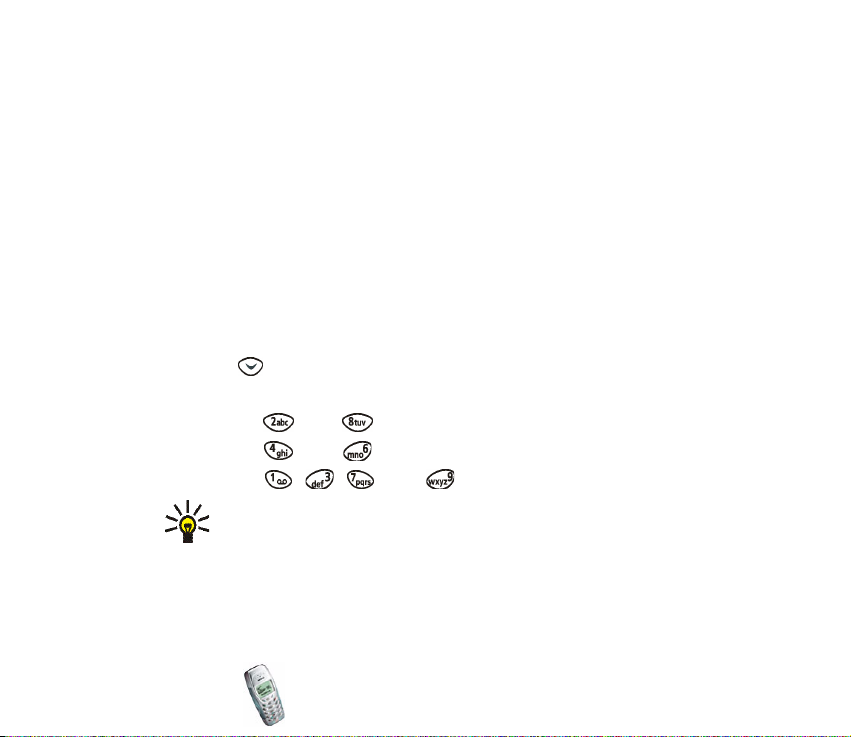
Ak sa chcete vráti» ku kresleniu, napríklad po prevzatí prichádzajúceho hovoru,
vyberte Pokraèova».
2. Ak ste vybrali Vytvori» nový, zvoåte veåkos» obrázku (Obraz. správa alebo
Obrazový klip) podåa zamý¹åaného pou¾itia obrázku.
Ak ste vybrali Upravi» starý, vyberte veåkos» obrázku a potom obrázkovú správu
alebo klipart, ktorý chcete upravi».
3. Nakreslite alebo upravte obrázok, ako je popísané ni¾¹ie.
4. Ak chcete obrázok ulo¾i», stlaète Voåby a vyberte Ulo¾i».
Ak chcete ulo¾i» klipartový obrázok, prejdite na obrázok, ktorý chcete novým
obrázkom nahradi», a stlaète Zameò.
Kreslenie a úprava obrázku
1. Stlaèením polo¾te pero. Alebo: Stlaète Voåby a vyberte Pero zapnuté.
2. Nakreslite obrázok posúvaním kurzora pomocou èíselných tlaèidiel.
• Stlaèením alebo nakreslíte zvislú èiaru.
• Stlaèením alebo nakreslíte vodorovnú èiaru.
• Stlaèením , , alebo nakreslíte diagonálnu èiaru.
Tip: Ak chcete presunú» kurzor rýchlej¹ie, stlaète a pridr¾te príslu¹né
tlaèidlo. Farba pera sa zobrazuje v pravej hornej èasti displeja.
Copyright © 2003 Nokia. All rights reserved.
80

3. Poèas kreslenia mô¾ete stlaèením Voåby získa» prístup k nasledujúcim
editaèným voåbám: Farba, Vlo¾i», Preklopi», Vyplni» farbou, Zmaza» v¹etko,
Zmeni» farby, Ulo¾i» ako, Vráti» spä».
•Vyberte Farba, ak chcete zmeni» farbu èiary, ktorú kreslíte. Farbu mô¾ete
rýchlo zmeni» stlaèením .
•Vyberte Vlo¾i», ak chcete do obrázku vlo¾i» èiaru, obdµ¾nik, kruh, text alebo
klipartový obrázok. Èíselné tlaèidlá mô¾ete pou¾i» na kreslenie èiar,
obdµ¾nikov a kru¾níc, ako aj na presun textu a klipartového obrázku na
miesto; kam ho chcete vlo¾i»; potom stlaète Vlo¾ alebo .
•Vyberte Preklopi», ak chcete obrázok vodorovne zrkadlovo preklopi».
•Vyberte Vyplni» farbou, ak chcete vybranou farbou vyplni» uzavretú oblas»,
napríklad vnútro kruhu,. Presuòte kurzor do po¾adovanej oblasti a stlaète
Vyplò alebo .
•Vyberte Zmeni» farby, ak chcete zameni» èierne body na biele alebo naopak.
•Vyberte Ulo¾i» ako, ak chcete ulo¾i» obrázok v po¾adovanej veåkosti. Ak
chcete ulo¾i» obrazovú správu ako klipart, oznaète po¾adovanú èas»
obrázku tak, ¾e na òu pomocou èíselných tlaèidiel umiestnite blikajúci rám.
•Vyberte Vráti» spä», ak chcete odvola» nasledujúce funkcie: Vlo¾i», Vyplni»
farbou, Zmaza» v¹etko, Zmeni» farby, Pero zapnuté, Pero vypnuté.
4. Stlaèením zdvihnete pero. Alebo: Stlaète Voåby a vyberte Pero vypnuté.
Teraz mô¾ete premiestni» kurzor na nové miesto na obrázku.
Copyright
© 2003 Nokia. All rights reserved.
81

©etriè displeja
Mô¾ete vybra» obrázok alebo animáciu, ktorá sa zobrazí po istej dobe neèinnosti v
pohotovostnom re¾ime.
Ak chcete do tohoto menu vstúpi»: V pohotovostnom re¾ime stlaète Menu a
vyberte Extra a ©etriè displeja.
Poznámka: Aby ste mohli pou¾i» túto funkciu, musí by» vá¹ telefón zapnutý.
Nezapínajte telefón, keï je pou¾itie bezdrôtových telefónov zakázané, alebo keï
jeho pou¾itie mô¾e spôsobi» ru¹enie alebo nebezpeèenstvo.
Výber ¹etrièa displeja
Vyberte ©etriè displeja a Normálne alebo Animované (pre trojrozmernú animáciu).
Ak ste vybrali Normálne, prejdite na obrázok alebo animáciu, ktorú chcete pou¾i»
ako ¹etriè displeja, a stlaète Pou¾i».
Ak ste vybrali Animované, prejdite na po¾adovanú animáciu alebo text Nokia a
stlaète Voåby, ak chcete animáciu pou¾i», prezrie» si ju alebo vymaza», prípadne ak
chcete zmeni» jej meno (voåba Upravi»). Ak si vyberiete text Nokia, mô¾ete zada» aj
text, napríklad svoje meno, ktoré sa bude pohybova» po displeji (voåba Upravi») a
vyberte spôsob pohybu textu (voåba Re¾im).
Pou¾itie animovaného obrázku ako ¹etrièa displeja spotrebúva energiu batérie a
tak skracuje prevádzkový èas telefónu.
Nastavenie èasu, po ktorom sa aktivuje ¹etriè displeja
Vyberte Èasový limit a nastavte èasový interval, po uplynutí ktorého sa
v pohotovostnom re¾ime zobrazí ¹etriè displeja.
Copyright © 2003 Nokia. All rights reserved.
82

Nahranie ¹etrièa displeja
Ak si chcete nahra» ¹etriè displeja z WAP slu¾by klubu Club Nokia, vyberte Naèíta»
¹etriè. Táto funkcia sa zobrazuje iba ak sú vo va¹ej krajine dostupné WAP slu¾by.
Ak sa nepodarí vytvori» WAP spojenie a zobrazí sa chybová správa, napríklad
Preverte nastavenia slu¾by, zmeòte v menu Slu¾by aktívny súbor nastavení
spojenia a vrá»te sa do tohoto menu, aby sa uskutoènil ïal¹í pokus o spojenie.
Pozrite si tie¾ èasti Naèítania (Menu 5) na strane 67 a WAP slu¾by (Slu¾by - Menu
10) na strane 83.
O tom, ako si mô¾ete nahráva» animácie z iných WAP stránok, sa viac dozviete v
odstavci Ukáza» snímku v èasti Prehliadanie stránok WAP slu¾by na strane 88.
■ WAP slu¾by (Slu¾by - Menu 10)
V tomto menu mô¾ete vyu¾íva» WAP (Wireless Application
Protocol - Protokol pre bezdrôtové aplikácie) slu¾by, ako sú on-line hry, ktoré sú
vytvorené ¹peciálne pre mobilné telefóny a spravujú ich poskytovatelia WAP
slu¾ieb.
Ak chcete do tohoto menu vstúpi»: V pohotovostnom re¾ime stlaète Menu a
vyberte Slu¾by.
Poznámka: Aby ste mohli pou¾i» túto funkciu, musí by» vá¹ telefón zapnutý.
Nezapínajte telefón, keï je pou¾itie bezdrôtových telefónov zakázané, alebo keï
jeho pou¾itie mô¾e spôsobi» ru¹enie alebo nebezpeèenstvo.
Upozoròujeme, ¾e WAP stránky pou¾ívajú jazyk WML (Wireless Mark-up
Language). Web stránky vyu¾ívajúce jazyk HTML (HyperText Mark-up Language)
vá¹ telefón nedoká¾e zobrazi».
Copyright
© 2003 Nokia. All rights reserved.
83

Informácie o dostupnosti WAP slu¾ieb, cenách a tarifách si zistite od
prevádzkovateåa svojej siete a/alebo poskytovateåa WAP slu¾ieb, ktorého slu¾by
chcete vyu¾íva». Od poskytovateåov slu¾ieb sa tie¾ dozviete, ako tieto slu¾by
vyu¾íva».
Základný postup pri pou¾ívaní WAP slu¾by
1. Získajte a ulo¾te si nastavenia spojenia pre WAP slu¾bu, ktorú chcete pou¾íva».
Pozrite si èas» Nastavenie telefónu pre WAP slu¾bu.
2. Vytvorte spojenie s WAP slu¾bou, pozrite si stranu 86.
3. Prehliadnite si stránky WAP slu¾by, pozrite si stranu 88.
4. Ukonèite spojenie s WAP slu¾bou, pozrite si stranu 90.
Nastavenie telefónu pre WAP slu¾bu
Nastavenia spojenia mô¾ete dosta» ako textovú správu od operátora alebo
poskytovateåa slu¾ieb, ponúkajúceho WAP slu¾bu, ktorú chcete pou¾íva». Obrá»te
sa na operátora svojej siete alebo poskytovateåa slu¾ieb, alebo nav¹tívte stránky
klubu Club Nokia na adrese www.club.nokia.com.
Nastavenia mô¾ete zada» aj ruène.
Ulo¾enie nastavení, prijatých vo forme textovej správy
Keï prijmete nastavenia spojenia formou textovej správy, zobrazí sa správa
Nastavenia slu¾by prijaté.
• Ak chcete prijaté nastavenia ulo¾i», stlaète Voåby a vyberte Ulo¾i».
Copyright © 2003 Nokia. All rights reserved.
84

• Ak si chcete nastavenia pred ulo¾ením prezrie», stlaète Voåby a vyberte Ukáza».
Stlaète Ulo¾, ak chcete nastavenia ulo¾i», alebo sa stlaèením Spä» mô¾ete
vráti» do zoznamu volieb.
Manuálne zadanie nastavení spojenia
Príslu¹né nastavenia WAP si vy¾iadajte od operátora svojej siete alebo od
poskytovateåa slu¾ieb. Nastavenia mô¾ete nájs» na ich Web stránkach.
1. V menu Slu¾by vyberte Nastavenia a Nastavenia spojenia.
2. Prejdite na súbor nastavení spojenia, ktorý chcete upravi».
3. Stlaète Voåby a vyberte Upravi».
4. Postupne upravte nasledujúce nastavenia. Zadajte v¹etky potrebné údaje.
• Dom. stránka: Zadajte adresu domácej stránky WAP slu¾by, ktorú chcete
pou¾i» (stlaèením vlo¾íte bodku), a stlaète OK.
• Spôsob spojenia: Vyberte Permanentné alebo Doèasné.
• Ochrana spojenia: Vyberte Zapnutá alebo Vypnutá.
Keï je ochrana spojenia aktívna, pokúsi sa telefón vytvori» bezpeèné
spojenie s WAP slu¾bou. Ak bezpeèné spojenie nie je k dispozícii, spojenie sa
nevytvorí. Ak sa aj tak chcete pripoji» s nechráneným spojením, musíte
ochranu spojenia nastavi» na Vypnutá.
• Nosiè dát: Skontrolujte, ¾e je nastavené GSM dáta. Informácie o cenách,
rýchlosti spojenia a ïal¹ie údaje získate od operátora siete alebo
poskytovateåa slu¾ieb.
• Dial-up èíslo: Zadajte èíslo a stlaète OK.
Copyright
© 2003 Nokia. All rights reserved.
85

• IP adresa: Zadajte adresu (stlaèením vlo¾íte bodku) a stlaète OK.
• Typ autentifikácie: Vyberte Normálny alebo Ochranný.
• Typ prenosu dát: Vyberte Analógový alebo ISDN.
• Meno u¾ívateåa: Zadajte meno u¾ívateåa (stlaèením vlo¾íte bodku) a
stlaète OK.
• Heslo: Zadajte heslo a stlaète OK. Potvrïte heslo jeho opakovaným
zadaním.
5. Po zadaní v¹etkých potrebných nastavení mô¾ete súbor nastavení premenova».
Stlaète Spä» a potom Voåby a vyberte Premenova». Zadajte meno a stlaète OK.
Nastavenia sú teraz ulo¾ené a mô¾ete vytvori» spojenie s WAP slu¾bou, pozrite
si stranu 86.
Odosielanie nastavení WAP
Svoje nastavenia WAP mô¾ete odosla» na kompatibilný telefón.
1. V menu Slu¾by vyberte Nastavenia a Nastavenia spojenia.
2. Prejdite na súbor nastavení spojenia, ktorý chcete odosla».
3. Stlaète Voåby a vyberte Posla» nastav..
4. Zadajte telefónne èíslo adresáta a stlaète OK.
Meno u¾ívateåa a heslo sa neodo¹lú.
Pripojenie k WAP slu¾be
1. Najskôr aktivujte nastavenia WAP slu¾by, ktorú chcete pou¾i».
Copyright © 2003 Nokia. All rights reserved.
86

V menu Slu¾by vyberte Nastavenia a Nastavenia spojenia. Prejdite na súbor
nastavení, ktorý chcete pou¾i», stlaète Voåby a vyberte Aktivova».
Ak chcete pou¾i» rovnakú WAP slu¾bu ako bezprostredne predtým, mô¾ete
tento krok vynecha».
2. Jedným z nasledujúcich spôsobov vytvorte spojenie s WAP slu¾bou:
• Otvorte domovskú stránku WAP slu¾by: V menu Slu¾by vyberte Dom.
stránka.
• Vytvorte spojenie v pohotovostnom re¾ime: Ak ste na displej nezadali
¾iadne znaky, stlaète a pridr¾te .
• Vyberte zálo¾ku WAP slu¾by: V menu Slu¾by vyberte Zálo¾ky, prejdite na
po¾adovanú zálo¾ku, stlaète Voåby a vyberte Ís» na.
Ak zálo¾ka nefunguje (v takomto prípade sa mô¾e zobrazi» správa Preverte
nastavenia slu¾by), zmeòte aktívny súbor nastavení spojenia a znova sa
pokúste o spojenie.
• Zadajte adresu WAP slu¾by: V menu Slu¾by vyberte Ís» na adresu, napí¹te
adresu (stlaèením mô¾ete vklada» ¹peciálne znaky) a stlaète OK.
Poznamenávame, ¾e nie je potrebné uvádza» pred adresou prefix „http://”,
preto¾e sa doplní automaticky. Ak ale pou¾ívate iný protokol ne¾ http,
príslu¹ný prefix uveïte.
Copyright
© 2003 Nokia. All rights reserved.
87

Prehliadanie stránok WAP slu¾by
Po vytvorení spojenia s WAP slu¾bou si mô¾ete zaèa» prehliada» jej WAP stránky.
Funkcia tlaèidiel telefónu mô¾e by» v rozlièných WAP slu¾bách rôzna. Riaïte sa
vodiacimi textmi na displeji. Ïal¹ie informácie si vy¾iadajte od svojho
poskytovateåa WAP slu¾ieb.
V¹eobecné pravidlá pre pou¾ívanie tlaèidiel telefónu
• Pomocou a mô¾ete prechádza» WAP stránkami a zvýrazòova»
po¾adované polo¾ky. Takouto polo¾kou mô¾e by» napríklad podèiarknutý text
(„prepojenie”).
• Stlaèením vyberiete zvýraznenú polo¾ku.
•Stlaèením Spä» sa vrátite na predchádzajúcu WAP stránku.
• Pomocou tlaèidiel – mô¾ete zadáva» písmená a èíslice a pomocou
¹peciálne znaky.
• Ak stlaèíte Voåby, zobrazia sa nasledujúce voåby. Nie v¹etky tieto voåby sú
dostupné súèasne. Poskytovateå slu¾ieb mô¾e ponúka» aj ïal¹ie voåby.
Dom. stránka: Vráti vás spä» na domovskú stránku WAP slu¾by.
Znovu naèíta»: Obnoví zobrazenie WAP stránky.
Zaèa» spojenie: Vyberie odkaz alebo inú zvýraznenú polo¾ku na WAP stránke.
Serv. schránka: Zobrazí zoznam servisných správ, pozrite si èas» Serv. schránka
na strane 92.
Nast. vzhåadu: Mô¾ete zalomi» riadky textu a skry» obrázky na WAP stránke.
Pozrite si tie¾ stranu 90.
Copyright © 2003 Nokia. All rights reserved.
88

Zálo¾ky: Tu mô¾ete pracova» so zálo¾kami, napríklad ulo¾i» aktuálnu WAP
stránku ako zálo¾ku. Pozrite si stranu 91.
Pou¾i» èíslo: Skopíruje èíslo z aktuálnej WAP stránky, aby ste ho mohli ulo¾i»
alebo naò zavola», a ukonèí hovor.
Ís» na adresu: Mô¾ete vytvori» spojenie na po¾adovanú WAP stránku. Zadajte
WAP adresu (stlaèením vlo¾íte bodku) a stlaète OK.
Zmaza» pamä»: Vyprázdni zásobníkovú pamä» telefónu (pozrite si tie¾ stranu
93).
Ochranné info: Uká¾e, èi je spojenie bezpeèné.
Ukonèi»: Preru¹í prehliadanie a ukonèí hovor.
Ukáza» snímku: Mô¾ete sa posúva» cez statický alebo animovaný obrázok,
ktorý nemo¾no zobrazi» celý. Stláèaním alebo (alebo alebo )
mô¾ete obrázok posúva» nahor a nadol. Stláèaním alebo mô¾ete
obrázok posúva» doåava a doprava.
Ak stlaèíte Voåby, zobrazia sa: Ukáza» ïal¹í, Ukáza» minulý alebo Ulo¾i» snímku.
Pomocou voåby Ulo¾i» snímku mô¾ete uklada» obrázky, ktoré mô¾ete pou¾i» v
obrazových správach alebo ako ¹etrièe displeja, a animované obrázky, ktoré
mô¾ete vyu¾i» ako ¹etrièe displeja. Ak je ukladaný obrázok priveåký pre pou¾itie
v obrazových správach alebo pre ¹etriè displeja, umiestnite rámik, zobrazený
cez obrázok, na tú èas» obrázku, ktorú chcete ulo¾i», a stlaète Zvoå.
Copyright
© 2003 Nokia. All rights reserved.
89
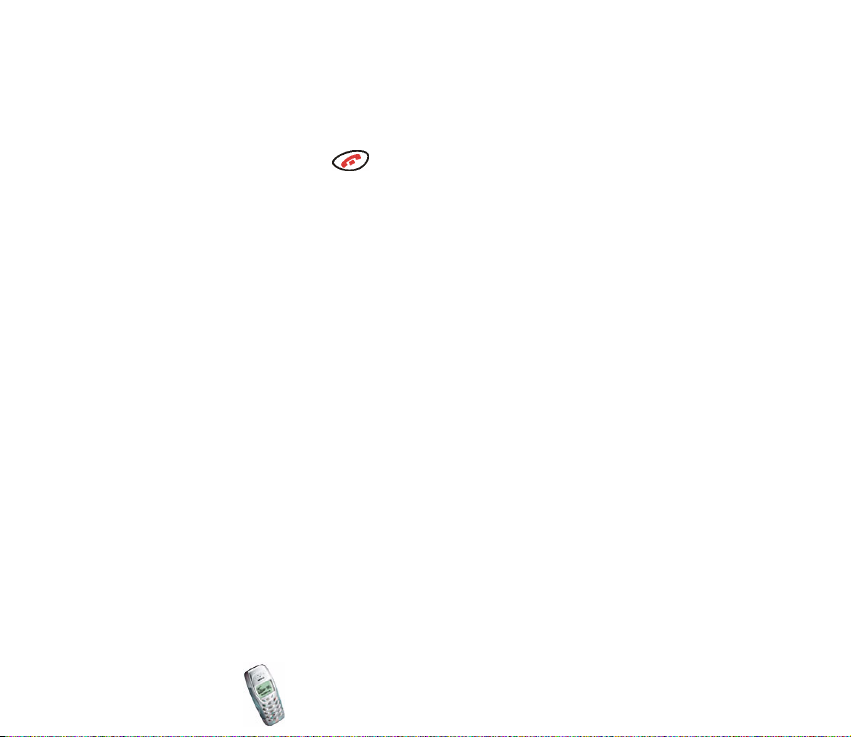
Ukonèenie WAP spojenia
Keï pou¾ívate WAP slu¾bu, stlaète Voåby a vyberte Ukonèi». Keï sa zobrazí otázka
Ukonèi» prehliadanie? stlaète Áno.
Mô¾ete tie¾ dvakrát stlaèi» .
Telefón ukonèí prenos a uzavrie WAP spojenie.
Nastavenia vzhåadu WAP stránok
1. Ak nie je aktívne ¾iadne WAP spojenie
• V pohotovostnom re¾ime stlaète Menu a vyberte Slu¾by, Nastavenia a
Nastavenia vzhåadu.
Ak je aktívne WAP spojenie
• Stlaète Voåby a vyberte Nast. vzhåadu.
2. Vyberte Balenie textu alebo Ukáza» obrazy.
3. Vyberte Zapnuté alebo Vypnuté pre Balenie textu a Áno alebo Nie pre Ukáza»
obrazy.
Keï je voåba Balenie textu nastavená na Zapnuté, text, ktorý nemo¾no zobrazi»
na jednom riadku, sa zalomí a pokraèuje na nasledujúcom riadku.
Keï je voåba Ukáza» obrazy nastavená na Nie, nezobrazia sa ¾iadne obrázky,
nachádzajúce sa na WAP stránke. Tým sa mô¾e zrýchli» prehliadanie WAP
stránok, obsahujúcich mno¾stvo obrázkov.
Copyright © 2003 Nokia. All rights reserved.
90

Ukladanie zálo¾iek a práca s nimi
1. Ak nie je aktívne ¾iadne WAP spojenie
• V pohotovostnom re¾ime stlaète Menu a vyberte Slu¾by a Zálo¾ky.
Ak je aktívne WAP spojenie
• Stlaète Voåby a vyberte Zálo¾ky.
2. Prejdite na po¾adovanú zálo¾ku a stlaète Voåby. Ak chcete ulo¾i» novú zálo¾ku,
mô¾ete si vybra» ktorúkoåvek zálo¾ku.
3. Vyberte Ís» na, Upravi», Zru¹i», Posla» zálo¾ku alebo Prida» zálo¾ku alebo Ulo¾i»
zálo¾ku (dostupné poèas WAP spojenia).
•Vyberte Ís» na, ak chcete otvori» WAP stránku, na ktorú ukazuje zálo¾ka.
•Vyberte Posla» zálo¾ku, ak chcete odosla» zálo¾ku na kompatibilný telefón.
•Vyberte Prida» zálo¾ku, ak chcete zada» adresu a ulo¾i» ju ako zálo¾ku, alebo
Ulo¾i» zálo¾ku, ak chcete ulo¾i» aktuálnu WAP stránku ako zálo¾ku.
Upozoròujeme, ¾e na va¹om telefóne mô¾u by» predin¹talované zálo¾ky,
ukazujúce na stránky, ktoré nepatria spoloènosti Nokia. Spoloènos» Nokia neruèí
za obsah takýchto stránok ani sa k nemu nevyjadruje. Ak sa rozhodnete èíta» tieto
stránky, zachovajte z håadiska bezpeènosti a obsahu rovnakú obozretnos» ako u
ktorýchkoåvek iných Internetových stránok.
Copyright
© 2003 Nokia. All rights reserved.
91

Serv. schránka
Telefón mô¾e prijíma» správy slu¾ieb („pushed” správy) od vá¹ho poskytovateåa
slu¾ieb. Tieto správy mô¾u obsahova» napríklad titulky správ a adresu WAP slu¾by,
ktorá tieto správy ponúka.
Ak chcete nastavi» telefón, aby prijímal správy od slu¾ieb
V pohotovostnom re¾ime stlaète Menu a vyberte Slu¾by, Nastavenia, Nast.
servisnej schránky p.s., Servisné správy a Zapnuté.
Ak si chcete prezrie» prijatú správu od slu¾by
1. Ak nie je aktívne ¾iadne WAP spojenie
Keï dostanete správu od slu¾by, zobrazí sa upozornenie 1 servisná správa
prijatá. Ak si chcete správu hneï prezrie», stlaète Zobraz.
Ak si chcete správu prezrie» neskôr, stlaète Ukonèi. Keï si neskôr budete chcie»
správu prezrie», stlaète v pohotovostnom re¾ime Menu a vyberte Slu¾by a Serv.
schránka.
Ak je aktívne WAP spojenie
Stlaète Voåby a vyberte Serv. schránka.
2. Prejdite na po¾adovanú správu, stlaète Voåby a vyberte Vybra», Detaily alebo
Zru¹i».
•Vyberte Vybra», ak si chcete nahra» obsah, inzerovaný vybranou správou.
Copyright © 2003 Nokia. All rights reserved.
92

Vyprázdnenie pamäti prehliadaèa
Poznámka: Informácie alebo slu¾by, ku ktorým ste pristupovali, sa ukladajú do
pamäti prehliadaèa v telefóne. Pamä» prehliadaèa je vyrovnávacia pamä», ktorá
slú¾i na doèasné ulo¾enie dát. Ak ste sa pokú¹ali pristupova» alebo ste pristupovali
k dôverným údajom, kde sa vy¾aduje zadanie hesla (napríklad ku svojmu
bankovému úètu), vyprázdnite pamä» prehliadaèa v telefóne po ka¾dom takomto
pou¾ití.
Pamä» prehliadaèa vyprázdnite takto:
• Ak nie je aktívne ¾iadne WAP spojenie: Stlaète Menu a vyberte Slu¾by a
Zmaza» pamä».
• Ak je aktívne WAP spojenie: Stlaète Voåby a vyberte Zmaza» pamä».
Autorizaèné certifikáty
Aby ste mohli vyu¾íva» niektoré WAP slu¾by, napríklad bankové slu¾by,
potrebujete autorizaèný certifikát. Pou¾ívanie autorizaèných certifikátov
umo¾òuje zvý¹i» bezpeènos» spojenia medzi va¹ím telefónom a WAP bránou alebo
WAP serverom, ak je voåba Ochrana spojenia nastavená na Zapnutá.
Ak WAP slu¾ba podporuje vyu¾ívanie autorizaèných certifikátov, mô¾ete si
autorizaèný certifikát nahra» z jej WAP stránky. Po nahraní si certifikát mô¾ete
prezrie» a potom ho ulo¾i» alebo vymaza». Ak certifikát ulo¾íte, zaradí sa do
zoznamu certifikátov v telefóne.
A¾ keï overíte identitu WAP brány alebo WAP servera podåa príslu¹ného
certifikátu v telefóne, budete sa môc» spoåahnú», ¾e brána alebo server je skutoène
tým, za èo sa vyhlasuje.
Copyright
© 2003 Nokia. All rights reserved.
93

Ak identitu WAP brány alebo servera nemo¾no overi», ak certifikát WAP servera
alebo brány nie je autentický alebo ak nemáte v telefóne správny certifikát, objaví
sa na displeji telefónu príslu¹né upozornenie.
Ak si chcete prezrie» zoznam bezpeènostných certifikátov:
V menu Slu¾by vyberte Nastavenia a potom Autorizaèné certifikáty.
Ikona bezpeèného spojenia
Ak je poèas WAP spojenia zobrazená ikona bezpeèného spojenia ( ), znamená to,
¾e prenos dát medzi telefónom a WAP bránou alebo WAP serverom, urèeným
nastavením IP adresa v menu Nastavenia spojenia, je ¹ifrovaný a bezpeèný.
Zobrazenie ikony bezpeèného spojenia v¹ak neznamená, ¾e je bezpeèný aj prenos
dát medzi bránou a serverom poskytovateåa slu¾by (miestom, kde je ulo¾ený
po¾adovaný informaèný zdroj). Zaisti» bezpeèný prenos dát medzi sie»ovou bránou
a informaèným serverom je vecou poskytovateåa slu¾ieb.
■ Slu¾by SIM (Menu 11)
Toto menu sa zobrazuje iba ak va¹a SIM karta poskytuje
dodatoèné slu¾by. Názov a obsah tohoto menu závisia od dostupných slu¾ieb.
Ak chcete do tohoto menu vstúpi»: V pohotovostnom re¾ime stlaète Menu a
stlaète a Zvoå.
Poznámka: Informácie o dostupnosti, cenách a pou¾ívaní SIM slu¾ieb si vy¾iadajte
od predajcu SIM karty, napríklad od operátora siete, poskytovateåa slu¾ieb alebo
iného predajcu.
Upozoròujeme, ¾e prístup k slu¾bám SIM karty si mô¾e vy¾adova» odoslanie
textovej (SMS) správy alebo vykonanie hovoru, ktoré vám operátor mô¾e úètova».
Copyright © 2003 Nokia. All rights reserved.
94
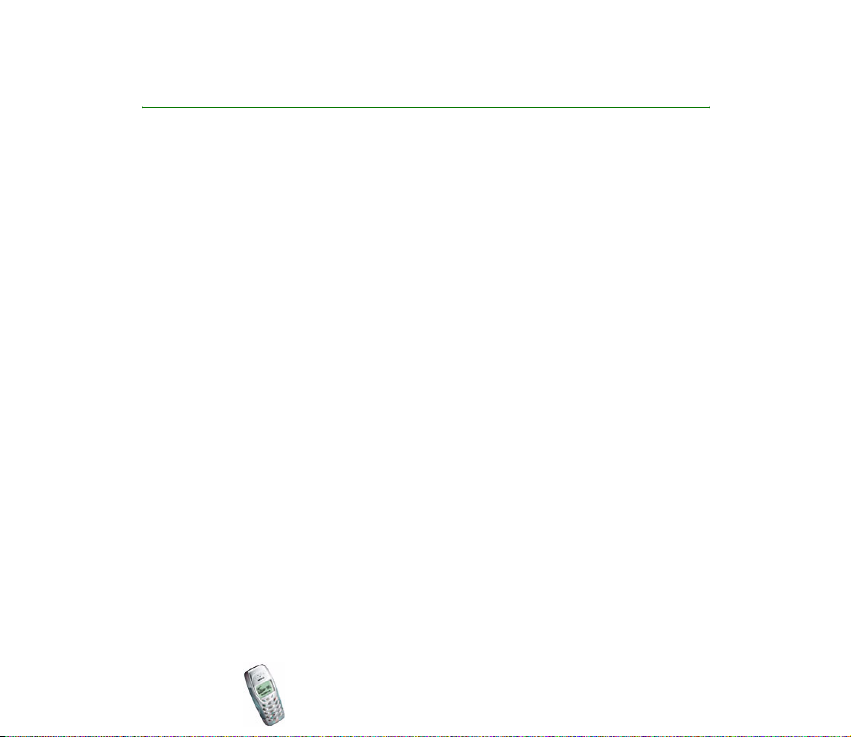
5. Informácie o batériách
■ Nabíjanie a vybíjanie
Vá¹ telefón je napájaný nabíjateånou batériou.
Upozoròujeme, ¾e nová batéria dosiahne plnú výkonnos» po dvoch a¾ troch úplných cykloch
nabitia/vybitia.
Batériu mô¾ete nabi» a vybi» niekoåko sto krát, ale nakoniec sa opotrebuje. Keï sa
prevádzkový èas batérie (hovorový èas a èas pohotovosti) výrazne skrátia oproti normálu, je
èas zakúpi» novú batériu.
Pou¾ívajte výluène batérie schválené výrobcom telefónu a nabíjajte ich výluène ním
schválenými nabíjaèkami. Keï nabíjaèku nepou¾ívate, odpojte ju. Nenechávajte batériu
pripojenú k nabíjaèke dlh¹ie ne¾ tý¾deò, preto¾e prebíjanie mô¾e skráti» ¾ivotnos» batérie. Ak
úplne nabitú batériu nepou¾ívate, èasom sa samovoåne vybije.
Extrémne teploty mô¾u zhor¹i» nabíjaciu schopnos» batérie.
Pou¾ívajte batériu iba pre úèely, pre ktoré je urèená.
Nikdy nepou¾ívajte po¹kodenú batériu alebo nabíjaèku.
Neskratujte batériu. K náhodnému skratu mô¾e dôjs», ak kovový predmet (minca, sponka
alebo pero) vytvorí priame spojenie medzi kladnou (+) a zápornou (-) svorkou batérie (kovové
pásiky na batérii), napríklad keï prená¹ate náhradnú batériu vo vrecku alebo kabelke. Pri
skrate svoriek mô¾e dôjs» k po¹kodeniu batérie alebo predmetu, ktorý skrat spôsobil.
Kapacita a ¾ivotnos» batérie sa zní¾i, ak batériu ponecháte na horúcich alebo chladných
miestach, napríklad v uzavretom aute v lete alebo v zime. Sna¾te sa za ka¾dých okolností
udr¾iava» batériu v teplote medzi 15 °C a 25 °C. Telefón s horúcou alebo studenou batériou
Copyright
© 2003 Nokia. All rights reserved.
95

mô¾e doèasne presta» pracova», a to aj v prípade, ¾e je batéria úplne nabitá. Výkonnos»
batérií je zvlá¹» obmedzená pri teplotách hlboko pod bodom mrazu.
Nevhadzujte pou¾ité batérie do ohòa!
Pou¾ité batérie likvidujte podåa miestnych predpisov (napr. recyklácia). Neodhadzujte ich do
komunálneho odpadu.
Copyright © 2003 Nokia. All rights reserved.
96

STAROSTLIVOS« A ÚDR®BA
Vá¹ telefón je výrobok so ¹pièkovou kon¹trukciou a vyhotovením a je treba, aby ste s ním
zaobchádzali pozorne. Nasledujúce odporúèania vám pomô¾u dodr¾a» v¹etky záruèné
podmienky a zabezpeèi» mnohoroèné pou¾ívanie tohoto výrobku.
• Uchovávajte telefón a v¹etky jeho súèasti a príslu¹enstvo mimo dosahu malých detí.
• Uchovávajte telefón v suchu. Zrá¾ky, vlhkos» a najrôznej¹ie tekutiny a kondenzáty
obsahujú minerály, ktoré spôsobujú koróziu elektronických obvodov.
• Nepou¾ívajte a neprechovávajte telefón v pra¹nom a ¹pinavom prostredí. Mô¾e dôjs» k
po¹kodeniu jeho pohyblivých èastí.
• Neprechovávajte telefón v horúcom prostredí. Vplyvom vysokej teploty mô¾e dôjs» ku
skráteniu ¾ivotnosti elektronických zariadení, po¹kodeniu batérií a deformácii èi
roztaveniu niektorých plastov.
• Neprechovávajte telefón v chladnom prostredí. Keï sa telefón zohreje (na svoju
normálnu teplotu), mô¾e sa v jeho vnútri vytvori» vlhkos», ktorá mô¾e spôsobi»
po¹kodenie dosiek s elektronickými obvodmi.
• Nepokú¹ajte sa telefón otvori». Neodborná manipulácia mô¾e spôsobi» po¹kodenie
telefónu.
• Nenechávajte telefón pada» na zem, neudierajte a netraste s ním. Hrubým
zaobchádzaním mô¾ete po¹kodi» vnútorné dosky s elektronickými obvodmi.
• Na èistenie telefónu nepou¾ívajte agresívne chemikálie, èistièe obsahujúce rozpú¹»adlá
alebo silné detergenty.
• Telefón nefarbite. Farba mô¾e zanies» pohyblivé èasti telefónu a znemo¾ni» jeho správne
fungovanie.
Copyright
© 2003 Nokia. All rights reserved.
97

• Pou¾ívajte iba dodávanú alebo schválenú náhradnú anténu. Neschválené antény, úpravy
alebo doplnky mô¾u telefón po¹kodi» a mô¾u by» v rozpore s predpismi, upravujúcimi
prevádzku rádiofrekvenèných zariadení.
V¹etky tieto odporúèania sa vz»ahujú v rovnakej miere na vá¹ telefón, batériu, nabíjaèku a
v¹etky súèasti príslu¹enstva. Ak ktorékoåvek z týchto zariadení správne nefunguje, zverte ich
najbli¾¹iemu kvalifikovanému servisnému stredisku. Jeho pracovníci vám pomô¾u a v
prípade potreby sa postarajú o servis.
Copyright © 2003 Nokia. All rights reserved.
98

DÔLE®ITÉ BEZPEÈNOSTNÉ INFORMÁCIE
■ Dopravná bezpeènos»
Keï riadite vozidlo, nedr¾te telefón v ruke. Telefón v¾dy upevnite do dr¾iaka; neklaïte
telefón na sedadlo spolujazdca alebo iné miesto, odkiaå by sa mohol uvoåni» pri kolízii alebo
náhlom zastavení.
Pamätajte, ¾e bezpeènos» cestnej premávky je v¾dy prvoradá!
■ Prevádzkové prostredie
Kdekoåvek sa nachádzate, nezabúdajte dodr¾iava» v¹etky ¹peciálne nariadenia, a v¾dy
vypnite telefón, keï je zakázané ho pou¾íva», alebo keï by jeho pou¾itie mohlo spôsobi»
ru¹enie alebo nebezpeèenstvo.
Pou¾ívajte telefón iba v jeho normálnych prevádzkových polohách.
Niektoré èasti telefónu sú magnetické. Telefón mô¾e pri»ahova» kovové materiály, a osoby s
naslúchacími pomôckami nesmú dr¾a» telefón pri uchu s naslúchacím zariadením. Telefón
v¾dy upevnite do jeho dr¾iaka, preto¾e slúchadlo telefónu mô¾e pri»ahova» kovové materiály.
Neklaïte kreditné karty alebo iné magnetické pamä»ové médiá do blízkosti telefónu, preto¾e
mô¾e dôjs» k vymazaniu údajov, ktoré sú na nich ulo¾ené.
■ Elektronické zariadenia
Väè¹ina moderných elektronických zariadení je tienená pred rádiofrekvenènými (RF)
signálmi. Niektoré elektronické zariadenia ale nemusia by» tienené pred RF signálmi z vá¹ho
bezdrôtového telefónu.
Copyright
© 2003 Nokia. All rights reserved.
99

Kardiostimulátory
Výrobcovia kardiostimulátorov odporúèajú dodr¾iava» medzi kardiostimulátorom a
vreckovým mobilným telefónom minimálnu vzdialenos» 20 cm (6 palcov), aby sa predi¹lo
riziku ru¹enia èinnosti kardiostimulátora. Tieto odporúèania sú v súlade s výsledkami
nezávislého výskumu a odporúèaniami organizácie Wireless Technology Research. Osoby s
kardiostimulátorom:
• by mali v¾dy dr¾a» telefón vo vzdialenosti väè¹ej ne¾ 20 cm (6 palcov) od
kardiostimulátora, keï je telefón zapnutý;
• nemali by nosi» telefón v náprsnom vrecku;
• telefón by mali dr¾a» pri uchu na opaènej strane, ne¾ je kardiostimulátor, aby zní¾ili
riziko ru¹enia.
• Ak máte akýkoåvek dôvod domnieva» sa, ¾e dochádza k ru¹eniu, okam¾ite vypnite telefón.
Naslúchacie pomôcky
Niektoré digitálne mobilné telefóny mô¾u ru¹i» prácu urèitých typov naslúchacích zariadení.
V prípade takéhoto ru¹enia sa mô¾ete poradi» so svojím poskytovateåom slu¾ieb.
Iné zdravotnícke prístroje
Prevádzka akýchkoåvek rádiofrekvenèných vysielacích zariadení, vrátane mobilných
telefónov, mô¾e ru¹i» funkcie nedostatoène chránených zdravotníckych prístrojov. Ak chcete
zisti», èi je zariadenie adekvátne chránené pred externou rádiofrekvenènou energiou alebo
ak máte iné otázky, poraïte sa s lekárom alebo výrobcom zariadenia. Vypnite telefón v
zdravotníckom zariadení, ak vás k tomu vyzývajú nariadenia, vyvesené v jeho priestoroch.
Nemocnice a zdravotnícke zariadenia mô¾u vyu¾íva» zariadenia, ktoré sú citlivé na vonkaj¹ie
rádiofrekvenèné zdroje.
Copyright © 2003 Nokia. All rights reserved.
100
